Page 1
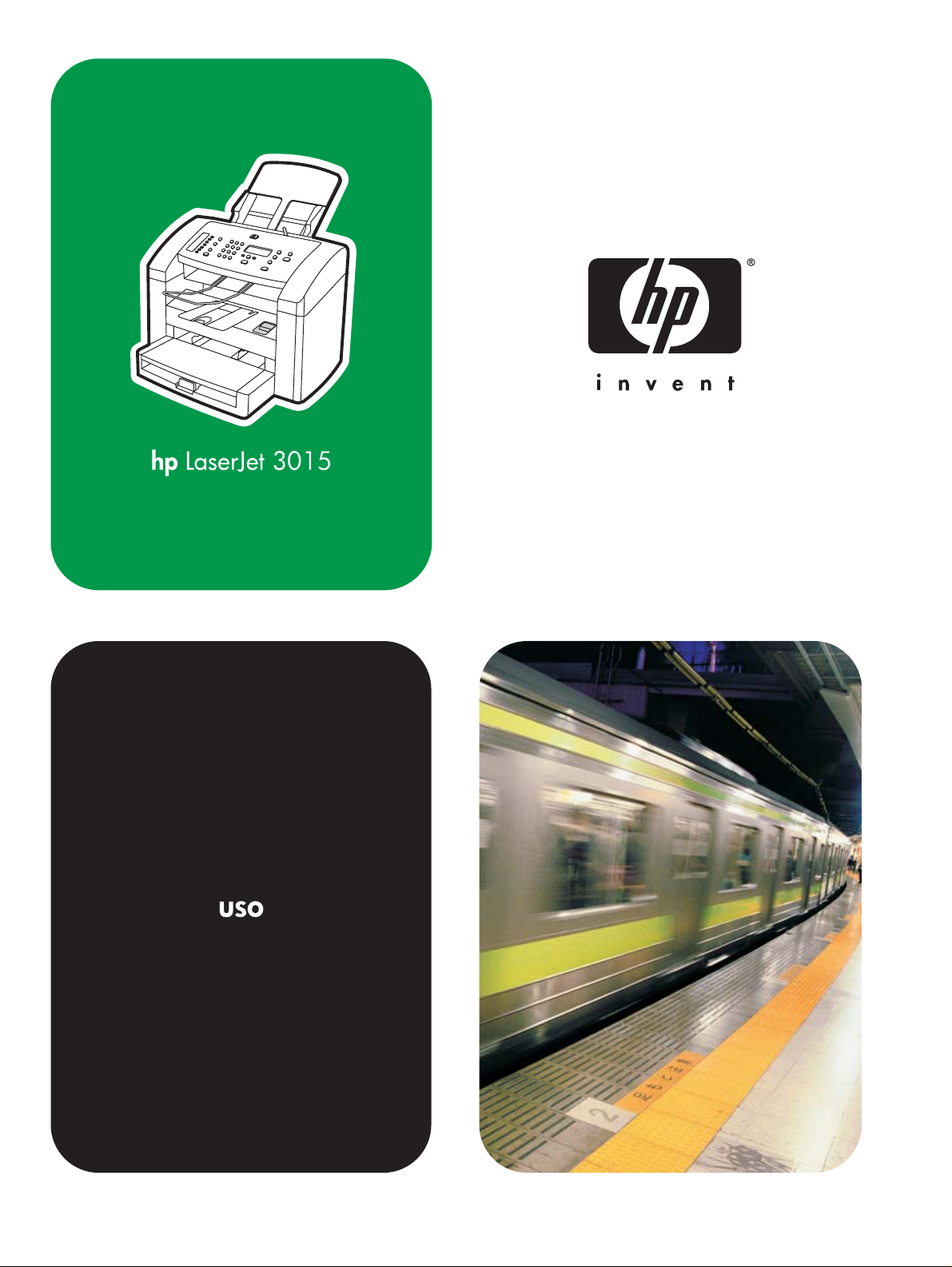
Page 2
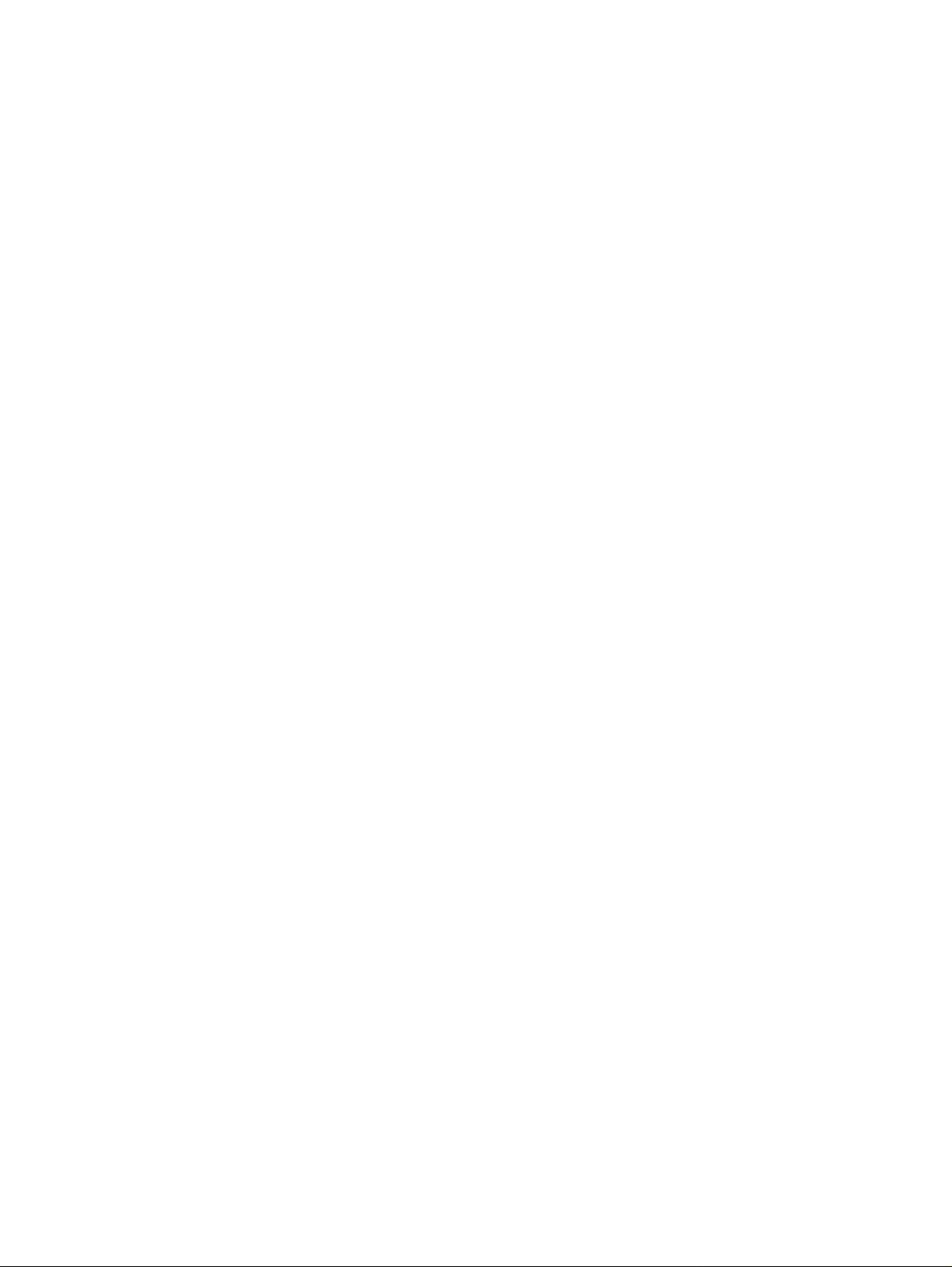
Page 3
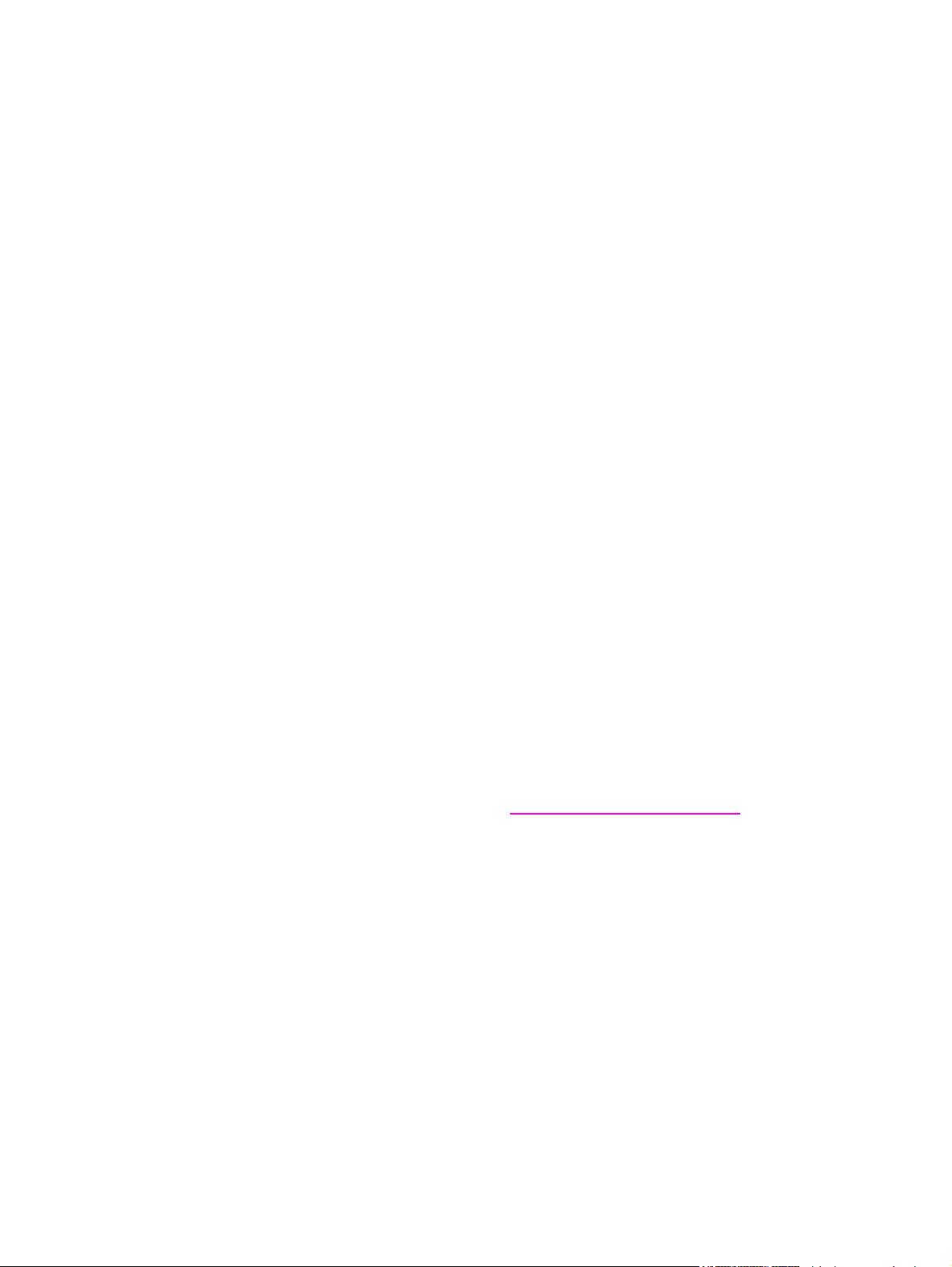
HP LaserJet 3015 All-in-One
Guida dell'utente
Page 4
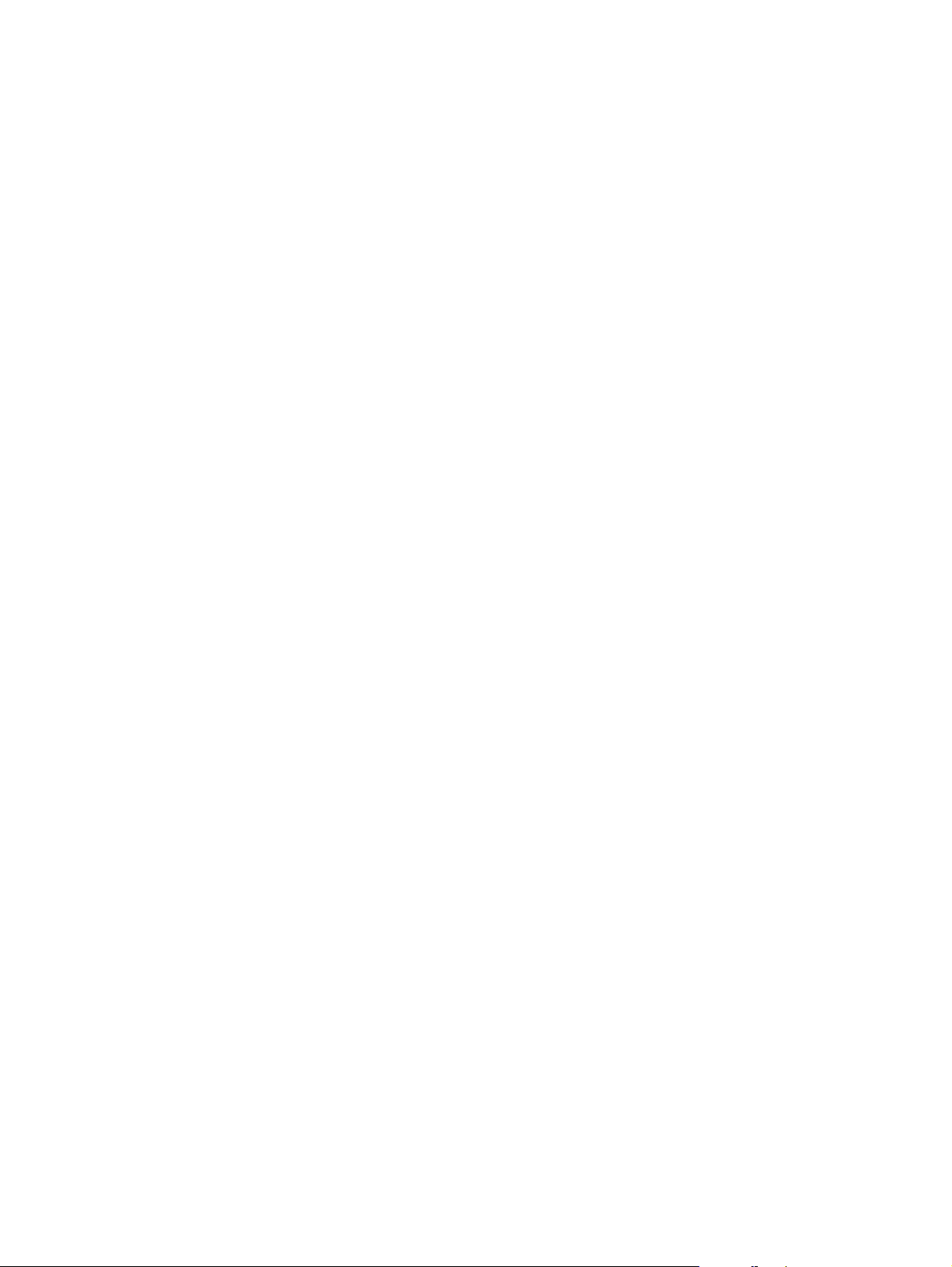
Informazioni sul copyright
Copyright 2004 Hewlett-Packard
Development Company, LP
Sono vietati la riproduzione, l'adattamento
e la traduzione senza previa
autorizzazione scritta, fatta eccezione nei
casi previsti dalle leggi sul copyright.
Le informazioni contenute nel presente
documento sono soggette a modifica
senza preavviso.
Le uniche garanzie per i prodotti e i servizi
HP sono presentate nelle dichiarazioni
esplicite di garanzia fornite in
accompagnamento a tali prodotti e servizi.
Nessuna disposizione del presente
documento dovrà essere interpretata come
garanzia aggiuntiva. HP non sarà
responsabile per omissioni o errori tecnici
ed editoriali contenuti nel presente
documento.
All'utente del prodotto Hewlett-Packard
associato a tale guida è concessa licenza
di: a) stampare copie su carta della
presente guida per l'utente per uso
PERSONALE, INTERNO o della SOCIETÀ
soggetto alla restrizione di non vendere,
rivendere o distribuire le copie su carta; b)
collocare una copia elettronica della
presente guida per l'utente su un server di
rete, a condizione che l'accesso alla copia
elettronica sia limitato a un uso
PERSONALE o INTERNO del prodotto
Hewlett-Packard associato alla presente
guida per l'utente.
Numero parte: Q2669-90955
Edition 1, 10/2004
Marchi commerciali
Adobe® e PostScript® sono marchi
registrati di Adobe Systems Incorporated.
Microsoft®, Windows® e Windows NT®
sono marchi registrati negli Stati Uniti di
Microsoft Corporation.
UNIX® è un marchio registrato di The
Open Group.
Tutti gli altri prodotti menzionati sono
marchi di proprietà dei rispettivi titolari.
Page 5
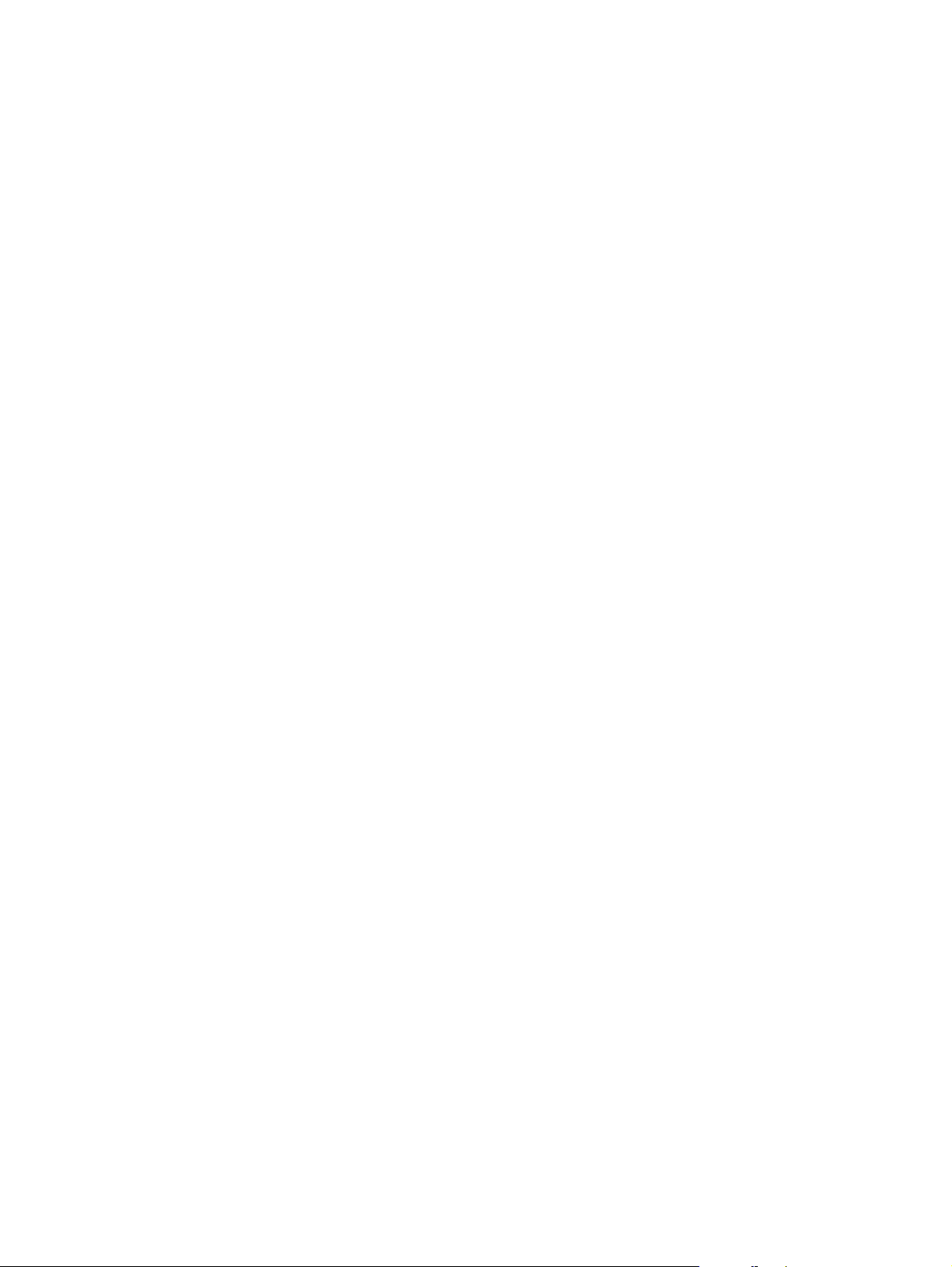
Sommario
1 Presentazione della periferica
Identificazione del prodotto HP LaserJet 3015 All-in-One .......................................................2
Contenuto della confezione ................................................................................................2
Funzioni della periferica ............................................................................................................3
Identificazione dei componenti hardware .................................................................................4
Componenti hardware di HP LaserJet 3015 All-in-One ....................................................4
Identificazione dei componenti del pannello di controllo della periferica .................................5
Identificazione dei componenti software .................................................................................. 6
Caratteristiche dei supporti di stampa ......................................................................................7
Formati e grammature di carta supportati .........................................................................7
2 Modifica delle impostazioni utilizzando la Casella degli strumenti HP
o il pannello di controllo della periferica
Utilizzo della Casella degli strumenti HP ................................................................................11
Sistemi operativi supportati ..............................................................................................11
Browser supportati ........................................................................................................... 11
Per visualizzare la Casella degli strumenti HP ................................................................11
Sezioni della Casella degli strumenti HP .........................................................................12
Utilizzo del pannello di controllo della periferica .....................................................................14
Stampa di una pagina di configurazione ..........................................................................14
Stampa della mappa dei menu del pannello di controllo ................................................14
Ripristino delle impostazioni predefinite ...........................................................................15
Modifica della lingua del display del pannello di controllo della periferica ......................15
Modifica del formato dei supporti predefiniti ....................................................................15
Utilizzo del controllo del volume della periferica ..............................................................16
ITWW
3 Stampa
Stampa in modalità di alimentazione manuale ......................................................................20
Per stampare con alimentazione manuale ......................................................................20
Interruzione o annullamento di un processo di stampa .........................................................21
Driver della stampante ............................................................................................................22
Modifica delle impostazioni di stampa .............................................................................22
Impostazioni relative alla qualità di stampa ............................................................................24
Modifica temporanea delle impostazioni della qualità di stampa ....................................24
Modifica delle impostazioni della qualità di stampa per tutti i processi di stampa
successivi .........................................................................................................................24
Utilizzo della modalità EconoMode (per risparmiare il toner) ..........................................25
Ottimizzazione della qualità di stampa in funzione del tipo di supporto ................................26
Accesso alla funzione di ottimizzazione ...........................................................................26
Caratteristiche dei supporti della periferica ............................................................................27
Indicazioni sull’utilizzo dei supporti .........................................................................................28
Carta .................................................................................................................................28
Tabella dei problemi comuni relativi ai supporti ..............................................................28
Etichette ............................................................................................................................29
iii
Page 6
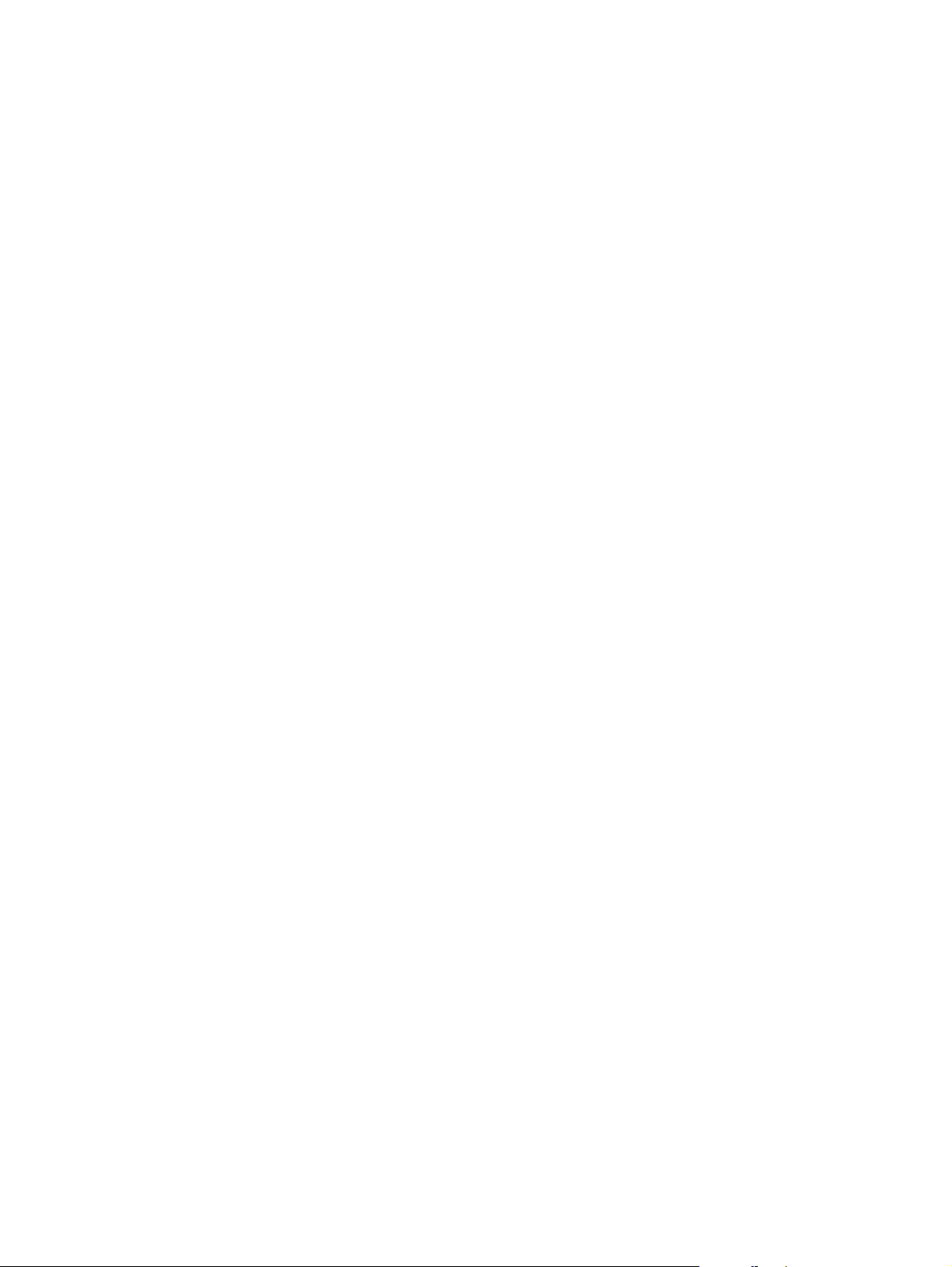
Lucidi ................................................................................................................................29
Buste .................................................................................................................................29
Cartoncino e supporti pesanti .......................................................................................... 30
Selezione del supporto per l’alimentatore automatico di documenti (ADF) ...........................32
Caratteristiche dell’alimentatore automatico di documenti (ADF) ...................................32
Stampa su buste .....................................................................................................................33
Per stampare su una sola busta ......................................................................................33
Per stampare su più buste ...............................................................................................34
Stampa su lucidi ed etichette ..................................................................................................36
Stampa su lucidi o etichette .............................................................................................36
Stampa su carta intestata e su moduli prestampati ...............................................................38
Stampa su carta intestata o moduli prestampati .............................................................38
Stampa su supporti in formato personalizzato o cartoncino ..................................................39
Stampa su supporti in formato personalizzato o cartoncino ...........................................39
Stampa su entrambi i lati del supporto (stampa fronte/retro manuale) .................................40
Stampa fronte/retro manuale ...........................................................................................40
Stampa di più pagine su un singolo foglio ..............................................................................42
Stampa di più pagine su un unico foglio ..........................................................................42
Stampa di opuscoli .................................................................................................................43
Procedura di stampa di opuscoli ......................................................................................43
Stampa in filigrana ..................................................................................................................45
Utilizzo della funzione di stampa in filigrana ....................................................................45
4 Copia
Caricamento degli originali per la copia .................................................................................48
Caricamento degli originali nel vassoio di alimentazione dell'ADF .................................48
Avvio di un processo di copia .................................................................................................50
Annullamento di un processo di copia ....................................................................................50
Regolazione della qualità della copia .....................................................................................51
Regolazione della qualità della copia per il processo corrente .......................................51
Regolazione della qualità della copia predefinita ............................................................51
Regolazione dell’impostazione del contrasto .........................................................................52
Regolazione dell'impostazione del contrasto per il processo corrente ...........................52
Regolazione dell'impostazione predefinita del contrasto .................................................52
Riduzione o ingrandimento di copie .......................................................................................53
Riduzione o ingrandimento delle copie per il processo corrente .....................................54
Modifica del formato predefinito della copia ....................................................................54
Modifica dell’impostazione di fascicolazione delle copie ........................................................56
Modifica dell’impostazione di fascicolazione delle copie .................................................56
Modifica del numero predefinito di copie ................................................................................57
Modifica del numero predefinito di copie .........................................................................57
Copia di originali a due facciate ..............................................................................................58
Copia di più originali a due facciate .................................................................................58
5 Scansione
Caricamento degli originali per le operazioni di scansione ....................................................60
Caricamento degli originali nel vassoio di alimentazione dell'ADF .................................60
Descrizione dei metodi di scansione ......................................................................................62
Annullamento di un’operazione di scansione .........................................................................63
Scansione dal pannello di controllo ........................................................................................64
Programmazione del pulsante Scansione a ....................................................................64
Scansione alla posta elettronica ......................................................................................64
Scansione a una cartella ..................................................................................................64
Scansione tramite il software Scansione HP LaserJet ..........................................................65
Scansione alla posta elettronica ......................................................................................65
iv
ITWW
Page 7
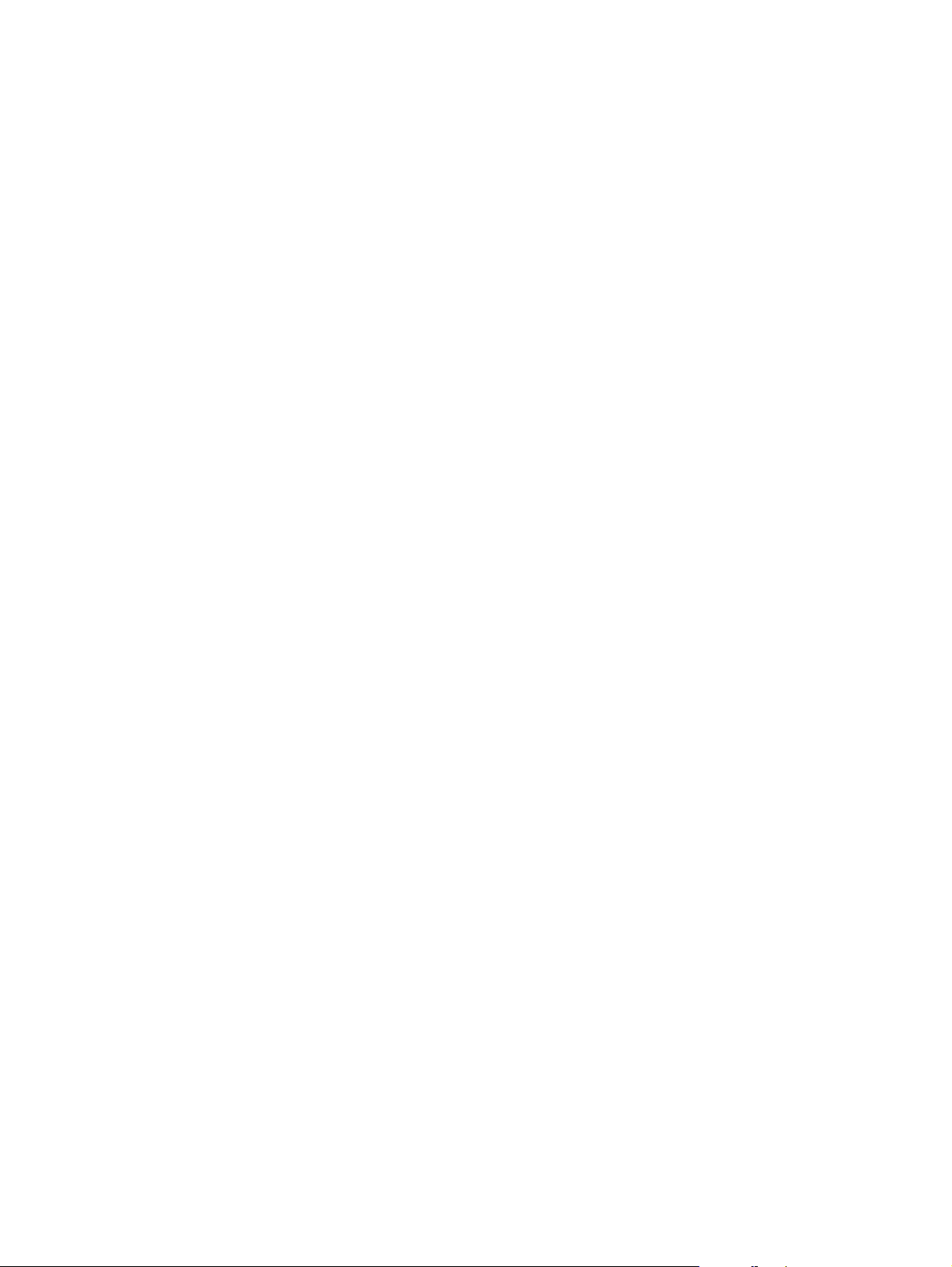
Scansione a file ................................................................................................................66
Scansione a un’altra applicazione software .....................................................................66
Scansione sul software OCR Readiris .............................................................................67
Scansione mediante software compatibili TWAIN e WIA ......................................................68
Utilizzo del software WIA o TWAIN compatibile ..............................................................68
Scansione tramite OCR ..........................................................................................................70
Readiris .............................................................................................................................70
Risoluzione dello scanner e colore .........................................................................................71
Indicazioni sulla risoluzione e il colore .............................................................................71
Colore ...............................................................................................................................72
6 Invio tramite fax
..................................................................................................................................................74
...........................................................................................................................................74
7 Pulizia e manutenzione
Pulizia della parte esterna della periferica ..............................................................................76
Pulizia della parte esterna ................................................................................................76
Pulizia del vetro ................................................................................................................76
Pulizia del percorso della carta ...............................................................................................77
Pulizia del percorso della carta ........................................................................................77
8 Risoluzione dei problemi
La periferica non si accende ...................................................................................................80
La periferica è alimentata? ...............................................................................................80
Il display del pannello di controllo della periferica presenta linee nere o punti oppure
è sbiadito ................................................................................................................................. 81
Linee nere o punti .............................................................................................................81
Display del pannello di controllo della periferica sbiadito ................................................81
Le pagine stampate sono completamente vuote ...................................................................82
Il nastro di sigillo è stato rimosso dalla cartuccia di stampa? ..........................................82
Viene stampata la pagina di configurazione? ..................................................................82
Il documento contiene pagine vuote? ..............................................................................82
Il documento originale è stato caricato correttamente? ..................................................82
Le pagine non vengono stampate ..........................................................................................83
Viene visualizzato un messaggio sullo schermo del computer? .....................................83
I supporti di stampa vengono prelevati correttamente all'interno della periferica?
...........................................................................................................................................83
Sono presenti inceppamenti dei supporti? ......................................................................83
Il cavo per periferica USB (A/B) o parallelo funziona ed è collegato
correttamente? .................................................................................................................83
Altre periferiche collegate al computer sono attualmente in funzione? ..........................83
Le pagine vengono stampate, ma vi sono dei problemi ........................................................84
La qualità di stampa è scadente? ....................................................................................84
La pagina stampata è diversa da quella visualizzata sullo schermo? ............................84
Le impostazioni della periferica sono appropriate per il supporto di stampa
utilizzato? ..........................................................................................................................84
Messaggi di errore sullo schermo ...........................................................................................85
La stampante non risponde/Errore di scrittura su LPT1 ..................................................85
Impossibile accedere alla porta (utilizzata da un’altra applicazione) ..............................85
Problemi di gestione della carta .............................................................................................86
La stampa è obliqua (non allineata) .................................................................................86
Vengono caricati contemporaneamente più fogli ............................................................86
Il supporto non viene prelevato dal vassoio di alimentazione .........................................86
ITWW
v
Page 8
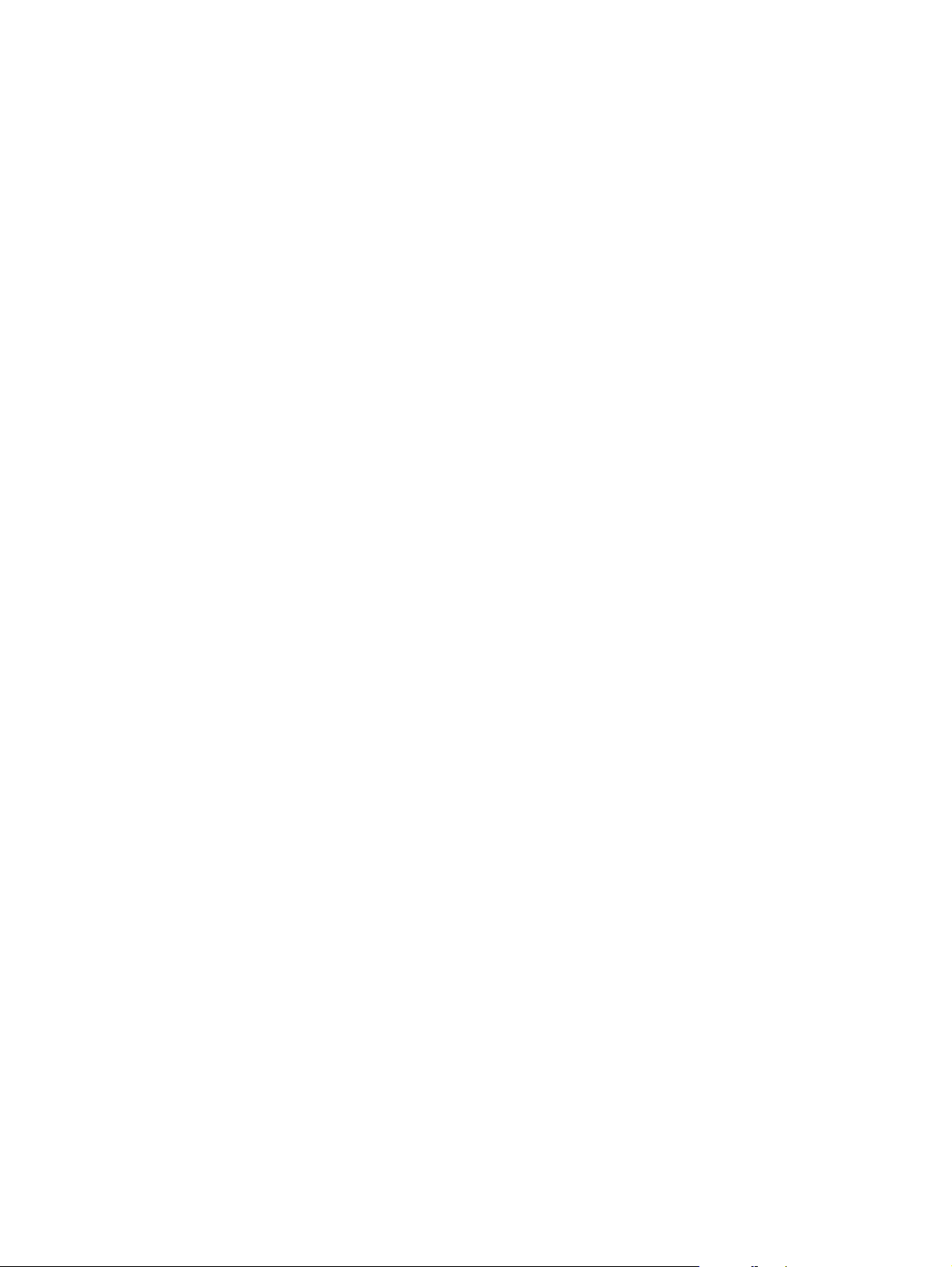
I supporti si arricciano quando vengono caricati nella periferica .....................................86
La pagina viene stampata diversamente rispetto alla visualizzazione sullo schermo
..................................................................................................................................................87
Il testo è deformato, non corretto o incompleto? .............................................................87
Immagini o parti di testo sono mancanti? Vi sono pagine vuote? ...................................87
Il formato della pagina è diverso dal formato su un'altra stampante? ............................88
La qualità delle immagini grafiche è scadente? ..............................................................88
Inceppamento dei supporti nella stampante ..........................................................................89
Rimozione di un supporto inceppato ...............................................................................89
Eliminazione di altri inceppamenti ....................................................................................91
Suggerimenti utili per evitare gli inceppamenti dei supporti di stampa ...........................92
La qualità di stampa non è accettabile ...................................................................................93
Stampa chiara o sbiadita ..................................................................................................93
Macchie di toner ...............................................................................................................93
Caratteri vuoti ...................................................................................................................94
Linee verticali ....................................................................................................................94
Sfondo grigio ....................................................................................................................95
Sbavature di toner ............................................................................................................95
Residui di toner .................................................................................................................96
Difetti verticali ripetuti .......................................................................................................96
Caratteri deformati ............................................................................................................97
Pagine stampate in obliquo ..............................................................................................97
Arricciatura o stampa ondulata ........................................................................................98
Stropicciature o pieghe .................................................................................................... 98
Contorni sporchi di toner ..................................................................................................99
Vengono visualizzati messaggi di errore sul pannello di controllo della periferica
...............................................................................................................................................100
Risoluzione dei messaggi di errore più comuni .............................................................100
Messaggi di errore critici ................................................................................................100
Messaggi di avviso .........................................................................................................101
Messaggi di avvertenza ................................................................................................. 101
La copia non viene effettuata ...............................................................................................103
Il supporto di stampa è stato caricato nel vassoio di alimentazione? ...........................103
Il documento originale è stato caricato correttamente? ................................................103
La leva per i supporti dell’ADF è posizionata correttamente? .......................................103
Copie vuote, immagini mancanti o sbiadite .........................................................................104
Accertarsi di aver rimosso il nastro di sigillo dalla cartuccia di stampa .........................104
La cartuccia di stampa sta per esaurirsi? ......................................................................104
La qualità dell'originale è scadente? ..............................................................................104
L'originale ha uno sfondo a colori? ................................................................................104
La qualità della copia è inaccettabile ....................................................................................105
Operazioni preventive ....................................................................................................105
Si sono verificati inceppamenti nell’alimentatore automatico di documenti (ADF)
...............................................................................................................................................106
Zone tipiche di inceppamenti nell’alimentatore automatico di documenti (ADF)
.........................................................................................................................................106
Leva per i supporti dell’ADF ...........................................................................................106
Eliminazione di un inceppamento della carta nell'ADF .................................................107
Difetti di copia evidenti ..........................................................................................................108
Strisce verticali bianche o sbiadite .................................................................................108
Pagine vuote ..................................................................................................................108
È stato copiato l’originale sbagliato. ...............................................................................109
Pagine troppo chiare o troppo scure ..............................................................................109
Linee non previste ..........................................................................................................109
Punti neri o strisce ..........................................................................................................109
Testo poco nitido ............................................................................................................109
vi
ITWW
Page 9
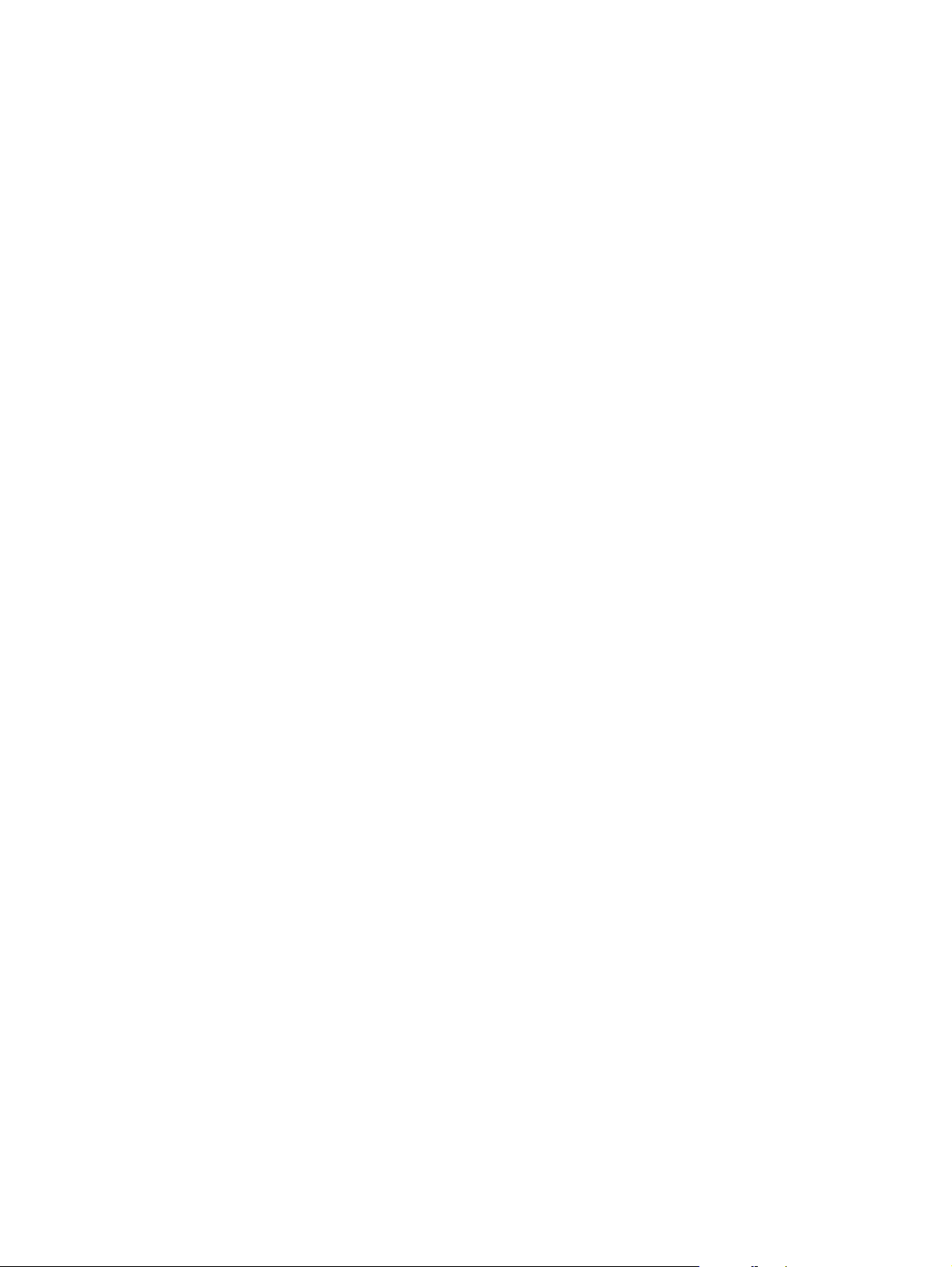
Dimensioni ridotte ...........................................................................................................109
L’immagine sottoposta a scansione è di qualità scadente ..................................................111
L'originale è una fotografia o un'immagine ristampata da una copia? ..........................111
La qualità dell'immagine stampata è migliore di quella dell'immagine
visualizzata? ...................................................................................................................111
L’immagine è obliqua (non allineata)? ...........................................................................111
L'immagine sottoposta a scansione presenta macchie, linee, strisce bianche
verticali o altri difetti? ......................................................................................................111
La grafica è diversa rispetto all’originale? ......................................................................112
Parte dell’immagine non è stata acquisita tramite scansione ..............................................113
L'originale è stato caricato correttamente? ....................................................................113
L'originale ha uno sfondo a colori? ................................................................................113
Il testo o le immagini sul retro dell’originale a due facciate appaiono nella
scansione? .....................................................................................................................113
L'originale è di lunghezza superiore a 381 mm? ...........................................................113
L’originale è di piccole dimensioni? ...............................................................................113
Il formato della carta è corretto? .................................................................................... 113
La scansione richiede tempi eccessivamente lunghi ...........................................................114
La risoluzione o il livello di colore è impostato su un valore troppo elevato? ...............114
Il software è stato impostato per la scansione a colori? ................................................114
È stata avviata un'operazione di stampa o di copia prima di eseguire la
scansione? .....................................................................................................................114
Il computer è impostato per la comunicazione bidirezionale? ......................................114
Messaggi di errore visualizzati ..............................................................................................115
Messaggi di errore di scansione più comuni .................................................................115
Qualità di scansione inaccettabile ........................................................................................116
Operazioni preventive ....................................................................................................116
Pagine vuote ..................................................................................................................117
Pagine troppo chiare o troppo scure ..............................................................................117
Linee non previste ..........................................................................................................117
Punti neri o strisce ..........................................................................................................117
Testo poco nitido ............................................................................................................117
Appendice A Caratteristiche
HP LaserJet 3015 All-in-One ................................................................................................121
Caratteristiche di HP LaserJet 3015 All-in-One .............................................................121
Batteria di HP LaserJet 3015 All-in-One ..............................................................................124
Appendice B Informazioni sulle normative
...............................................................................................................................................125
Normative FCC .....................................................................................................................126
Telephone consumer protection act - Legge sulla tutela dell'utenza telefonica(USA)
...............................................................................................................................................127
Requisiti IC CS-03 ................................................................................................................128
Informazioni normative per i paesi/le regioni dell'Unione Europea ......................................128
Dichiarazioni per la sicurezza ...............................................................................................129
Sicurezza del laser .........................................................................................................129
Canada DOC regulations ...............................................................................................129
Laser statement for Finland ...........................................................................................130
Korean EMI statement ...................................................................................................130
Australia ..........................................................................................................................131
Dichiarazione di conformità ..................................................................................................132
Programma ecologico ...........................................................................................................133
Protezione dell’ambiente ................................................................................................133
Generazione di ozono ....................................................................................................133
ITWW
vii
Page 10
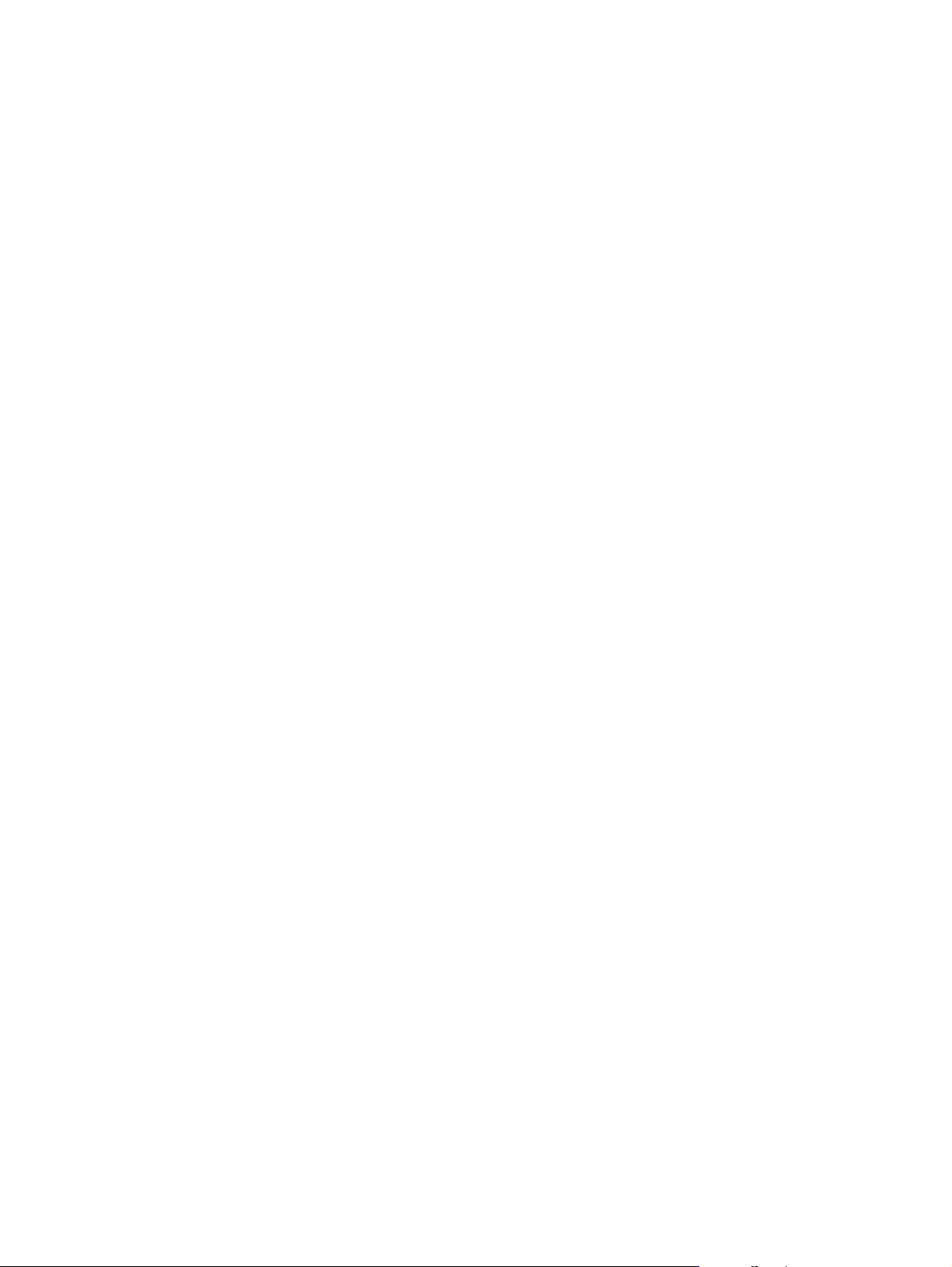
Consumo di energia .......................................................................................................133
Consumo di toner ...........................................................................................................133
Uso della carta ................................................................................................................133
Materiali plastici ..............................................................................................................134
Materiali di consumo della HP LaserJet ........................................................................134
Informazioni sul programma di riciclaggio e restituzione dei materiali di
consumo HP ...................................................................................................................134
Carta ...............................................................................................................................134
Materiali pericolosi ..........................................................................................................134
Nederlands .....................................................................................................................135
Ulteriori informazioni .......................................................................................................135
Foglio dati sulla sicurezza dei materiali ................................................................................136
Appendice C Dichiarazione di garanzia limitata HP
GARANZIA LIMITATA DI UN ANNO per HP LaserJet 3015 All-in-One ..............................137
Appendice D Parti e accessori HP
Ordinazione di parti e accessori HP .....................................................................................140
Tabella delle parti e degli accessori HP .........................................................................140
Cartucce di stampa HP LaserJet ..........................................................................................142
Istruzioni HP sull'utilizzo di cartucce di stampa di altri produttori ..................................142
Installazione di una cartuccia di stampa ........................................................................142
Conservazione delle cartucce di stampa .......................................................................142
Durata prevista di una cartuccia di stampa ...................................................................142
Riciclaggio delle cartucce di stampa ..............................................................................142
Risparmio di toner ..........................................................................................................143
Appendice E Servizi di assistenza e supporto
Richiesta di assistenza hardware .........................................................................................146
Procedura per la richiesta di assistenza hardware ........................................................146
Per rimuovere il vassoio di alimentazione per i supporti ...............................................147
Garanzia estesa ....................................................................................................................148
Modulo di informazioni per l'assistenza ................................................................................149
Glossario
Indice analitico
viii
ITWW
Page 11
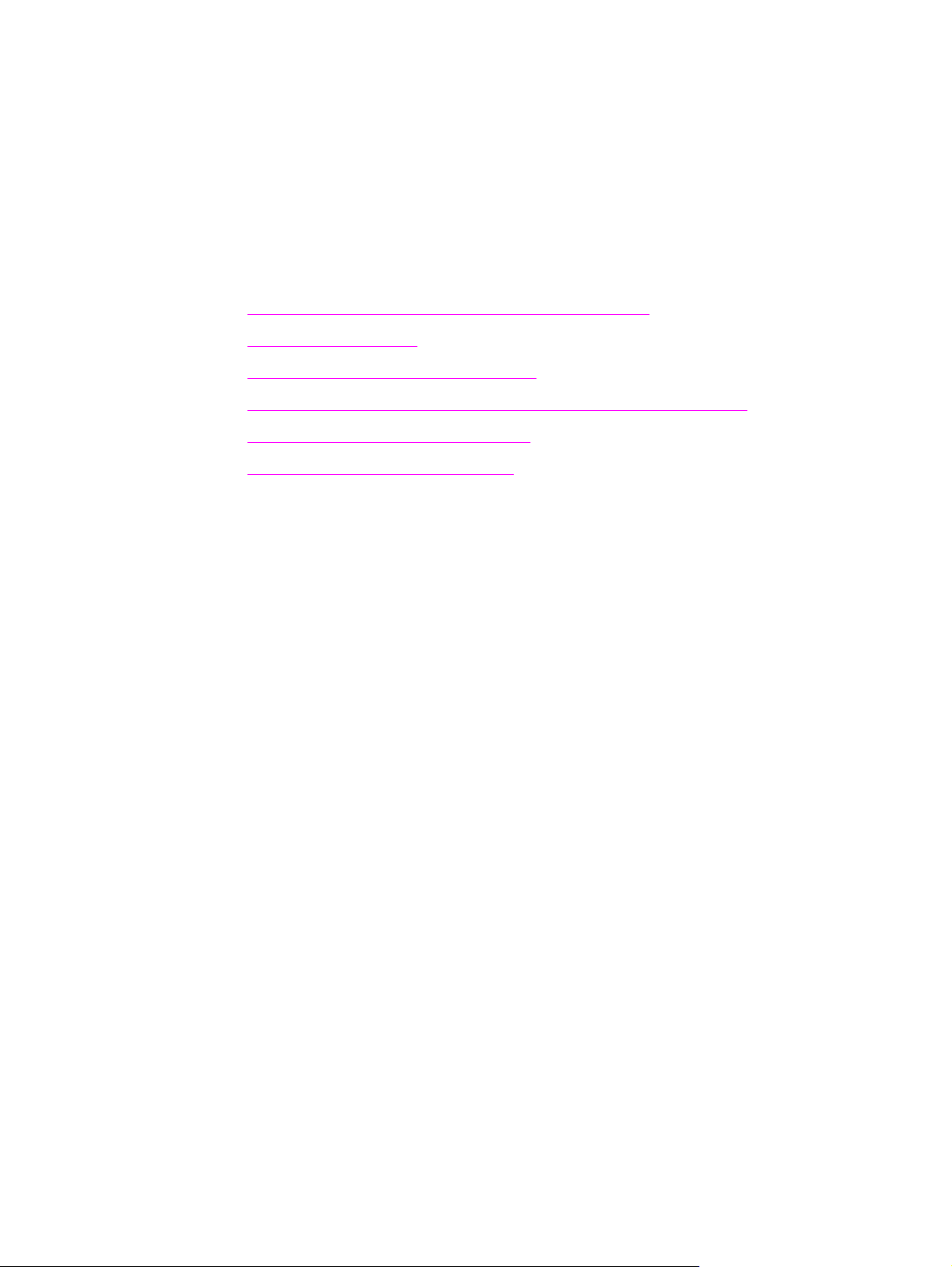
1
Presentazione della periferica
Gli argomenti riportati di seguito consentono all'utente di acquisire familiarità con il nuovo
prodotto HP LaserJet 3015 All-in-One:
●
Identificazione del prodotto HP LaserJet 3015 All-in-One
●
Funzioni della periferica
●
Identificazione dei componenti hardware
●
Identificazione dei componenti del pannello di controllo della periferica
●
Identificazione dei componenti software
●
Caratteristiche dei supporti di stampa
ITWW
1
Page 12
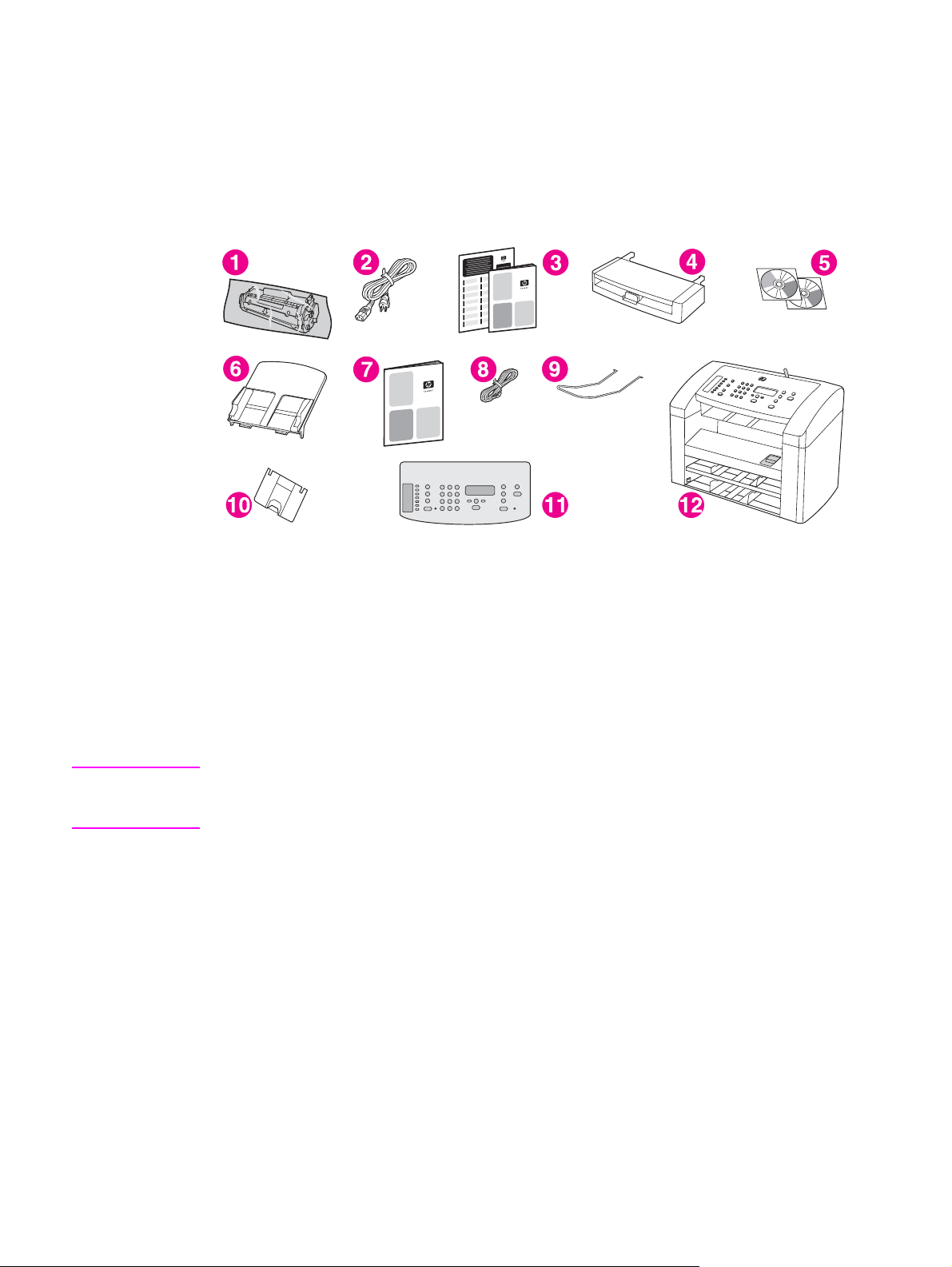
Identificazione del prodotto HP LaserJet 3015 All-in-One
Esaminare la seguente illustrazione per accertarsi che il contenuto della confezione sia
completo.
Contenuto della confezione
Nota
1 Cartuccia di stampa
2 Cavo di alimentazione
3 Guida introduttiva e opuscolo di supporto
4 Vassoio di alimentazione dei supporti
5 CD-ROM contenenti il software fornito con la periferica e Guida per l'utente in formato elettronico
6 Vassoio di alimentazione dell’alimentatore automatico di documenti (ADF)
7 Guida all'utilizzo del fax
8 Cavo telefonico
9 Supporto di uscita dell'ADF
10 Supporto dello scomparto di uscita
11 Coperchio del pannello di controllo
12 HP LaserJet 3015 All-in-One
Utilizzare il cavo telefonico e il cavo di alimentazione forniti con la periferica. L'utilizzo di cavi
telefonici e di cavi di alimentazione diversi può influenzare negativamente le prestazioni
della periferica.
Per ulteriori informazioni sulla periferica, consultare le seguenti fonti:
●
Casella degli strumenti HP. Utilizzare questo componente software per l'esecuzione di
molte delle attività descritte nella presente Guida per l'utente e per la configurazione
delle impostazioni di stampa, fax, copia e scansione.
●
Guida introduttiva. Utilizzare questa guida per configurare e collegare la periferica al
computer e per installare il software.
●
Guida all'utilizzo del fax. Utilizzare questa guida per configurare e utilizzare le funzioni
fax della periferica.
2
Capitolo 1 Presentazione della periferica ITWW
Page 13
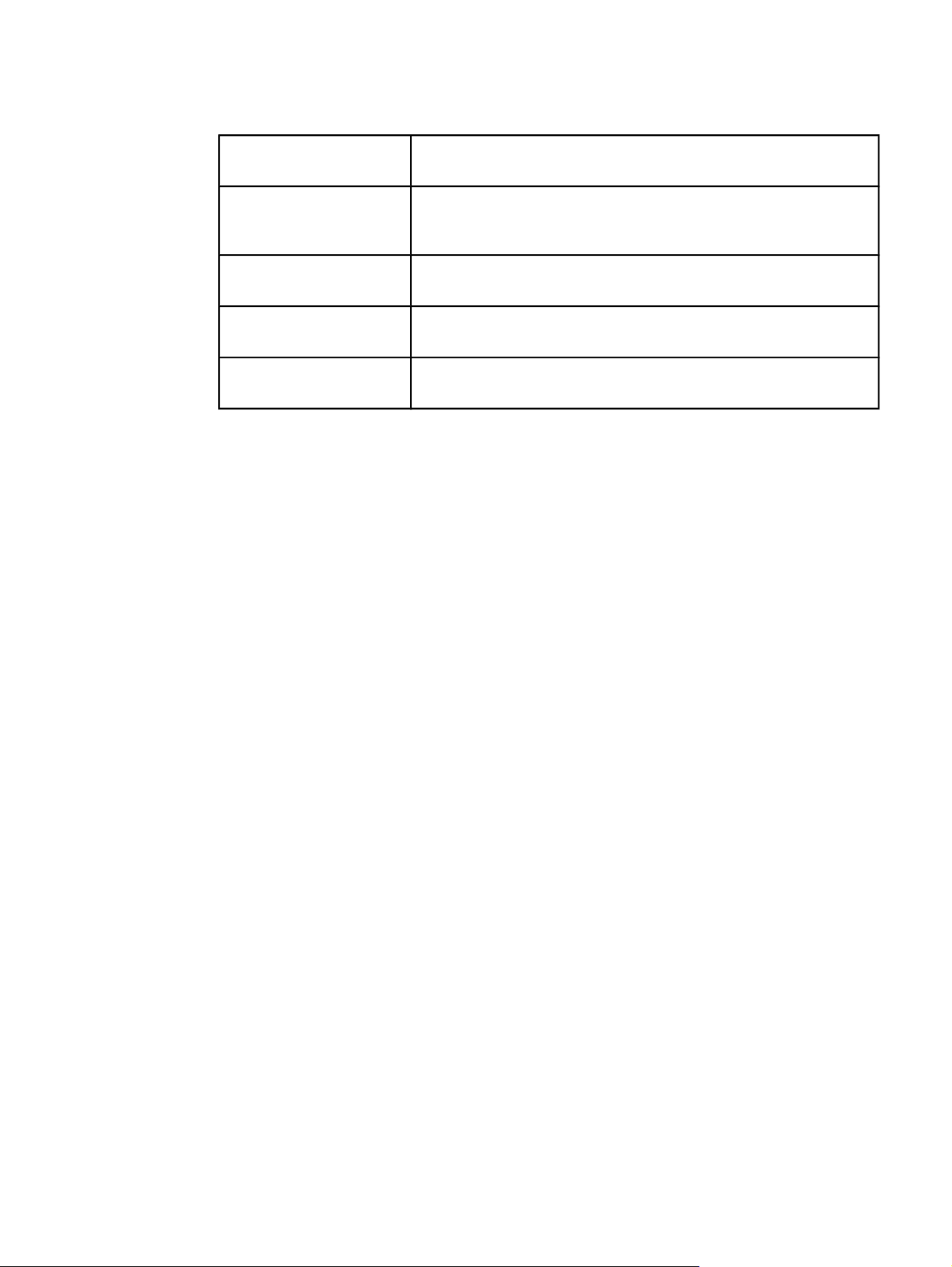
Funzioni della periferica
Velocità ●
Gestione della carta ●
Memoria ●
Connettività ●
Fax ●
Stampe e copie di un numero massimo di 15 pagine al minuto
(ppm)
Alimentatore automatico di documenti (ADF) della capacità di 30
fogli, vassoio di alimentazione dei supporti della capacità di 150
fogli e vassoio di alimentazione prioritario della capacità di 10 fogli
32 MB di RAM (9 MB per il sistema e 23 MB disponibili per
l'utente)
Porta USB (Universal Serial Bus) compatibile con le specifiche
2.0 e porta parallela IEEE 1284-B (Nota: i cavi non sono inclusi)
Tutte le funzioni del prodotto fax V.34, quali la rubrica, il polling e
l'invio in differita dei fax
ITWW Funzioni della periferica
3
Page 14
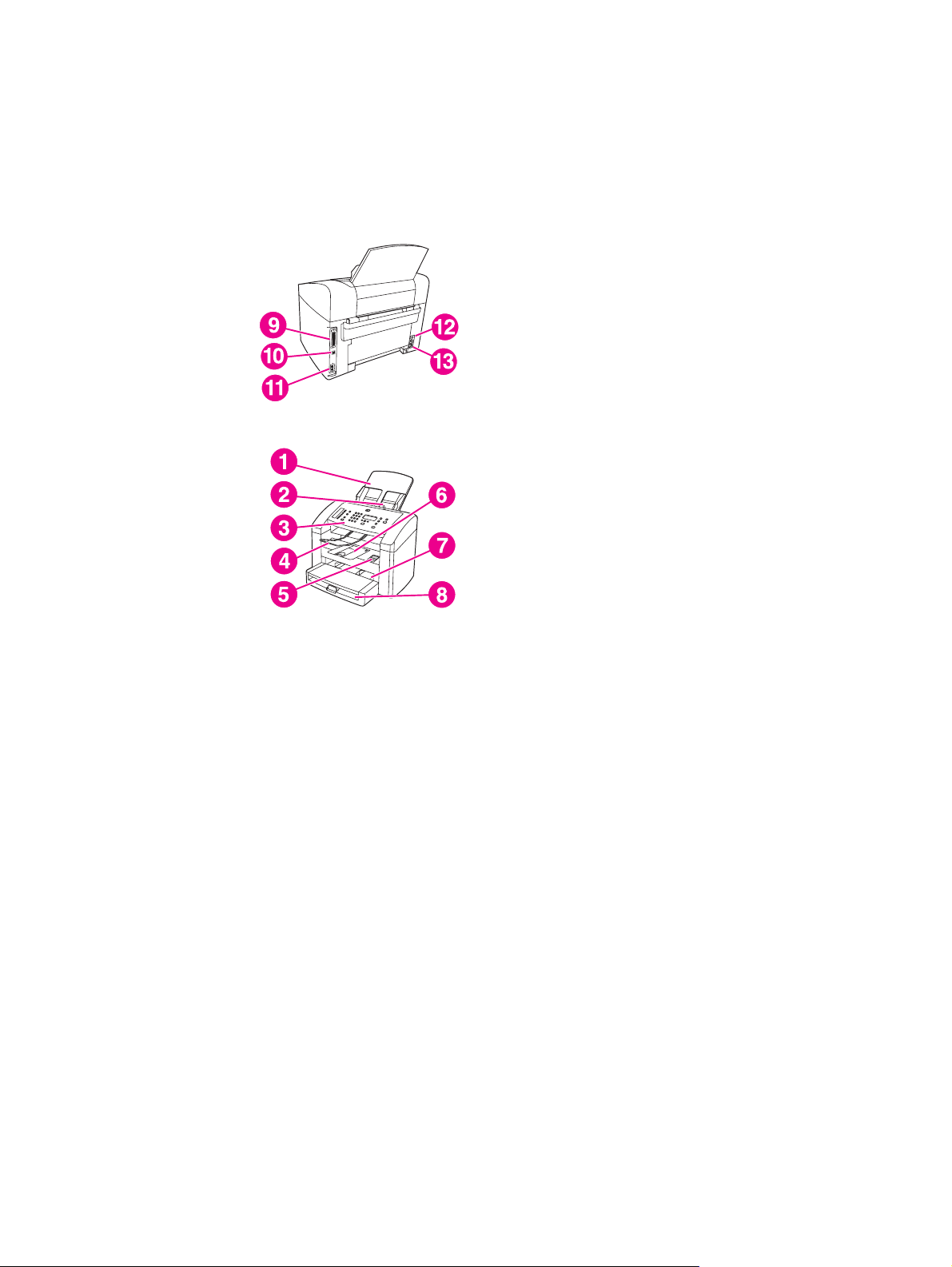
Identificazione dei componenti hardware
Utilizzare le seguenti illustrazioni per identificare i componenti hardware.
Componenti hardware di HP LaserJet 3015 All-in-One
1 Vassoio di alimentazione dell’alimentatore automatico di documenti (ADF)
2 Leva per i supporti dell'ADF
3 Pannello di controllo della periferica
4 Scomparto di uscita dell'ADF
5 Meccanismo di rilascio dello sportello di accesso alla cartuccia di stampa
6 Scomparto di uscita della periferica
7 Vassoio di alimentazione prioritario
8 Vassoio di alimentazione dei supporti
9 Porta parallela
10 Porta USB
11 Porte dell'interfaccia fax
12 Interruttore
13 Presa di corrente
4
Capitolo 1 Presentazione della periferica ITWW
Page 15
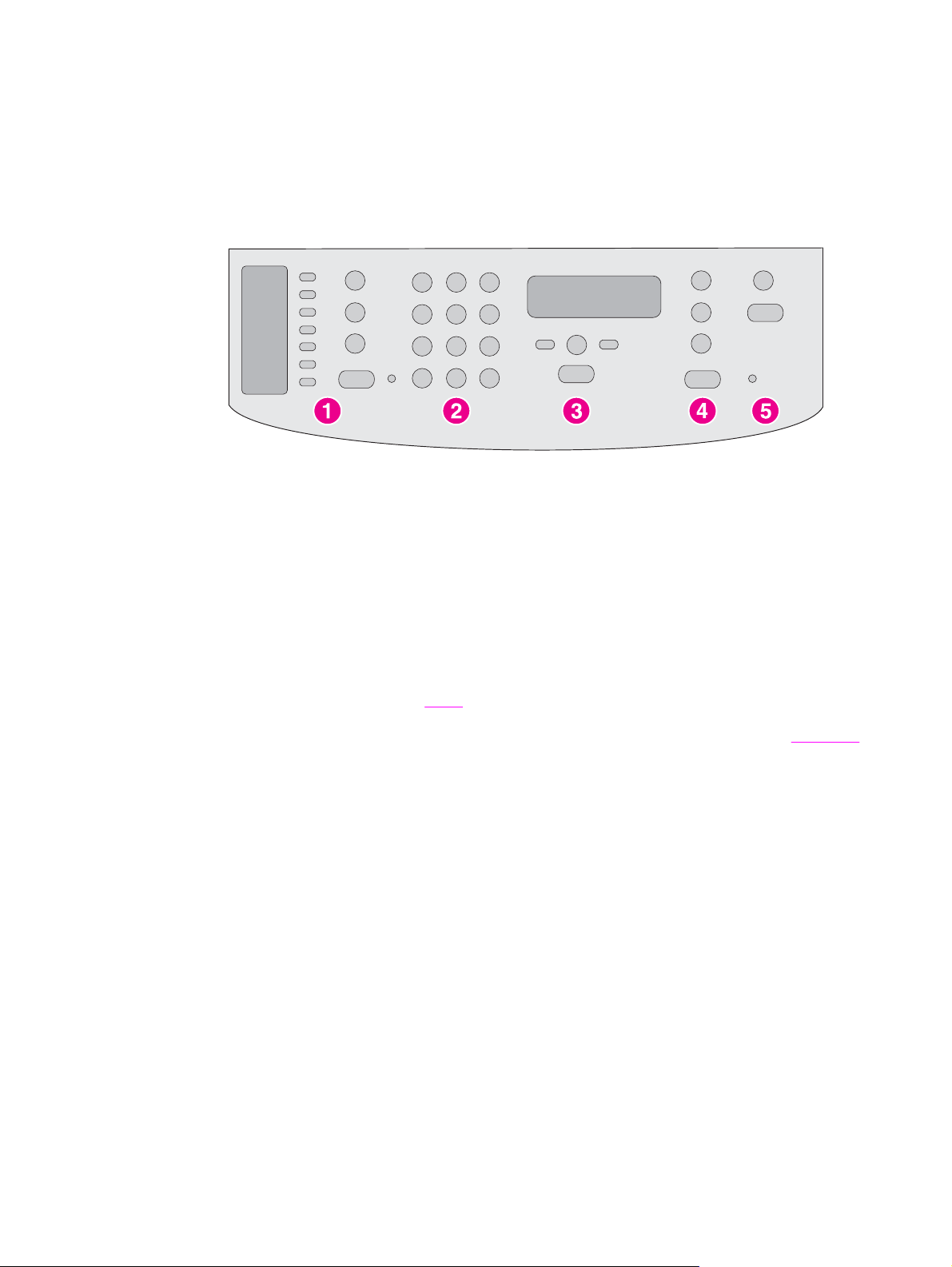
Identificazione dei componenti del pannello di controllo della periferica
Utilizzare la seguente illustrazione per identificare i componenti del pannello di controllo
della periferica.
1
Pulsanti del pannello anteriore del fax. I pulsanti del pannello anteriore del fax consentono di
inviare e ricevere fax e di modificare le impostazioni fax più utilizzate. Consultare la guida del fax
per informazioni sull'utilizzo dei pulsanti del pannello anteriore.
2
Pulsanti alfanumerici. Utilizzare i pulsanti alfanumerici per immettere i dati nel display del
pannello di controllo della periferica e per comporre i numeri di telefono per l’invio di fax. Per
informazioni sull'utilizzo dei caratteri dei pulsanti alfanumerici, consultare la guida del fax.
3
Pulsanti menu e annulla del pannello anteriore. Questi pulsanti consentono di selezionare le
opzioni di menu, controllare lo stato della periferica e annullare il processo corrente.
4
Pulsanti copia del pannello anteriore. Questi pulsanti consentono di modificare le impostazioni
predefinite più utilizzate e di avviare le operazioni di copia. Per ulteriori informazioni sulle
operazioni di copia, vedere
5
Pulsanti scansione del pannello di controllo. Questi pulsanti consentono la scansione di un
messaggio e-mail o di una cartella. Per ulteriori informazioni sulla scansione, vedere
Copia.
Scansione.
ITWW Identificazione dei componenti del pannello di controllo della periferica
5
Page 16
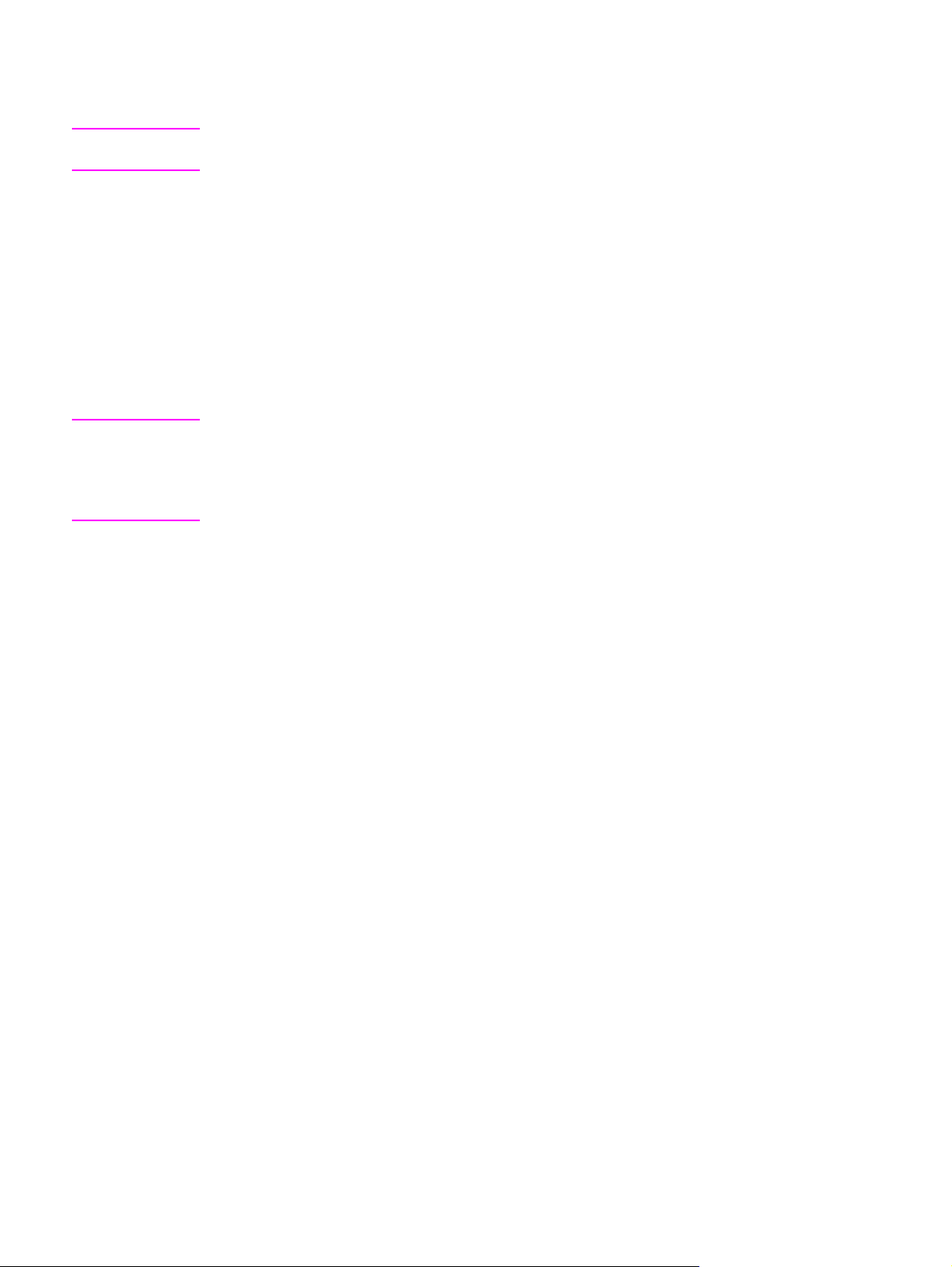
Identificazione dei componenti software
Nota
Nota
I componenti software installati dipendono dal sistema operativo e dal tipo di installazione.
Per ulteriori informazioni, consultare la Guida introduttiva.
Di seguito sono riportati i componenti software inclusi nella periferica:
● Casella degli strumenti HP
● Scansione HP LaserJet
● Driver di scansione TWAIN o WIA
● Fax HP LaserJet
● OCR Readiris (non installato con altri software; è necessaria un'installazione separata)
● Driver della stampante (PCL 6, PCL 5e, emulazione PostScript Livello 2)
● Programma di installazione/disinstallazione
Il driver di stampante PCL 6 viene installato automaticamente quando si utilizza l'opzione
Tipica durante l'installazione del software. Per installare il driver della stampante di
emulazione PostScript Livello 2, selezionare l'opzione Personalizza durante l'installazione
del software. Per installare il driver della stampante PCL 5e, utilizzare la procedura
Installazione guidata stampante dopo aver installato il software.
6
Capitolo 1 Presentazione della periferica ITWW
Page 17
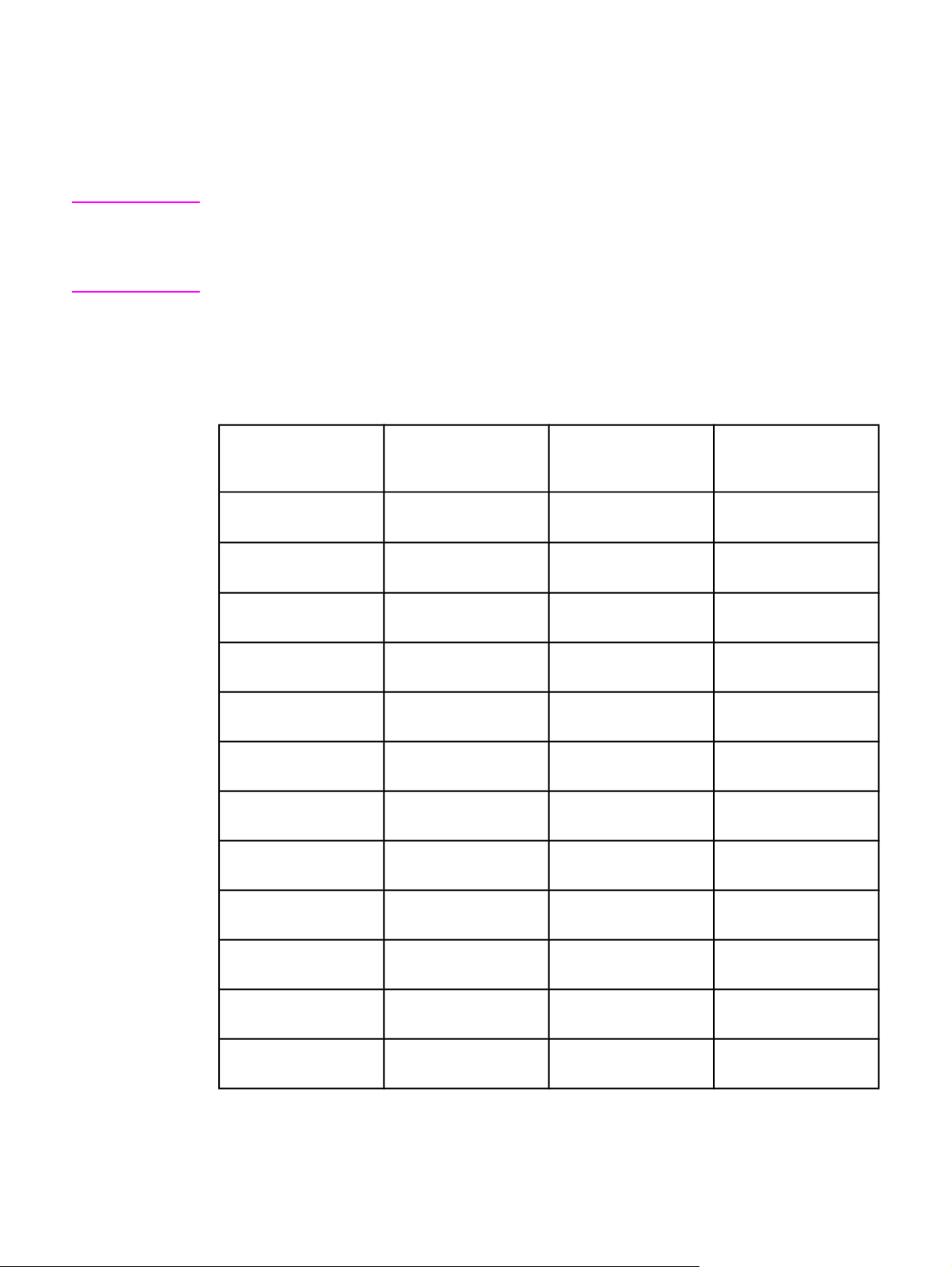
Caratteristiche dei supporti di stampa
Per risultati ottimali, utilizzare la normale carta per fotocopie da 75-90 g/m2(20-24 lb).
Verificare che la carta sia di buona qualità e che non presenti tagli, incisioni, lacerazioni,
macchie, particelle estranee, polvere, stropicciature, arricciature o bordi piegati.
Nota
La stampante supporta un’ampia gamma di formati standard e personalizzati di supporti. La
capacità dei vassoi e degli scomparti può variare in base alla grammatura, allo spessore e
alle condizioni ambientali. Levigatezza compresa tra 100 e 250 (Sheffield).
Utilizzare soltanto lucidi progettati per stampanti HP LaserJet.
Formati e grammature di carta supportati
Formati carta del vassoio di alimentazione per supporti
Vassoio di
alimentazione dei
supporti
Formato minimo della
carta
Formato massimo
della carta
Formato minimo della
carta lucida
Formato massimo
della carta lucida
Dimensioni Peso o spessore Capacità
76 in 127 mm
60 in 163 g/m
2
150 fogli
(60 g/m
216 in 356 mm
60 in 163 g/m
2
150 fogli
(60 g/m
76 in 127 mm
75 in 120 g/m
2
Altezza massima del
pacco: 18 mm
216 in 356 mm
75 in 120 g/m
2
Altezza massima del
pacco: 18 mm
2
)
2
)
Formato minimo dei
lucidi
Formato massimo dei
lucidi
Formato minimo delle
buste
Formato massimo
delle buste
Formato minimo delle
etichette
Formato massimo
delle etichette
Formato minimo del
cartoncino
Formato massimo del
cartoncino
76 in 127 mm 0,10 in 0,13 mm di
spessore
216 in 356 mm 0,10 in 0,13 mm di
spessore
90 in 160 mm
178 in 254 mm
76 in 127 mm
216 in 356 mm
76 in 127 mm
216 in 356 mm
75 in 105 g/m
75 in 105 g/m
60 in 216 g/m
60 in 216 g/m
135 in 157 g/m
135 in 157 g/m
2
2
2
2
2
2
75 fogli
75 fogli
15 buste
15 buste
60 fogli
60 fogli
60 fogli
60 fogli
ITWW Caratteristiche dei supporti di stampa
7
Page 18
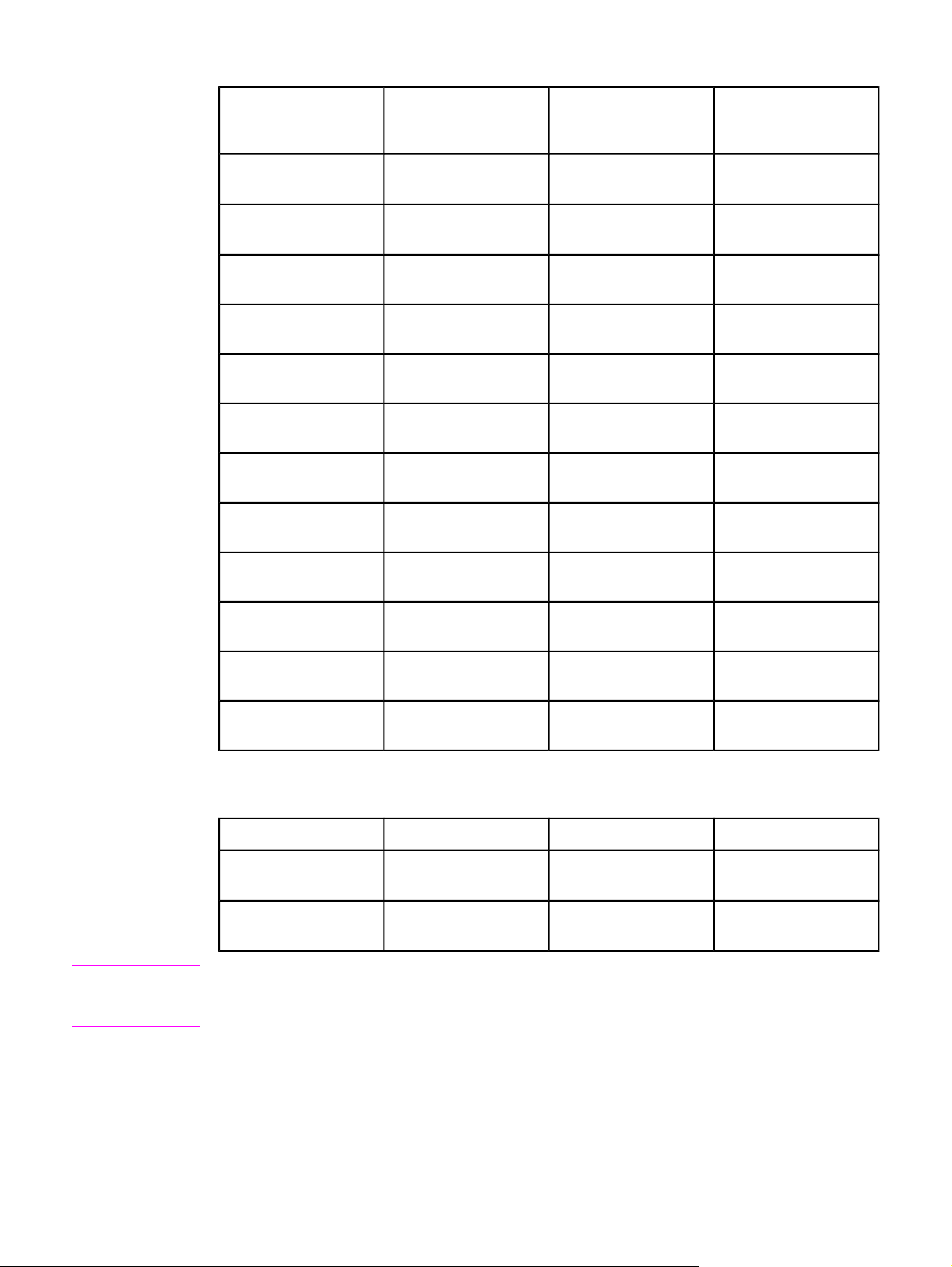
Formati carta del vassoio di alimentazione
Vassoio di
alimentazione
prioritario
Formato minimo della
carta
Formato massimo
della carta
Formato minimo della
carta lucida
Formato massimo
della carta lucida
Formato minimo dei
lucidi
Formato massimo dei
lucidi
Formato minimo delle
buste
Formato massimo
delle buste
Formato minimo delle
etichette
Dimensioni Peso o spessore Capacità
76 in 127 mm
60 in 163 g/m
2
10 fogli
(75 g/m
216 in 356 mm
60 in 163 g/m
2
10 fogli
(75 g/m
76 in 127 mm
75 in 120 g/m
2
Altezza massima del
pacco: 1,5 mm
216 in 356 mm
75 in 120 g/m
2
Altezza massima del
pacco: 1,5 mm
76 in 127 mm 0,10 in 0,13 mm di
5 fogli
spessore
216 in 356 mm 0,10 in 0,13 mm di
5 fogli
spessore
76 in 127 mm
216 in 356 mm
76 in 127 mm
60 in 90 g/m
60 in 90 g/m
60 in 216 g/m
2
2
2
Individual buste
Individual buste
4 fogli
2
)
2
)
Nota
Formato massimo
216 in 356 mm
60 in 216 g/m
2
4 fogli
delle etichette
Formato minimo del
76 in 127 mm
135 in 163 g/m
2
4 fogli
cartoncino
Formato massimo del
216 in 356 mm
135 in 163 g/m
2
4 fogli
cartoncino
Formati carta dell’alimentatore automatico di documenti (ADF)
ADF Dimensioni Peso o spessore Capacità
Formato minimo della
carta
Formato massimo
della carta
74 in 105 mm
215 in 356 mm
60 in 90 g/m
60 in 90 g/m
2
2
30 fogli
(75 g/m
30 fogli
(75 g/m
2
)
2
)
Lo scomparto di uscita dell'ADF è in grado di contenere un foglio del supporto in formato
Legal (215 x 356 mm (8,5 x 14 pollici)). I fogli successivi dei supporti in formato Legal
scorrono lungo lo scomparto di uscita dell'ADF.
8
Capitolo 1 Presentazione della periferica ITWW
Page 19
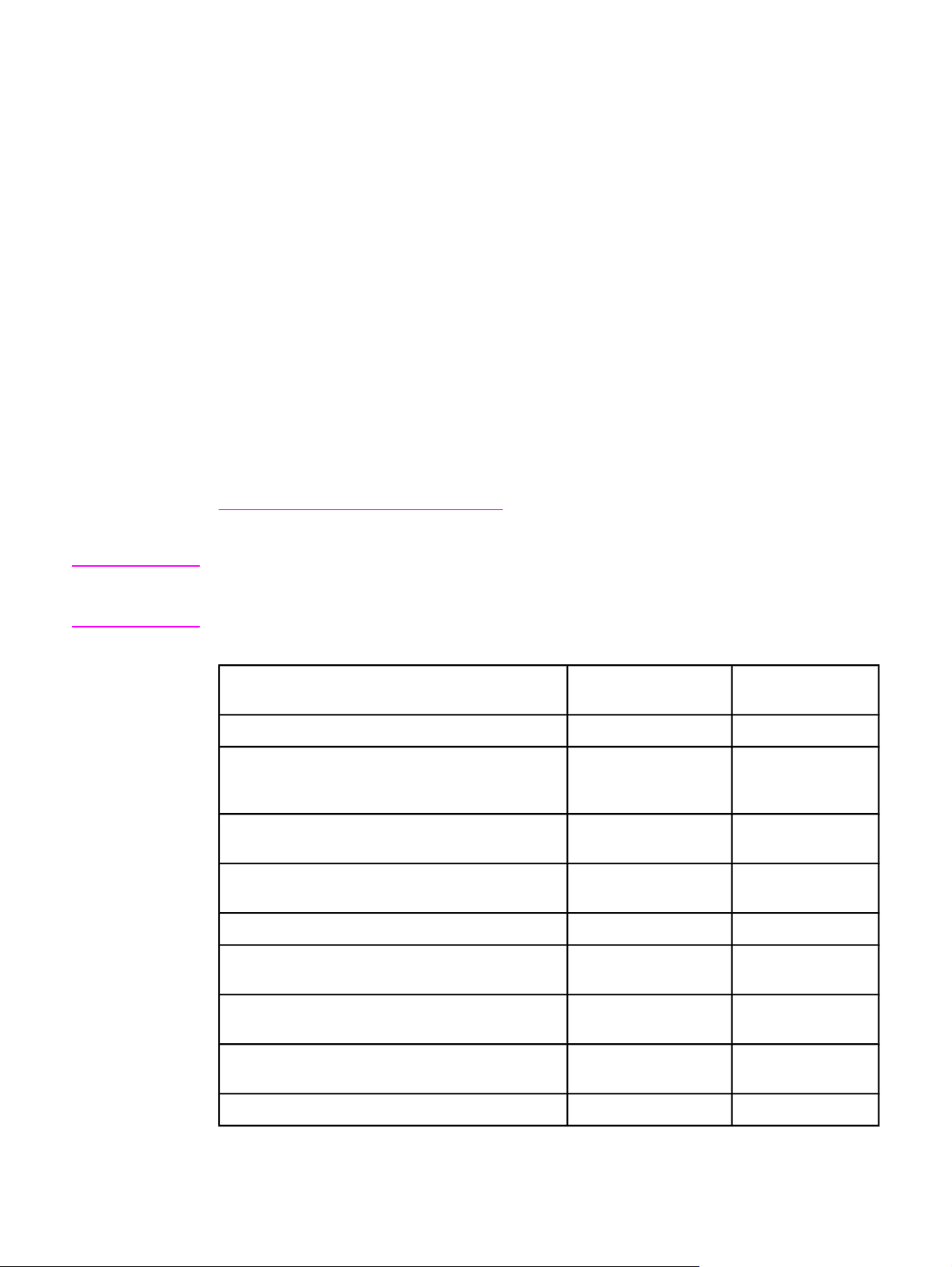
Modifica delle impostazioni
2
Nota
utilizzando la Casella degli
strumenti HP o il pannello di
controllo della periferica
È possibile modificare le impostazioni della periferica utilizzando la casella degli strumenti o
il pannello di controllo della periferica. Il metodo più semplice per modificare le impostazioni
della periferica è spesso l'utilizzo della Casella degli strumenti HP.
La seguente tabella elenca alcune delle impostazioni che è possibile modificare utilizzando
la casella degli strumenti e il pannello di controllo della periferica. Per informazioni
sull'utilizzo della Casella degli strumenti HP per modificare le impostazioni, consultare la
Guida in linea della Casella degli strumenti HP. È possibile accedere a tale guida facendo
clic su Modalità di sul lato sinistro della finestra della Casella degli strumenti HP (vedere
Utilizzo della Casella degli strumenti HP per informazioni sull'accesso alla Casella degli
strumenti HP). Per informazioni sull'utilizzo del pannello di controllo della periferica per
modificarne le impostazioni, esaminare le informazioni contenute in questo capitolo.
Le impostazioni stabilite nell'applicazione software hanno la precedenza sulle impostazioni
del driver della stampante. Le impostazioni del driver della stampante sostituiscono le
impostazioni del pannello di controllo della periferica e della Casella degli strumenti HP.
Impostazione o funzione Casella degli
strumenti HP
Ripristino delle impostazioni predefinite. X X
Pagine di informazioni sulla stampa, quali pagina di
configurazione, mappa del menu del pannello di
controllo della periferica e pagina utilizzo.
Modifica della lingua del display del pannello di
controllo.
Modifica della lingua della Casella degli strumenti
HP.
Impostazione delle notifiche di stato. X
Configurazione delle impostazioni di ricezione o di
invio di un fax.
Visualizzazione o inoltro dei fax ricevuti sul
computer.
Configurazione delle impostazioni di scansione
nella posta elettronica o in una cartella.
Modifica delle impostazioni di copia. X X
X X
X X
X
X X
X
X
Pannello di
controllo
ITWW
9
Page 20
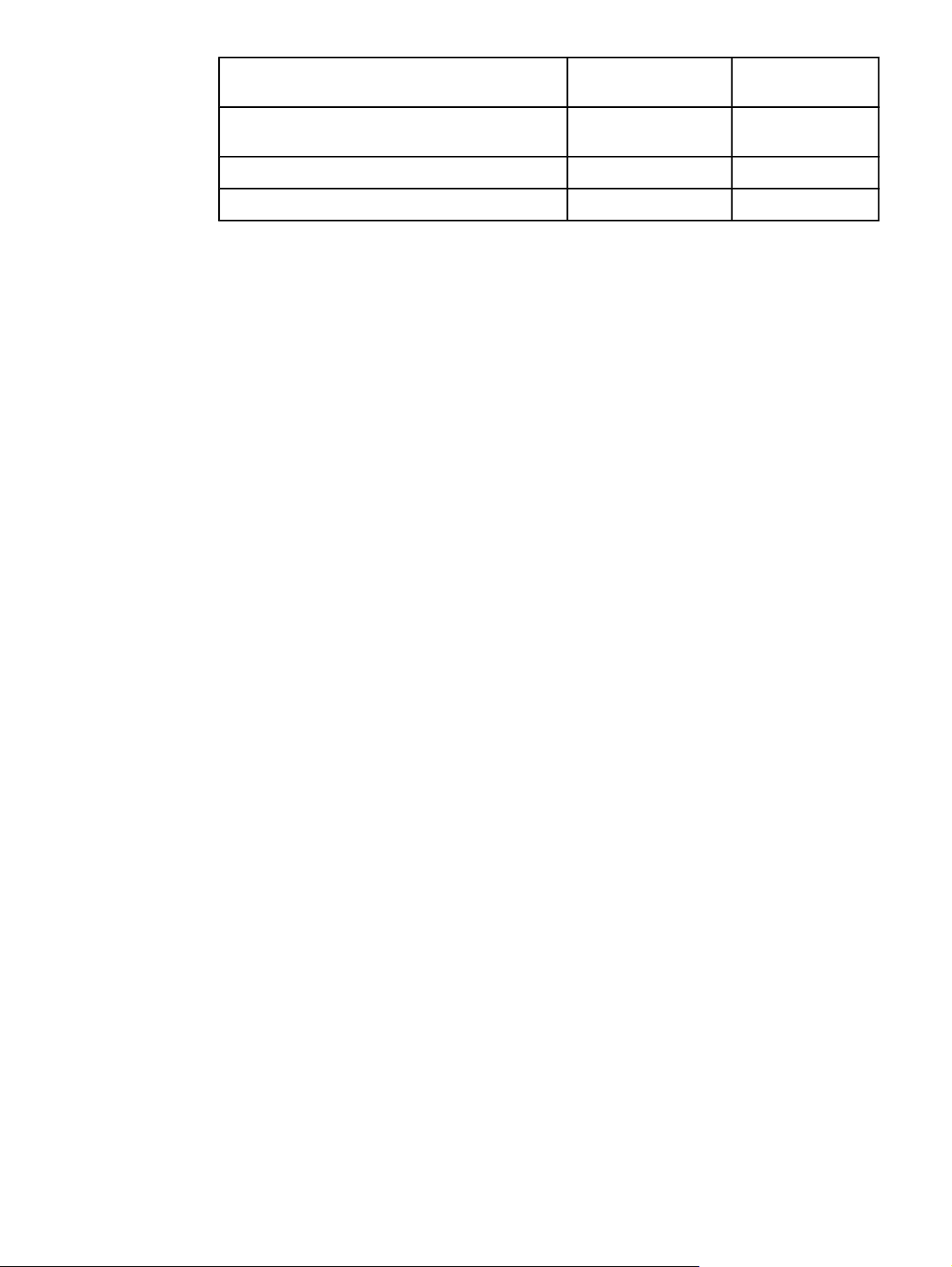
Impostazione o funzione Casella degli
strumenti HP
Pannello di
controllo
Aggiunta, eliminazione o modifica delle
destinazioni nella Rubrica fax.
Accesso alla Guida per l'utente in linea. X
Controllo remoto dello stato della periferica. X
X X
10
Capitolo 2 Modifica delle impostazioni utilizzando la Casella degli strumenti HP o il
pannello di controllo della periferica
ITWW
Page 21
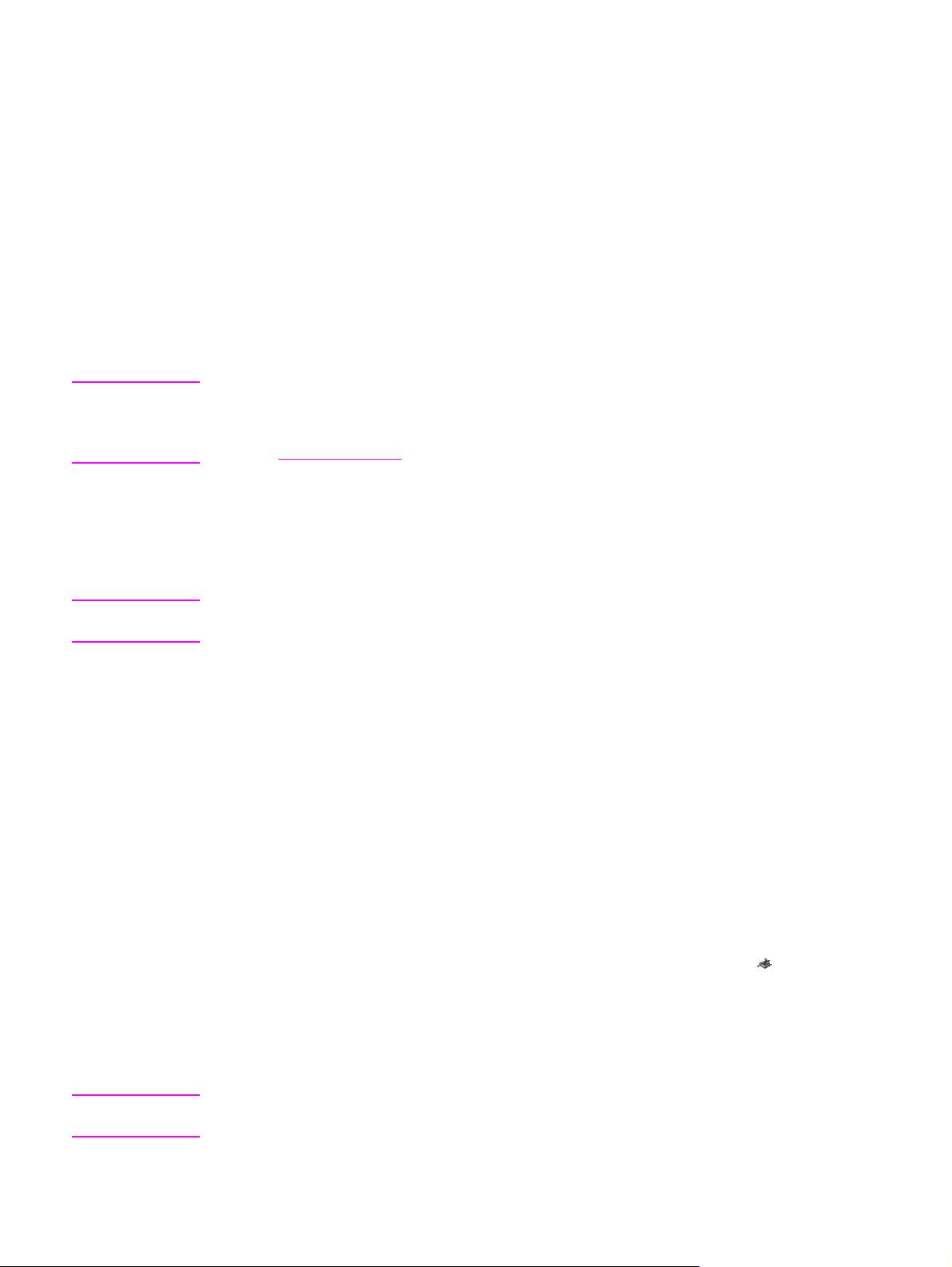
Utilizzo della Casella degli strumenti HP
La Casella degli strumenti HP è un'applicazione Web che è possibile utilizzare per le
seguenti attività.
● Controllo dello stato della periferica.
● Visualizzazione e configurazione delle impostazioni della periferica per stampa, fax,
copia e scansione.
● Visualizzazione della risoluzione dei problemi e delle informazioni "Modalità di".
● Consente l'accesso alle funzionalità software di fax e scanner.
È possibile visualizzare la Casella degli strumenti HP quando la periferica è collegata
direttamente a un computer o quando è collegata a una rete. Per utilizzare la Casella degli
strumenti HP, è necessario avere eseguito un'installazione software completa.
Nota
Nota
Per aprire e utilizzare la Casella degli strumenti HP non è necessario l'accesso a Internet.
Se, tuttavia, si fa clic su un collegamento nell'area Altri collegamenti, è necessario
disporre dell'accesso al sito associato al collegamento. Per ulteriori informazioni, vedere la
sezione
Altri collegamenti.
Sistemi operativi supportati
La Casella degli strumenti HP è supportata per i seguenti sistemi operativi:
● Windows 98, Windows 2000, Windows Millennium Edition (Me) e Windows XP
Per il corretto funzionamento della Casella degli strumenti HP, è necessario installare il
protocollo TCP/IP.
Browser supportati
Per utilizzare la Casella degli strumenti HP, utilizzare uno dei seguenti browser:
● Microsoft Internet Explorer 5.5 o successivo
● Netscape Navigator 6.2 o successivo
● Opera 7.0 o successivo
È possibile stampare tutte le pagine dal browser.
Per visualizzare la Casella degli strumenti HP
Aprire la Casella degli strumenti HP in uno dei seguenti modi:
●
Sul desktop, fare doppio clic sull'icona della Casella degli strumenti HP
● Fare doppio clic sull'icona Client di stato ubicata all'estrema destra della barra delle
applicazioni.
●
Fare clic su Start, selezionare HP LaserJet, quindi Casella degli strumenti HP.
La casella degli strumenti si apre nel browser Web.
Nota
ITWW Utilizzo della Casella degli strumenti HP
Una volta aperto l'URL, è possibile attribuirgli un segnalibro in modo da potervi ritornare
rapidamente in futuro.
.
11
Page 22
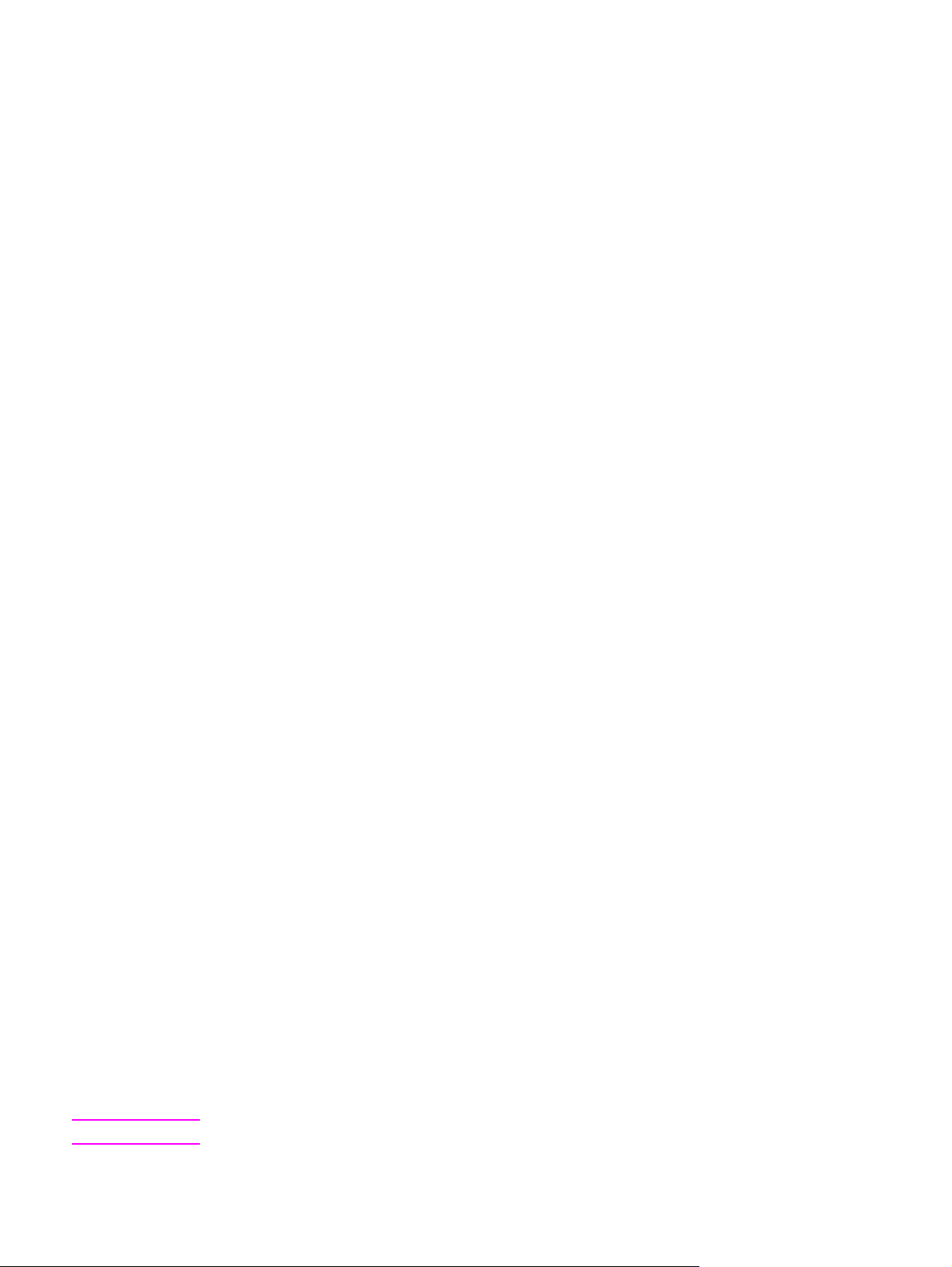
Sezioni della Casella degli strumenti HP
La casella degli strumenti comprende le seguenti sezioni:
●
Scheda Stato
●
Scheda Fax
●
Scheda Scansione a
●
Scheda Risoluzione dei problemi
●
Scheda Documentazione
Altri collegamenti
Ciascuna pagina nella casella degli strumenti contiene collegamenti al sito web HP per la
registrazione e l'assistenza della periferica e per l'ordinazione del materiale di stampa. Per
accedere a tali collegamenti, è necessario disporre dell'accesso a Internet. Se si utilizza un
accesso remoto e non si è effettuato il collegamento la prima volta che è stata aperta la
Casella degli strumenti HP, è necessario collegarsi prima di poter visualizzare tali siti web.
Scheda Stato
La scheda Stato contiene dei collegamenti alle seguenti pagine principali:
●
Stato della periferica. Visualizzazione delle informazioni sullo stato della periferica.
Questa pagina indica le condizioni della periferica quali l'inceppamento del supporto o il
vassoio di alimentazione vuoto. Dopo avere corretto un problema della periferica, fare
clic suAggiorna per aggiornare lo stato della periferica.
●
Impostazione degli avvisi di stato. Configurare la periferica in modo che notifichi
automaticamente gli avvisi. Da questa pagina, è possibile attivare o disattivare gli
avvisi, specificare quando la periferica invia un avviso e selezionare il tipo di avviso
(messaggio a comparsa o icona della barra delle applicazioni) che si desidera ricevere.
Per attivare le impostazioni degli avvisi di stato, fare clic su Applica.
●
Visualizza configurazione. Visualizza le impostazioni disponibili per la periferica.
Questa pagina visualizza gli eventuali accessori che sono stati installati, quali moduli di
memoria. La pagina Visualizza configurazione mostra le stesse informazioni presenti
nella pagina di configurazione.
●
Stampa pagine info. Stampa della pagina di configurazione e di altre pagine di
informazioni disponibili per la periferica.
Scheda Fax
La scheda Fax contiene collegamenti alle seguenti pagine principali:
Attività fax
●
Rubrica fax
●
Log di invio fax
●
Proprietà dati fax
●
Rapporti fax
●
Nota
12
Impostazioni dettagliate del fax
●
Per ulteriori informazioni sull'utilizzo delle funzioni fax, consultare la guida del fax.
Capitolo 2 Modifica delle impostazioni utilizzando la Casella degli strumenti HP o il
pannello di controllo della periferica
ITWW
Page 23
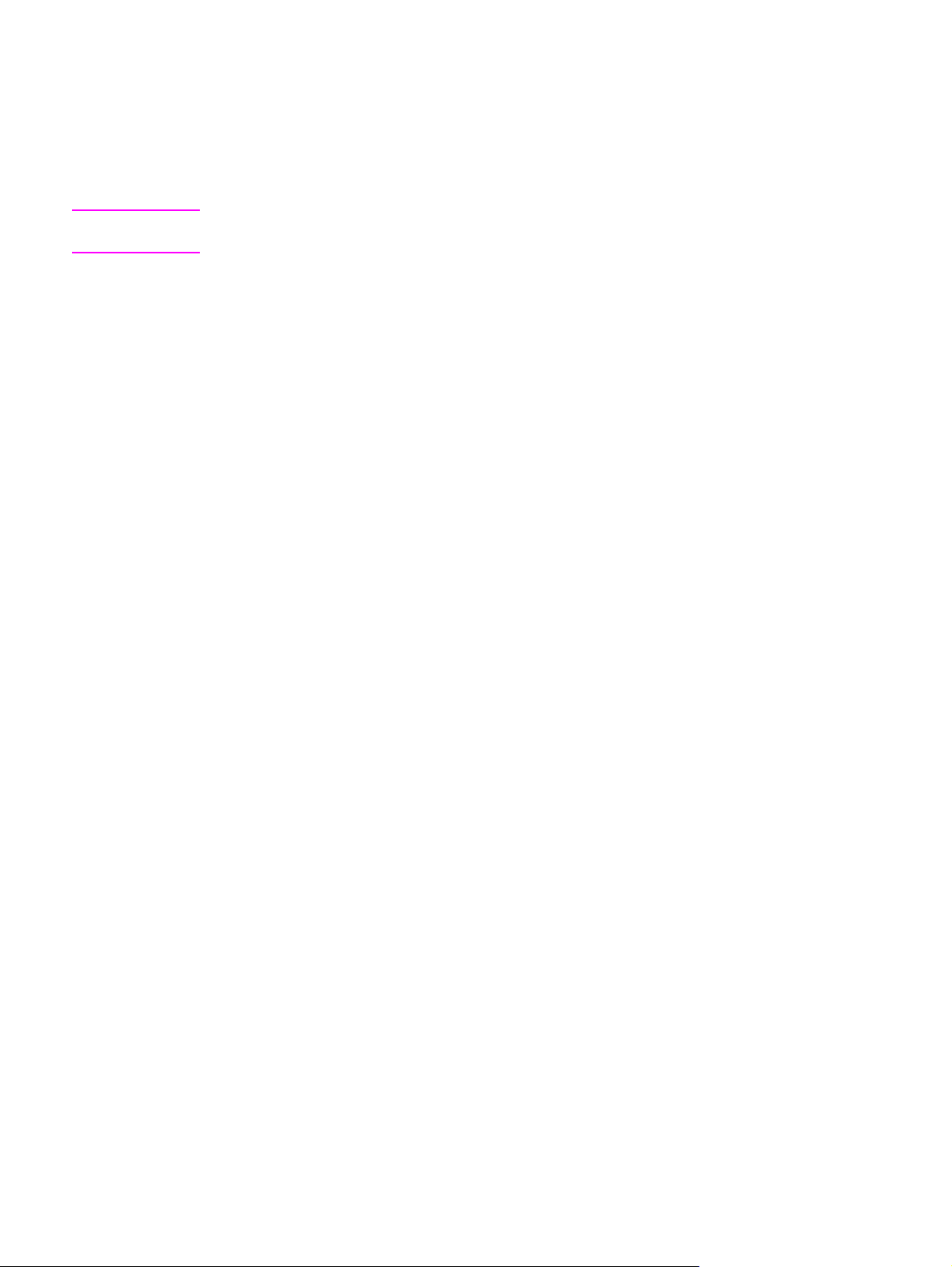
Scheda Scansione alla destinazione
La scheda Scansione alla destinazione contiene collegamenti alle seguenti pagine
principali:
Scansione in posta elettronica o cartella
●
Preferenze di scansione
●
Nota
Le preferenze di scansione sono disponibili solo per Scansione in posta elettronica o
cartella.
Scheda Risoluzione dei problemi
La scheda Risoluzione dei problemi contiene collegamenti a numerose informazioni sulla
risoluzione di problemi, quali inceppamenti della carta e qualità di stampa, nonché problemi
relativi alla trasmissione fax, alla copia o alla scansione.
Scheda Documentazione
La scheda Documentazione contiene dei collegamenti alle seguenti informazioni:
●
Guida utente. La Guida utente contiene informazioni sull'utilizzo della periferica, sulla
garanzia, sulle caratteristiche e sull'assistenza. La Guida utente è disponibile sia in
formato HTML sia PDF.
●
Ultimi aggiornamenti. Questo documento contiene le informazioni più recenti sulla
periferica. È disponibile soltanto in inglese.
ITWW Utilizzo della Casella degli strumenti HP
13
Page 24
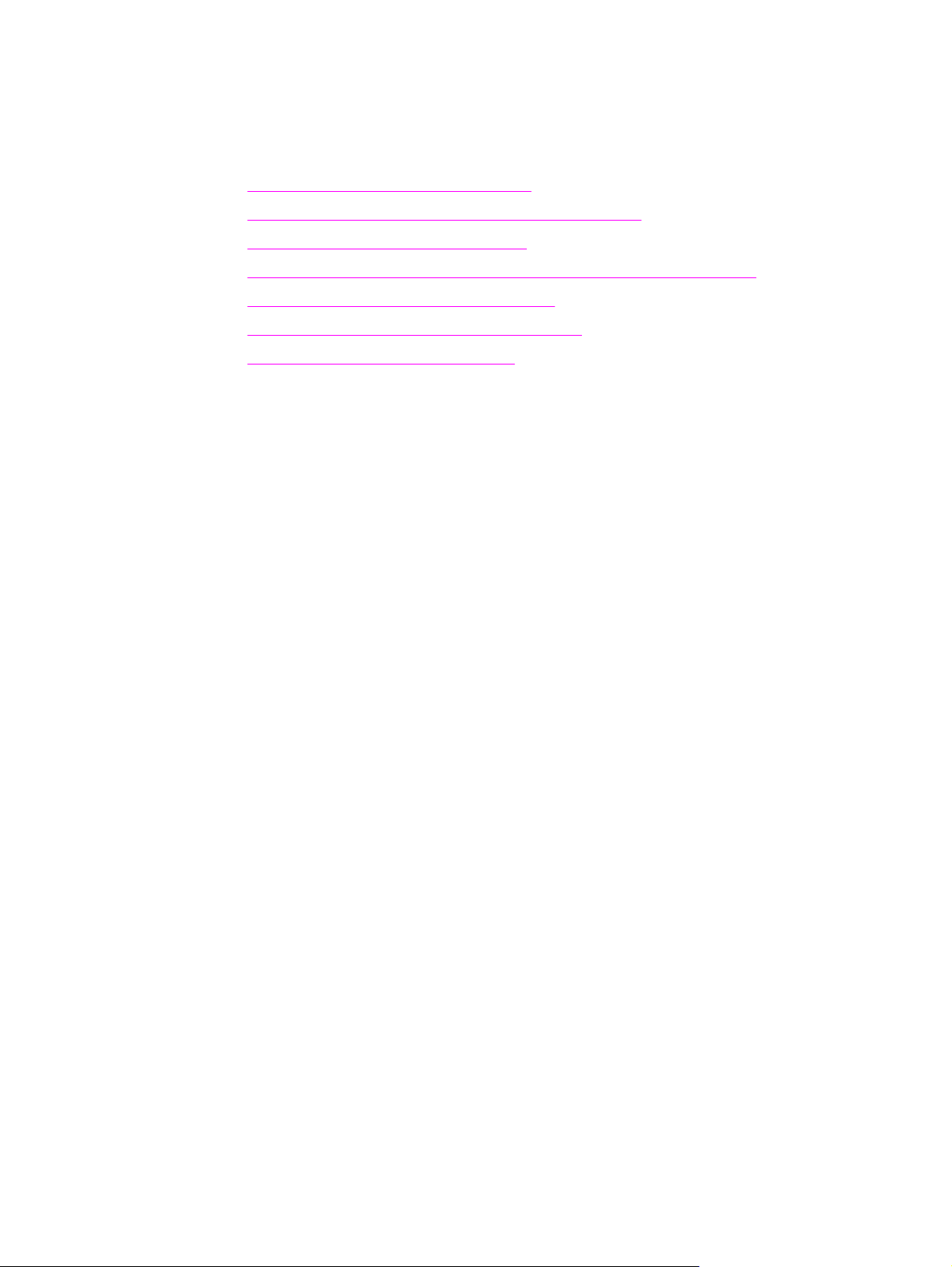
Utilizzo del pannello di controllo della periferica
È inoltre possibile configurare le impostazioni sul pannello di controllo della periferica.
Questa sezione descrive le modalità di esecuzione delle seguenti attività:
Stampa di una pagina di configurazione
●
Stampa della mappa dei menu del pannello di controllo
●
Ripristino delle impostazioni predefinite
●
Modifica della lingua del display del pannello di controllo della periferica
●
Modifica del formato dei supporti predefiniti
●
Utilizzo del controllo del volume della periferica
●
Modifica delle impostazioni di stampa
●
Stampa di una pagina di configurazione
La stampa di una pagina di configurazione consente di controllare le impostazioni
attualmente selezionate per la periferica.
Per stampare una pagina di configurazione
1. Premere
2.
Utilizzare il pulsante < o > per selezionare Report, quindi premere
3.
Utilizzare il pulsante < o > per selezionare Report config., quindi premere
Una volta chiusa la sezione di impostazione dei menu, viene stampato il rapporto.
MENU/INVIO
.
MENU/INVIO
.
MENU/INVIO
.
Stampa della mappa dei menu del pannello di controllo
La stampa di una mappa dei menu del pannello di controllo consente di vedere tutte le
opzioni dei menu disponibili nel pannello di controllo della periferica.
Per stampare una mappa dei menu del pannello di controllo della
periferica
1. Sul pannello di controllo della periferica, premere
2.
Utilizzare il pulsante < o > per selezionare Report, quindi premere
3.
Utilizzare il pulsante < o > per selezionare Struttura menu, quindi premere
Viene stampata una mappa del menu, in cui vengono riportate tutte le opzioni del menu del
pannello di controllo della periferica.
MENU/INVIO
.
MENU/INVIO
.
MENU/INVIO
.
14
Capitolo 2 Modifica delle impostazioni utilizzando la Casella degli strumenti HP o il
pannello di controllo della periferica
ITWW
Page 25
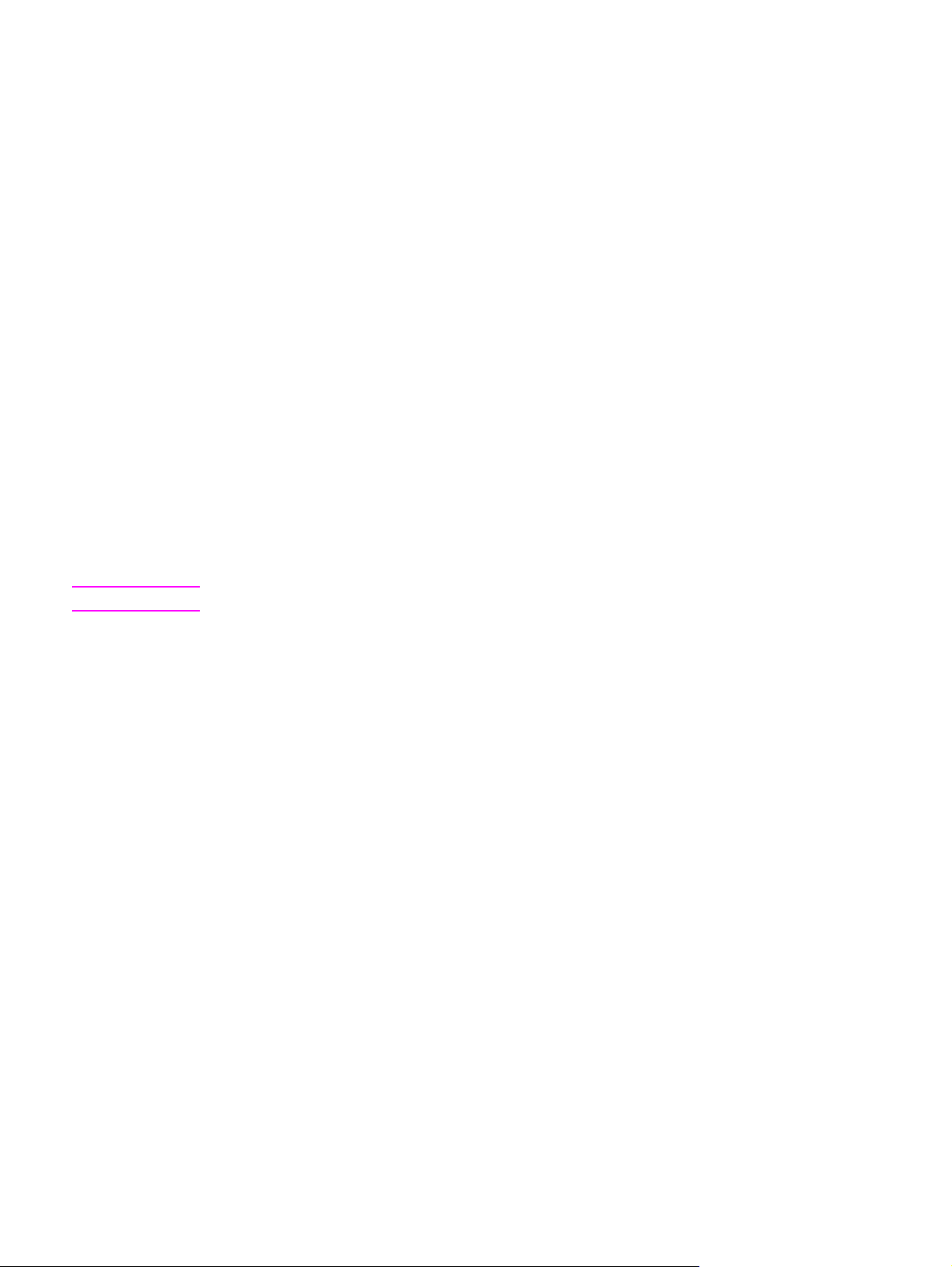
Ripristino delle impostazioni predefinite
Questa procedura consente di ripristinare tutte le impostazioni predefinite e di eliminare il
nome e il numero di telefono dall'intestazione del fax. Per informazioni su come aggiungere
dati supplementari all'intestazione del fax, consultare la guida del fax. Questa procedura
cancella i nomi e i numeri di fax associati ai tasti di selezione rapida e ai numeri abbreviati
ed elimina tutte le pagine presenti nella memoria. La procedura riavvia quindi
automaticamente la periferica.
Per ripristinare le impostazioni predefinite
Nota
1. Premere
2.
Utilizzare il pulsante < o > per selezionare Assistenza, quindi premere
3.
Utilizzare il pulsante < o > per selezionare Riprist. predef., premere
premere nuovamente
MENU/INVIO
.
MENU/INVIO
per confermare la selezione.
MENU/INVIO
MENU/INVIO
.
, quindi
La periferica viene riavviata automaticamente.
Modifica della lingua del display del pannello di controllo della periferica
Utilizzare la procedura seguente per visualizzare i messaggi e i rapporti sul display del
pannello di controllo della periferica in una lingua diversa da quella predefinita per il proprio
paese/regione.
La pagina Demo viene stampata solo in inglese.
Per modificare la lingua del display del pannello di controllo della
periferica.
1. Premere
2.
Utilizzare il pulsante < o > per selezionare Impost. comuni, quindi premere
MENU/INVIO
.
MENU/INVIO
.
3.
Utilizzare il pulsante < o > per selezionare Lingua, quindi premere
MENU/INVIO
.
4. Utilizzare il pulsante < o > per selezionare la lingua desiderata.
5. Premere
MENU/INVIO
per salvare la selezione.
La periferica viene riavviata automaticamente.
Modifica del formato dei supporti predefiniti
Sarebbe opportuno impostare il formato in base ai supporti che vengono caricati
normalmente nel vassoio di alimentazione. Questa impostazione viene utilizzata per la
copia e la stampa di rapporti e fax e per stabilire la riduzione automatica dei fax in arrivo.
Procedura di modifica del formato della carta predefinito
1. Premere
2.
Utilizzare il pulsante < o > per selezionare Impost. comuni, quindi premere
3.
Utilizzare il pulsante < o > per selezionare Form.carta pred., quindi premere
ITWW Utilizzo del pannello di controllo della periferica
MENU/INVIO
.
MENU/INVIO
MENU/INVIO
.
.
15
Page 26
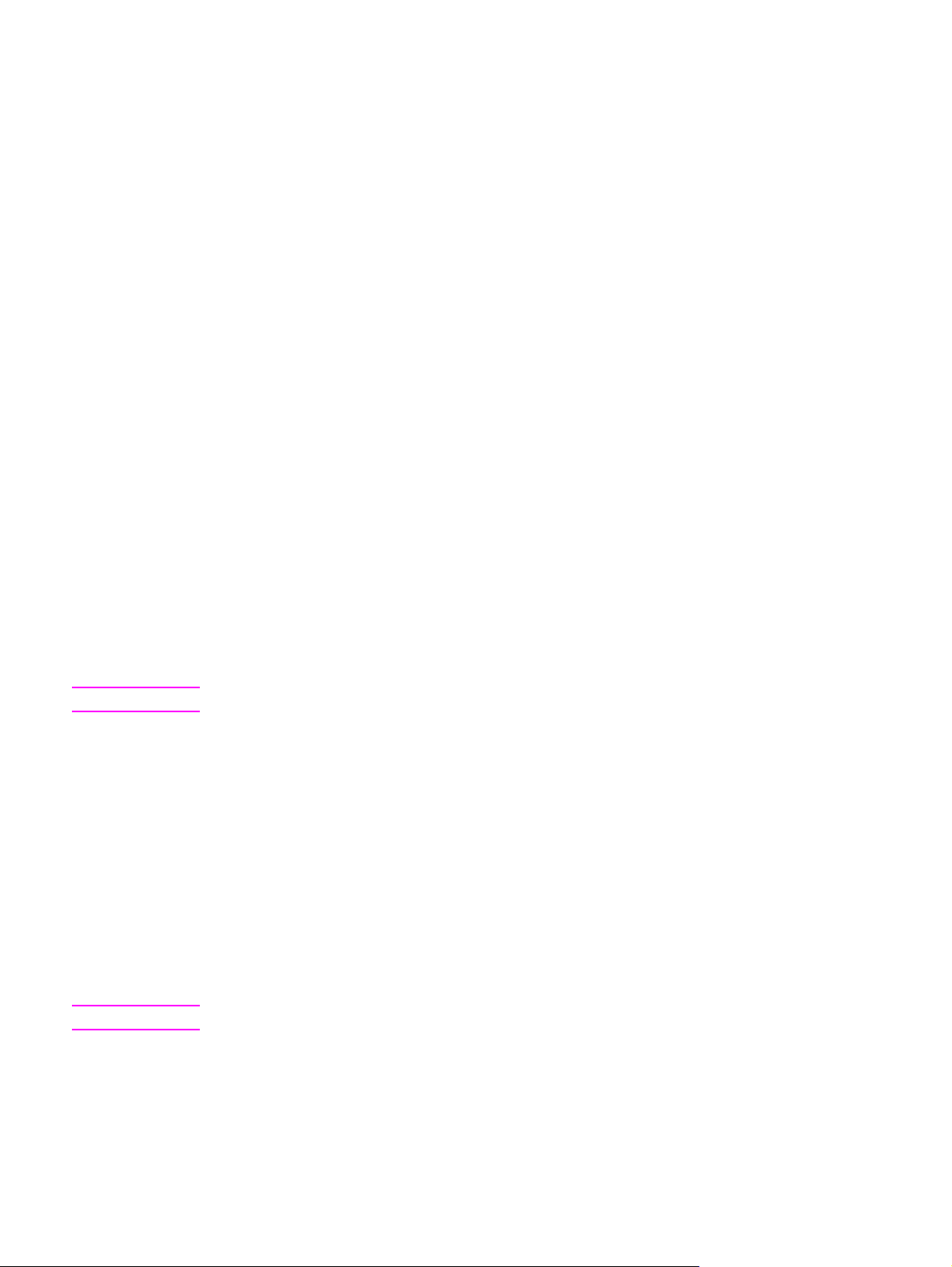
4. Utilizzare il pulsante < o > finché non viene visualizzato il formato della carta caricato. È
possibile selezionare Letter, Legal o A4.
5. Premere
MENU/INVIO
per salvare la selezione.
Utilizzo del controllo del volume della periferica
È possibile controllare il volume dei seguenti segnali acustici:
● il segnale di allarme emesso dalla periferica per richiamare l'attenzione dell'utente, ad
esempio quando lo sportello della periferica è aperto;
● i segnali acustici emessi quando si premono i tasti del pannello di controllo della
periferica;
● i segnali acustici emessi dalla linea telefonica per i fax in uscita;
● lo squillo per i fax in arrivo.
Per modificare il volume dell'allarme
L'allarme viene emesso quando sul display della periferica viene visualizzato un messaggio
di allarme o di errore grave. La durata del segnale di allarme è di uno o tre secondi, in base
al tipo di errore.
1. Premere
2.
Utilizzare il pulsante < o > per selezionare Impost. comuni, quindi premere
3.
Utilizzare il pulsante < o > per selezionare Impost. volume, quindi premere
MENU/INVIO
.
MENU/INVIO
MENU/INVIO
.
.
Nota
Nota
4.
Premere
5.
Utilizzare il pulsante < o > per selezionare Disattivato, Trasferibile, Medio o Alto.
6. Premere
MENU/INVIO
MENU/INVIO
per selezionare Volume allarme.
per salvare la selezione.
L'impostazione predefinita per il volume dell'allarme è Trasferibile.
Per modificare il volume del fax
Questa impostazione stabilisce il volume dei differenti segnali fax emessi quando la
periferica invia o riceve dei fax.
1. Premere
2.
Utilizzare il pulsante < o > per selezionare Impost. comuni, quindi premere
3.
Utilizzare il pulsante < o > per selezionare Impost. volume, quindi premere
4.
Utilizzare il pulsante < o > per selezionare Vol. lin. telef., quindi premere
5.
Utilizzare il pulsante < o > per selezionare Disattivato, Trasferibile, Medio o Alto.
6. Premere
MENU/INVIO
MENU/INVIO
L’impostazione predefinita è Trasferibile.
.
MENU/INVIO
MENU/INVIO
MENU/INVIO
per salvare la selezione.
.
.
.
16
Capitolo 2 Modifica delle impostazioni utilizzando la Casella degli strumenti HP o il
pannello di controllo della periferica
ITWW
Page 27
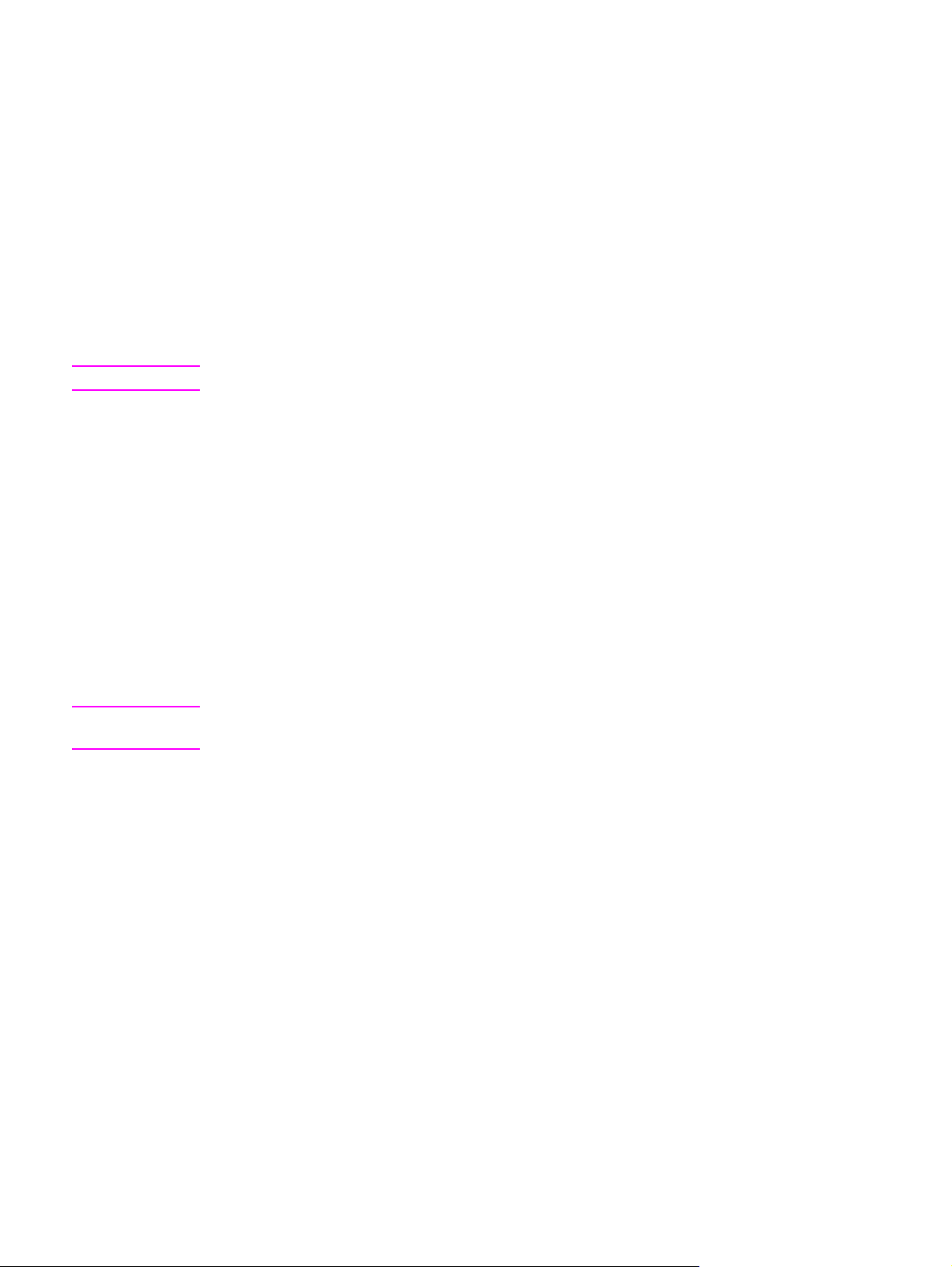
Per modificare il volume della suoneria del fax
La suoneria del fax viene avvertita quando la periferica inizia a inviare o a ricevere una
chiamata. La durata della suoneria dipende dalle impostazioni locali delle suonerie per
telecomunicazioni.
Nota
1. Premere
2.
Utilizzare il pulsante < o > per selezionare Impost. comuni, quindi premere
3.
Utilizzare il pulsante < o > per selezionare Impost. volume, quindi premere
4.
Premere il pulsante < o > una volta per selezionare Volume suoneria, quindi premere
MENU/INVIO
5.
Utilizzare il pulsante < o > per selezionare Disattivato, Trasferibile, Medio o Alto.
6. Premere
MENU/INVIO
.
MENU/INVIO
.
MENU/INVIO
MENU/INVIO
per salvare la selezione.
L’impostazione predefinita è Trasferibile.
Per modificare il volume dei tasti del pannello di controllo della
periferica
L'impostazione del volume dei tasti consente di controllare il suono emesso in seguito alla
pressione dei pulsanti del pannello di controllo della periferica.
1. Premere
2.
Utilizzare il pulsante < o > per selezionare Impost. comuni, quindi premere
3.
Utilizzare il pulsante < o > per selezionare Impost. volume, quindi premere
4.
Utilizzare il pulsante < o > per selezionare Volume tasti, quindi premere
MENU/INVIO
.
MENU/INVIO
MENU/INVIO
MENU/INVIO
.
.
.
.
.
Nota
5.
Utilizzare il pulsante < o > per selezionare Disattivato, Trasferibile, Medio o Alto.
6. Premere
MENU/INVIO
per salvare la selezione.
L'impostazione predefinita per il volume dei tasti del pannello di controllo della periferica è
Trasferibile.
ITWW Utilizzo del pannello di controllo della periferica
17
Page 28

18
Capitolo 2 Modifica delle impostazioni utilizzando la Casella degli strumenti HP o il
pannello di controllo della periferica
ITWW
Page 29
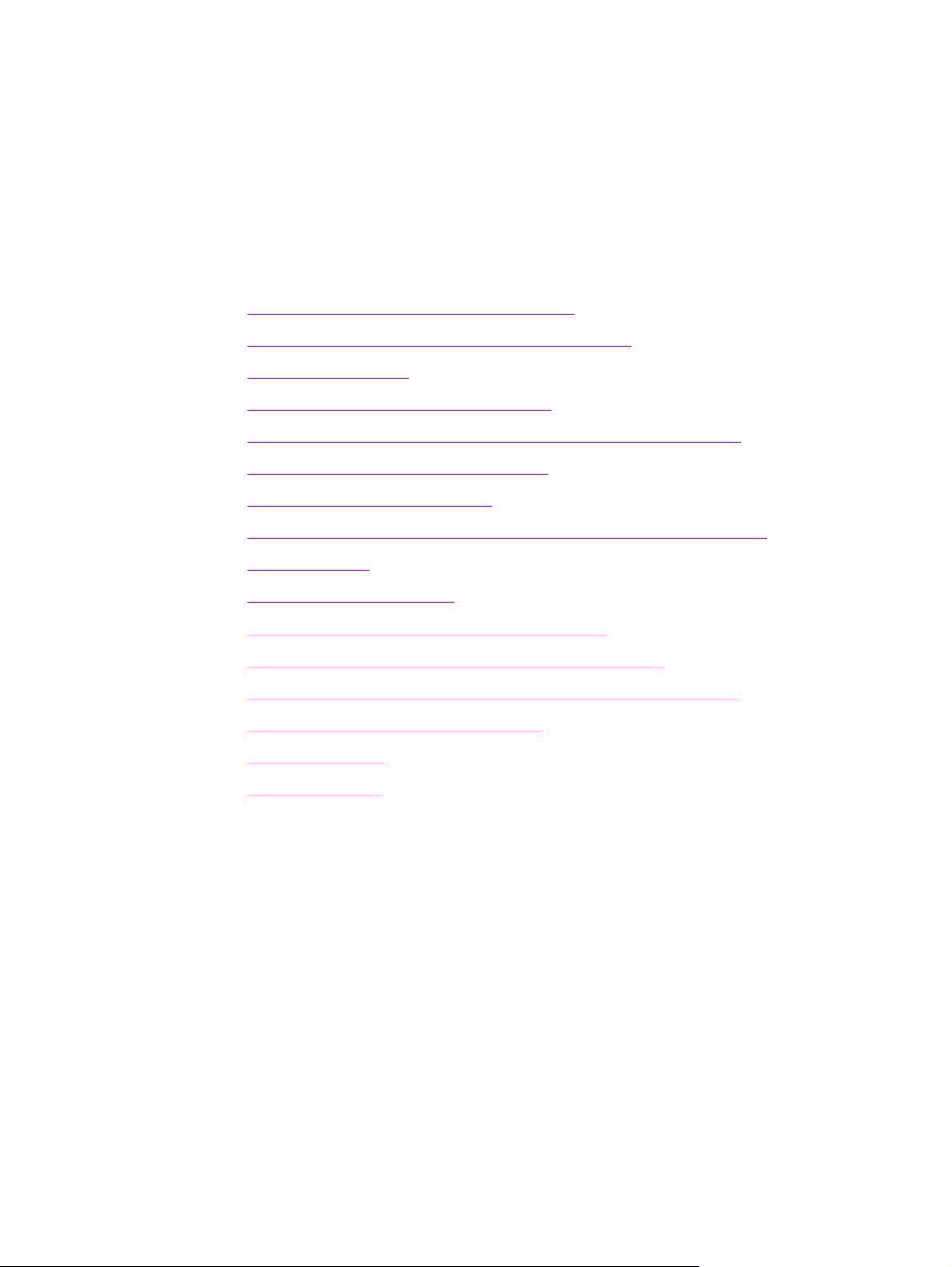
3
Stampa
Le informazioni contenute nelle seguenti sezioni consentono di effettuare operazioni di
stampa dalla periferica:
●
Stampa in modalità di alimentazione manuale
●
Interruzione o annullamento di un processo di stampa
●
Driver della stampante
●
Impostazioni relative alla qualità di stampa
●
Ottimizzazione della qualità di stampa in funzione del tipo di supporto
●
Caratteristiche dei supporti della periferica
●
Indicazioni sull’utilizzo dei supporti
●
Selezione del supporto per l’alimentatore automatico di documenti (ADF)
●
Stampa su buste
●
Stampa su lucidi ed etichette
●
Stampa su carta intestata e su moduli prestampati
●
Stampa su supporti in formato personalizzato o cartoncino
●
Stampa su entrambi i lati del supporto (stampa fronte/retro manuale)
●
Stampa di più pagine su un singolo foglio
●
Stampa di opuscoli
●
Stampa in filigrana
ITWW
19
Page 30

Stampa in modalità di alimentazione manuale
È possibile utilizzare l'alimentazione manuale per eseguire stampe su supporti misti (ad
esempio, stampa su busta, quindi su lettera, ancora su busta e così via). Inserire una busta
nel vassoio di alimentazione prioritario e caricare la carta intestata nel vassoio di
alimentazione per i supporti.
Per stampare con alimentazione manuale
1. Visualizzare le proprietà della periferica o la configurazione della stampante (driver di
stampa) nell'applicazione software.
2.
Dalla scheda Carta o Carta/Qualità, selezionare Alimentazione manuale (Vassoio 1)
dall'elenco a discesa Alimentazione o Alimentazione carta. Per istruzioni sulle
modalità di accesso al driver di stampa dal computer, vedere la sezione
relative alla qualità di stampa.
3. Invio del processo di stampa.
4.
Una volta modificata l’impostazione, attendere finché non viene visualizzato Alimentaz.
manuale sul pannello di controllo, quindi premere
MENU/INVIO
Impostazioni
per eseguire la stampa.
20
Capitolo 3 Stampa ITWW
Page 31

Interruzione o annullamento di un processo di stampa
ATTENZIONE
È possibile annullare un processo di stampa in esecuzione premendo
ANNULLA
sul pannello
di controllo.
Premendo
(ad esempio, la stampa di un documento e la ricezione di un fax), premendo
ANNULLA
, si annulla il processo in corso. Se è in esecuzione più di un processo
ANNULLA
si
annulla il processo correntemente visualizzato sul pannello di controllo della periferica.
È inoltre possibile annullare un processo di stampa da un'applicazione software o da una
coda di stampa.
Per interrompere immediatamente il processo di stampa, rimuovere dalla periferica il
supporto. Una volta arrestata la stampa, utilizzare una delle seguenti opzioni:
●
Pannello di controllo della periferica: per annullare il processo di stampa, premere e
rilasciare
●
Programma software: generalmente viene visualizzata, per pochi istanti, una finestra
ANNULLA
sul pannello di controllo della periferica.
di dialogo sullo schermo del computer che consente di annullare il processo di stampa.
●
Coda o spooler di stampa Windows: è il punto in cui vengono eliminate i processi di
stampa in attesa (memoria del computer). Accedere alla schermata Stampante in
Windows 98, Windows Me, Windows 2000 e Windows XP. Fare clic su Start,
Impostazioni, Stampanti. Fare doppio clic sull’icona della periferica per aprire la
finestra, selezionare il processo di stampa, quindi fare clic su Elimina.
ITWW Interruzione o annullamento di un processo di stampa
21
Page 32

Driver della stampante
Durante l'installazione del software fornito con la periferica, è stato selezionato uno dei
driver per stampante riportati di seguito:
PCL 6 (driver predefinito): il driver PCL 6 consente di sfruttare al massimo le funzioni della
periferica. A meno che non sia necessaria una compatibilità totale con driver PCL (Printer
Control Language) precedenti o stampanti meno recenti, si consiglia di utilizzare il driver
PCL 6.
Driver PCL 5e: questo driver consente di ottenere risultati di stampa simili a quelli ottenuti
con stampanti HP LaserJet meno recenti. Determinate funzioni, quali FastRes 1200 e 300
dpi, non sono disponibili con questo driver. Non utilizzare il driver PCL 5e fornito con questo
prodotto con stampanti meno recenti.
Driver PS: questo driver viene utilizzato quando è necessaria la compatibilità con
PostScript® (PS). Determinate funzioni, quali la stampa fronte retro manuale, la stampa di
opuscoli, la stampa in filigrana e la stampa di più di quattro pagine per foglio, non sono
disponibili con questo driver.
Nota
La periferica passa automaticamente dal linguaggio di emulazione PS al linguaggio di
stampa PCL, in base al driver selezionato. L’emulazione PS emula le funzionalità di
secondo livello di Adobe® PostScript. Per informazioni sulle modalità di accesso al proprio
driver della stampante, vedere
Modifica delle impostazioni di stampa.
Modifica delle impostazioni di stampa
Dopo l'installazione è possibile accedere alle impostazioni di stampa mediante il driver della
periferica oppure attraverso un'altra applicazione software. Queste impostazioni non
incidono sugli altri utenti collegati in rete.
È anche possibile modificare le impostazioni della stampante mediante la Casella degli
strumenti HP. Per ulteriori informazioni sulla Casella degli strumenti HP, vedere
della Casella degli strumenti HP.
Per modificare le impostazioni predefinite in tutti i programmi
In Windows 98, Windows Me e Windows XP Home: dal menu Start, portarsi su
Impostazioni, quindi fare clic su Stampanti. Fare clic con il pulsante destro del mouse
sull'icona della periferica, quindi fare clic su Proprietà. Apportare le modifiche necessarie
alle impostazioni, quindi fare clic su OK.
In Windows NT 4.0, Windows 2000 e Windows XP Professional: dal menu Start,
portarsi su Impostazioni, quindi fare clic su Stampanti. In Windows 2000, fare clic con il
pulsante destro del mouse sull'icona della periferica, quindi fare clic su Preferenze stampa.
In Windows NT 4.0, fare clic con il pulsante destro del mouse sull'icona della periferica,
quindi fare clic su Impostazioni predefinite documento.Apportare le modifiche necessarie
alle impostazioni, quindi fare clic su OK.
Utilizzo
Nota
22
Le operazioni da effettuare possono variare rispetto ai metodi descritti, utilizzati più
frequentemente.
Capitolo 3 Stampa ITWW
Page 33

Per modificare le impostazioni di un processo di stampa
Nel menu File, fare clic su Stampa. Nella finestra di dialogo Stampa, fare clic su Proprietà.
Modificare le impostazioni che si desidera applicare al processo di stampa corrente, quindi
fare clic su OK.
ITWW Driver della stampante
23
Page 34

Impostazioni relative alla qualità di stampa
Le impostazioni della qualità di stampa incidono sul livello di contrasto della stampa e sullo
stile della grafica. Tali impostazioni consentono, inoltre, di ottimizzare la qualità di stampa in
base al tipo di supporto utilizzato. Per ulteriori informazioni, vedere la sezione
Ottimizzazione della qualità di stampa in funzione del tipo di supporto.
È possibile modificare le impostazioni nella finestra delle proprietà della periferica, in
funzione del tipo di processo di stampa che si desidera eseguire. In base al driver utilizzato,
sono disponibili le seguenti opzioni:
●
Qualità ottima (FastRes 1200): la risoluzione viene ridotta leggermente per eseguire
più velocemente il processo di stampa. Questa è l'impostazione predefinita.
600 dpi
●
300 dpi
●
●
Person.: questa impostazione produce la stessa risoluzione dell'impostazione Stampa
più veloce, ma consente di modificare i motivi.
●
EconoMode (risparmio di toner): il testo viene stampato utilizzando una minore
quantità di toner. Questa impostazione è utile per la stampa di bozze. È possibile
utilizzare questa impostazione indipendentemente dalle altre impostazioni di qualità di
stampa.
Nota
La scelta di una risoluzione diversa può modificare la formattazione del testo.
Modifica temporanea delle impostazioni della qualità di stampa
Per modificare le impostazioni relative alla qualità di stampa solo durante l'utilizzo di una
determinata applicazione, accedere alla finestra delle proprietà mediante il menu Imposta
stampante nell'applicazione di stampa. Per ulteriori informazioni, vedere la sezione
Modifica delle impostazioni di stampa.
Modifica delle impostazioni della qualità di stampa per tutti i processi di stampa successivi
Per Windows 98, Windows 2000 e Windows Me:
1.
Sulla barra delle applicazioni di Windows, fare clic su Start, selezionare Impostazioni e
fare clic su Stampanti.
2. Fare clic con il pulsante destro del mouse sull’icona della periferica.
3.
Fare clic su Proprietà (in Windows 2000, è inoltre possibile fare clic su Preferenze
stampa).
4.
Modificare le impostazioni e fare clic su OK.
24
Per Windows XP:
1.
Sulla barra delle applicazioni di Windows, fare clic su Start, selezionare Impostazioni e
fare clic su Stampanti e fax.
2. Fare clic con il pulsante destro del mouse sull’icona della periferica.
Capitolo 3 Stampa ITWW
Page 35

3.
Fare clic su Proprietà osuPreferenze stampa.
4.
Modificare le impostazioni e fare clic su OK.
Utilizzo della modalità EconoMode (per risparmiare il toner)
EconoMode è una funzione che consente alla periferica di ridurre l'utilizzo di toner per ogni
pagina. Selezionando questa opzione, è possibile aumentare la durata della cartuccia del
toner e ridurre il costo di stampa per pagina. Tuttavia, la qualità di stampa risulta inferiore.
L'immagine stampata risulta molto più chiara, ma la qualità di stampa ottenuta è accettabile
per bozze o prove.
Hewlett-Packard consiglia di utilizzare la modalità EconoMode saltuariamente. Se
EconoMode viene utilizzata continuamente quando la copertura media del toner è
considerevolmente inferiore al 5%, è possibile che la cartuccia di stampa duri più delle parti
meccaniche al suo interno. Se la qualità di stampa inizia a peggiorare, sarà necessario
installare una nuova cartuccia di stampa, anche se la precedente non è ancora esaurita.
Nota
Nota
Non tutte le funzioni della periferica sono disponibili per tutti i driver della stampante o i
sistemi operativi. Consultare la Guida in linea relativa alle proprietà della periferica (driver)
per informazioni sulle funzioni disponibili per il driver.
1. Per attivare la modalità EconoMode, accedere alle proprietà della periferica (o
preferenze di stampa in Windows 2000 e Windows XP). Per ulteriori informazioni,
vedere la sezione
2.
Dalla scheda Carta/Qualità o Finitura, selezionare la casella di controllo EconoMode.
Vedere la sezione Modifica delle impostazioni della qualità di stampa per tutti i processi di
stampa successivi per indicazioni sull’utilizzo dell’impostazione EconoMode per tutti i
processi di stampa successivi.
Modifica delle impostazioni di stampa.
ITWW Impostazioni relative alla qualità di stampa
25
Page 36

Ottimizzazione della qualità di stampa in funzione del tipo di supporto
Le impostazioni relative ai tipi di supporto consentono di controllare la temperatura del
fusore della periferica. Per ottimizzare la qualità di stampa, è possibile modificare tali
impostazioni in base ai supporti di stampa in uso. È possibile ottimizzare la qualità di
stampa per i seguenti tipi di supporto:
● carta comune
● carta prestampata
● carta perforata
● carta intestata
● lucido
● etichette
● carta fine
● carta riciclata
● carta a colori
●
carta leggera (inferiore a 75 g/m
●
carta pesante (90-105 g/m
●
cartoncino (105-176 g/m
2
2
o 20 lb)
2
o 24-28 lb)
o 28-47 lb)
Nota
● buste
● carta ruvida
Accesso alla funzione di ottimizzazione
È possibile accedere alla funzione di ottimizzazione dalla scheda Carta o Carta/Qualità
nelle proprietà della periferica (driver della stampante). Per ulteriori informazioni, vedere la
sezione
La velocità di stampa varia in funzione del tipo e della dimensione del supporto utilizzato.
Potrebbe essere necessario modificare nuovamente l'impostazione originaria per
l'ottimizzazione del tipo di supporto utilizzato normalmente.
Modifica delle impostazioni di stampa.
26
Capitolo 3 Stampa ITWW
Page 37

Caratteristiche dei supporti della periferica
Le periferiche HP LaserJet offrono risultati di stampa di qualità eccellente. È possibile
stampare su diversi supporti, quali carta pretagliata (compresa la carta riciclata), buste,
etichette, lucidi e carta in formato personalizzato. Proprietà quali la grammatura, la grana e
il contenuto di umidità sono fattori importanti che possono influire sulle prestazioni della
periferica e sulla qualità del risultato di stampa.
La periferica consente di utilizzare diversi tipi di carta e supporti di stampa, in conformità
con le indicazioni esposte in questa Guida utente. Se si utilizzano supporti che non
soddisfano questi criteri, possono insorgere problemi quali:
● qualità di stampa scadente
● maggior numero di inceppamenti
● usura prematura della periferica e necessità di riparazioni.
Per ottenere risultati ottimali, utilizzare solo carta e supporti di stampa HP. Hewlett-Packard
sconsiglia l'utilizzo di carta e supporti di altre marche, in quanto non può esercitare alcun
controllo sulla qualità dei prodotti.
È possibile che alcuni supporti, anche se conformi a tutti i criteri esposti in questa guida,
producano risultati insoddisfacenti. Ciò potrebbe essere causato da manipolazione
impropria della carta, da livelli di umidità e di temperatura inadeguati o da altre variabili che
Hewlett-Packard non può controllare.
ATTENZIONE
Nota
Prima di acquistare supporti di stampa in grandi quantità, accertarsi che rispettino i requisiti
specificati in questa Guida utente e nella Guida ai supporti di stampa per la famiglia di
stampanti HP LaserJet . Per ulteriori informazioni su come ordinare queste guide, vedere
Ordinazione di parti e accessori HP. Provare sempre il supporto prima di acquistarne grandi
quantità.
L'utilizzo di un tipo di supporto non conforme alle indicazioni di Hewlett-Packard può
danneggiare la periferica e richiederne la riparazione. In questo caso, la riparazione non è
coperta dalla garanzia o dai contratti di assistenza Hewlett-Packard.
Per informazioni su formati, grammature e altre specifiche relative ai supporti consigliati,
vedere
Caratteristiche dei supporti di stampa.
ITWW Caratteristiche dei supporti della periferica
27
Page 38

Indicazioni sull’utilizzo dei supporti
Seguire le indicazioni contenute in questa sezione nella selezione e nell’utilizzo dei supporti
di stampa.
Carta
Per ottenere risultati ottimali, utilizzare carta comune. Verificare che la carta sia di buona
qualità e che non presenti tagli, incisioni, lacerazioni, macchie, particelle estranee, polvere,
stropicciature, fori, bordi arricciati o piegati.
In caso di dubbi sul tipo di carta utilizzata (ad esempio, se si tratta di carta fine o riciclata),
controllare l'etichetta sulla confezione della risma.
Alcuni tipi di carta possono causare problemi di qualità della stampa, inceppamenti o danni
alla periferica.
Nota
Non utilizzare carta intestata stampata con inchiostri a basse temperature, quali quelli
impiegati in alcuni processi di stampa termografica.
Non utilizzare carta intestata in rilievo.
La periferica utilizza il calore e la pressione per fondere il toner sul supporto. Accertarsi che
il supporto a colori o i moduli prestampati utilizzino inchiostri compatibili con la temperatura
della periferica (200 °C per 0,1 secondi).
Tabella dei problemi comuni relativi ai supporti
Sintomo Problema con i supporti Soluzione
Qualità di stampa scadente,
scarsa adesione del toner o
problemi di alimentazione.
Parti non stampate,
inceppamenti o arricciature.
Eccessivamente umida, ruvida,
liscia o in rilievo.
Il supporto di stampa presenta
dei problemi.
Il supporto è stato conservato
in maniera non corretta.
Provare a utilizzare un tipo di
supporto diverso, con
levigatezza tra 100 e 250
Sheffield e contenuto di
umidità compreso tra il 4% e il
6%.
Conservare il supporto
mantenendolo in posizione
orizzontale e in un involucro a
prova di umidità.
28
Sfondo eccessivamente grigio. La grammatura del supporto è
eccessiva.
Arricciature eccessive o
problemi di alimentazione.
Inceppamenti o danni alla
periferica.
Problemi di alimentazione. Bordi sfilacciati. Utilizzare supporti di buona
Umidità eccessiva, direzione
errata della fibra o grana
troppo fine.
Tratteggi per il taglio o
perforazioni.
Utilizzare un supporto più
leggero.
Utilizzare un supporto a grana
grossa.
Non utilizzare supporti perforati
o con tratteggi per il taglio.
qualità.
Capitolo 3 Stampa ITWW
Page 39

Etichette
Nota
Per risultati ottimali, utilizzare soltanto etichette di qualità HP. Per ordinare materiali di
stampa HP, accedere al sito Web all’indirizzo http://www.hp.com.
Nella scelta delle etichette, valutare i fattori elencati di seguito:
●
Adesivo: il materiale adesivo deve essere in grado di resistere alla temperature
massima raggiunta dalla periferica, ossia 200 °C.
●
Disposizione: utilizzare soltanto etichette che non presentino parti del foglio
sottostante esposte. In caso contrario, le etichette potrebbero staccarsi durante la
stampa causando gravi inceppamenti.
●
Arricciature: prima di procedere con la stampa, accertarsi che le etichette siano ben
piatte e senza arricciature superiori a 13 mm in ogni direzione.
●
Condizioni: non utilizzare etichette stropicciate, con bolle d'aria o già parzialmente
staccate. Non utilizzare carta che è già stata utilizzata nella periferica.
Lucidi
I lucidi devono essere in grado di resistere alla temperatura massima raggiunta dalla
periferica, ossia 200 °C.
Buste
Nella scelta delle buste, valutare i fattori elencati di seguito.
Struttura delle buste
La struttura delle buste è un fattore molto importante. Le pieghe dei risvolti possono variare
notevolmente, non solo tra buste di produzione diversa, ma anche tra buste della
medesima confezione. Una buona qualità di stampa sulle buste dipende dalla qualità delle
buste utilizzate, che comprende i seguenti fattori:
●
Peso: la grammatura delle buste non deve superare 105 g/m
inceppamenti.
●
Struttura: prima di procedere con la stampa, accertarsi che le buste siano ben piatte,
senza arricciature superiori a 6 mm e senza bolle d’aria. Le buste con bolle d'aria
possono causare problemi.
●
Condizioni: accertarsi che le buste non siano stropicciate, intaccate o danneggiate in
altro modo.
●
Formati: la gamma dei formati supportati è compresa tra 90 x 160 mm e 178 x 254 mm.
2
onde evitare
ITWW Indicazioni sull’utilizzo dei supporti
29
Page 40

Buste con giunzioni sui due lati
Queste buste presentano giunzioni verticali, anziché diagonali, lungo entrambe le estremità
e tendono a stropicciarsi con maggiore facilità durante la stampa. Accertarsi che le
giunzioni ricoprano l'intero lato della busta, fino all'angolo, come illustrato di seguito.
Buste con strisce adesive o alette
Le buste con strisce adesive a strappo o con più alette ripiegabili devono utilizzare un tipo
di adesivo compatibile con il calore e la pressione generati dalla periferica (200 °C). Le
strisce adesive e le alette possono provocare stropicciature, arricciature o inceppamenti.
Nota
Conservazione delle buste
Un'adeguata conservazione delle buste contribuisce a ottenere una buona qualità di
stampa. Riporre le buste in piano. Se si formano bolle d'aria al loro interno, le buste si
possono stropicciare durante la stampa.
Cartoncino e supporti pesanti
Utilizzando il vassoio di alimentazione della carta, è possibile stampare su molti tipi di
cartoncino, comprese schede e cartoline. I risultati di stampa variano a seconda del tipo di
cartoncino che, in genere, è il supporto più adatto per l'utilizzo con periferiche laser.
Per prestazioni ottimali della periferica, non utilizzare supporti con grammatura superiore a
157 g/m
di inserimento nel vassoio di alimentazione, inceppamenti, difficoltà di fusione del toner,
qualità di stampa scadente o eccessiva usura meccanica.
La stampa su supporti più pesanti è possibile se non si riempie completamente il vassoio di
alimentazione e se la levigatezza del supporto è compresa tra 100 e 180 Sheffield.
Struttura del cartoncino
●
2
(42 lb). Un supporto troppo pesante potrebbe causare problemi di alimentazione e
2
Levigatezza: il cartoncino da 135-157 g/m
100 e 180 Sheffield. Il cartoncino da 60-135 g/m
tra 100 e 250 Sheffield.
deve avere una levigatezza compresa tra
2
deve avere una levigatezza compresa
30
●
Struttura: il cartoncino deve essere piatto e con arricciature non superiori a 5 mm.
Capitolo 3 Stampa ITWW
Page 41

●
Condizioni: accertarsi che il cartoncino non sia stropicciato, intaccato o danneggiato in
altro modo.
●
Formati: utilizzare soltanto cartoncini con formati che rientrino nei seguenti intervalli:
●
Minimo: 76 x 127 mm
●
Massimo: 216 x 356 mm
Nota
Lo scomparto di uscita dell'ADF è in grado di contenere un foglio del supporto in formato
Legal (215 x 356 mm (8,5 x 14 pollici)). I fogli successivi dei supporti in formato Legal
scorrono lungo lo scomparto di uscita dell'ADF.
Indicazioni per l'utilizzo del cartoncino
Impostare i margini a una distanza di almeno 2 mm dal bordo.
ITWW Indicazioni sull’utilizzo dei supporti
31
Page 42

Selezione del supporto per l’alimentatore automatico di documenti (ADF)
Avvalersi delle seguenti indicazioni nella selezione del supporto per l’ADF.
Caratteristiche dell’alimentatore automatico di documenti (ADF)
●
Capacità di alimentazione: l'ADF è in grado di contenere fino a 30 fogli di carta per
fotocopie da 60-90 g/m
●
Formato dei supporti: utilizzare soltanto carta per fotocopie i cui formati rientrino nei
seguenti intervalli:
●
Minimo: 74 x 105 mm (2,9 x 4,1 pollici)
●
Massimo: 215,9 x 356 mm (8,5 x 14 pollici)
2
(16-24 lb).
Nota
Si consiglia l'utilizzo dell'ADF solo per operazioni di scansione, copia e invio fax.
Lo scomparto di uscita dell'ADF è in grado di contenere un foglio del supporto in formato
Legal (215 x 356 mm (8,5 x 14 pollici)). I fogli successivi dei supporti in formato Legal
scorrono lungo lo scomparto di uscita dell'ADF.
32
Capitolo 3 Stampa ITWW
Page 43
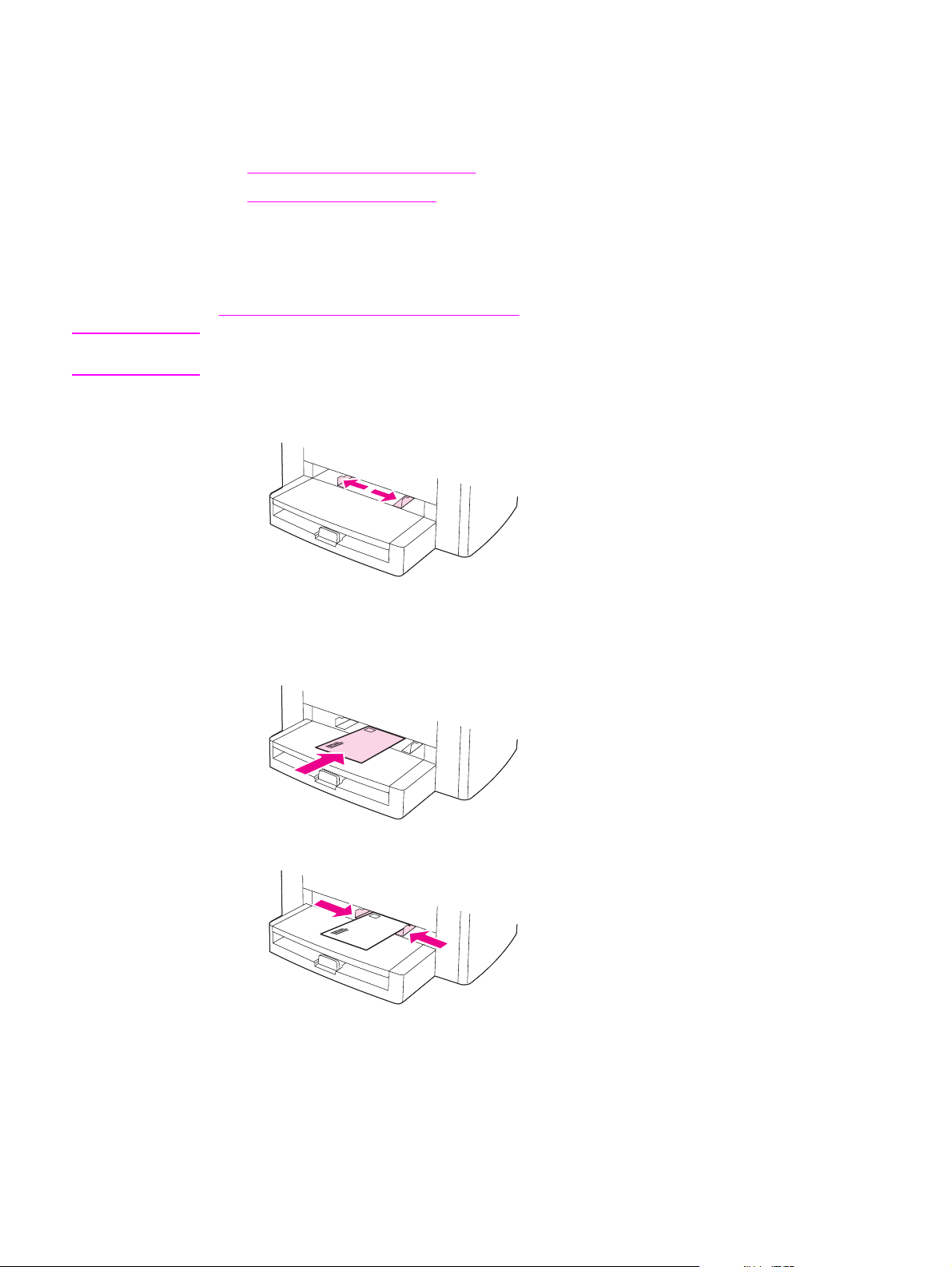
Stampa su buste
Per la stampa su buste, utilizzare uno dei seguenti metodi.
Per stampare su una sola busta
●
Per stampare su più buste
●
Per stampare su una sola busta
utilizzare solo buste adatte alle stampanti laser. Per ulteriori informazioni, vedere la sezione
Caratteristiche dei supporti della periferica.
Nota
Per la stampa su una sola busta, utilizzare il vassoio di alimentazione prioritario. Per la
stampa su più buste, utilizzare il vassoio di alimentazione per i supporti.
1. Prima di caricare la busta, spostare le guide per i supporti in modo che siano
leggermente più larghe rispetto al formato della busta.
2. Se la busta è provvista di aletta ripiegabile sul lato lungo, collocare questo a sinistra con
il lato di stampa rivolto verso l'alto. Se la busta è provvista di aletta ripiegabile sul lato
corto, questo va collocato per primo nella periferica con il lato di stampa rivolto verso
l'alto.
3. Regolare le guide per i supporti in base alla larghezza della busta.
ITWW Stampa su buste
33
Page 44

4.
Dalla scheda Carta o Carta/Qualità nel driver della stampante, selezionare Busta
dall'elenco a discesa Tipo.
Nota
Nota
Non tutte le funzioni della periferica sono disponibili per tutti i driver della stampante o i
sistemi operativi. Consultare la Guida in linea relativa alle proprietà della periferica (driver)
per informazioni sulle funzioni disponibili per il driver.
5. Stampa su busta.
Per stampare su più buste
utilizzare solo buste adatte alle stampanti laser. Per ulteriori informazioni, vedere la sezione
Caratteristiche dei supporti della periferica.
Per la stampa su una sola busta, utilizzare il vassoio di alimentazione prioritario. Per la
stampa su più buste, utilizzare il vassoio di alimentazione per i supporti.
1. Aprire il vassoio di alimentazione per i supporti e rimuoverli.
2. Prima di caricare le buste, spostare le guide per i supporti in modo che siano
leggermente più larghe rispetto al formato delle buste.
34
3. Se la busta è provvista di aletta ripiegabile sul lato lungo, collocare questo a sinistra con
il lato di stampa rivolto verso l'alto. Se la busta è provvista di aletta ripiegabile sul lato
corto, questo va collocato per primo nella periferica con il lato di stampa rivolto verso
l'alto. Inserire fino a 15 buste.
Capitolo 3 Stampa ITWW
Page 45

4. Regolare le guide per i supporti in base alle dimensioni delle buste.
5.
Dalla scheda Carta o Carta/Qualità nel driver della stampante, selezionare Busta
dall'elenco a discesa Tipo.
Nota
Non tutte le funzioni della periferica sono disponibili per tutti i driver della stampante o i
sistemi operativi. Consultare la Guida in linea relativa alle proprietà della periferica (driver)
per informazioni sulle funzioni disponibili per il driver.
6. Stampare sulle buste.
ITWW Stampa su buste
35
Page 46

Stampa su lucidi ed etichette
Utilizzare soltanto lucidi ed etichette adatti alle stampanti laser, ad esempio lucidi HP ed
etichette di qualità laser HP. Per ulteriori informazioni, vedere la sezione
supporti della periferica.
Caratteristiche dei
ATTENZIONE
ATTENZIONE
Accertarsi che i supporti di stampa non siano stropicciati o arricciati e non presentino
margini strappati o etichette mancanti. Non inserire più di una volta le etichette nella
periferica. L'adesivo potrebbe danneggiarla.
Stampa su lucidi o etichette
Accertarsi di impostare il corretto tipo di supporto nelle impostazioni della periferica (driver
della stampante) come illustrato nella seguente procedura. La periferica regola la
temperatura del fusore in base all'impostazione del tipo di supporto. Quando si effettua la
stampa su supporti speciali, quali lucidi o etichette, tale regolazione impedisce al fusore di
danneggiare i supporti al loro passaggio nella periferica.
1. Caricare una sola pagina nel vassoio di alimentazione prioritario o più pagine nel
vassoio di alimentazione per i supporti. Accertarsi che il margine superiore del supporto
venga introdotto per primo e il lato da stampare (lato ruvido dei lucidi) sia rivolto verso
l'alto.
2. Regolare le guide per i supporti.
36
Capitolo 3 Stampa ITWW
Page 47

3.
Dalla scheda Carta o Carta/Qualità nel driver della stampante, selezionare il corretto
tipo di supporto dall'elenco a discesa Tipo.
Nota
Non tutte le funzioni della periferica sono disponibili per tutti i driver della stampante o i
sistemi operativi. Consultare la Guida in linea relativa alle proprietà della periferica (driver)
per informazioni sulle funzioni disponibili per il driver.
4. Stampare il documento. Rimuovere il supporto dallo scomparto di uscita per evitare che
le pagine stampate si attacchino l'una all'altra e collocarle su una superficie piana.
ITWW Stampa su lucidi ed etichette
37
Page 48

Stampa su carta intestata e su moduli prestampati
Utilizzare solo carta intestata o moduli prestampati adatti alle stampanti laser, quali quelli
forniti da HP. Per ulteriori informazioni, vedere la sezione
periferica.
Le istruzioni riportate di seguito consentono di stampare documenti su carta intestata o
moduli prestampati.
Stampa su carta intestata o moduli prestampati
1. Caricare il supporto di stampa con il margine superiore rivolto verso l'interno della
periferica e il lato da stampare rivolto verso l'alto.
2. Regolare le guide per i supporti in base alla larghezza del supporto di stampa.
3. Stampare il documento.
Caratteristiche dei supporti della
Nota
Per stampare una copertina su carta intestata, seguita da un documento di più pagine,
caricare prima la carta normale nel vassoio di alimentazione per i supporti, quindi la carta
intestata nel vassoio di alimentazione prioritario. In questo modo, la periferica preleva prima
la carta dal vassoio di alimentazione prioritario.
38
Capitolo 3 Stampa ITWW
Page 49

Stampa su supporti in formato personalizzato o cartoncino
La periferica può stampare su supporti in formato personalizzato e cartoncini con formato
compreso tra 76 x 127 mm e 216 x 356 mm. In base al tipo di supporto, è possibile
stampare fino a 10 fogli dal vassoio di alimentazione prioritario. Per stampare più di 10 fogli,
utilizzare il vassoio di alimentazione per i supporti.
Nota
Nota
Prima di caricare i fogli, verificare che non siano attaccati l'uno all'altro.
Stampa su supporti in formato personalizzato o cartoncino
1. Caricare i supporti con il lato più stretto rivolto verso la periferica e il lato da stampare
rivolto verso l'alto. Regolare le guide laterali e posteriori in base alle dimensioni dei
supporti.
2.
Dalla scheda Carta o Carta/Qualità nel driver della stampante, fare clic su
Personalizza. Specificare le dimensioni del supporto in formato personalizzato.
Non tutte le funzioni della periferica sono disponibili per tutti i driver della stampante o i
sistemi operativi. Consultare la Guida in linea relativa alle proprietà della periferica (driver)
per informazioni sulle funzioni disponibili per il driver.
3.
Se si esegue la stampa su cartoncino, dalla scheda Carta o Carta/Qualità, selezionare
Cartoncino dall'elenco a discesa Tipo.
4. Stampare il documento.
ITWW Stampa su supporti in formato personalizzato o cartoncino
39
Page 50

Stampa su entrambi i lati del supporto (stampa fronte/retro manuale)
Per stampare su entrambi i lati del supporto (stampa fronte/retro manuale) è necessario
inserirlo nella periferica due volte.
Le operazioni di stampa fronte/retro manuale possono determinare un peggioramento della
qualità di stampa dovuto alla maggiore frequenza con cui si sporca la periferica. Per
maggiori informazioni sulla pulizia della periferica, vedere
Stampa fronte/retro manuale
Pulizia e manutenzione.
Nota
Nota
Il driver della stampante contiene inoltre istruzioni e grafici per la stampa fronte/retro
manuale.
1. Nell'applicazione software, accedere alle proprietà della periferica (driver della
stampante). Per ulteriori informazioni, vedere
processo di stampa.
2.
Dalla scheda Finitura, selezionare Stampa su entrambi i lati.
Se l'opzione Stampa su entrambi i lati è inserita in un modulo DIMM o non è disponibile,
accedere alle proprietà della periferica (driver della stampante). Per ulteriori informazioni,
vedere
Impostazioni periferica o Configura, selezionare Consenti stampa fronte/retro
manuale, quindi fare clic su OK. Ripetere i punti 1 e 2.
3. Stampare il documento.
4. Una volta stampato il primo lato, rimuovere il supporto residuo dal vassoio di
Per modificare le impostazioni predefinite in tutti i programmi. Dalla scheda
alimentazione e metterlo da parte fino al termine del processo di stampa fronte/retro
manuale.
Per modificare le impostazioni di un
40
5. Raccogliere le pagine stampate, posizionarle con il lato stampato rivolto verso il basso
e allinearle.
Capitolo 3 Stampa ITWW
Page 51

6. Collocare nuovamente la pila di supporti nel vassoio di alimentazione. Il lato stampato
deve essere rivolto verso il basso e il margine superiore inserito nella periferica.
7.
Fare clic su OK (sullo schermo del computer) e attendere la stampa del secondo lato.
ITWW Stampa su entrambi i lati del supporto (stampa fronte/retro manuale)
41
Page 52

Stampa di più pagine su un singolo foglio
È possibile selezionare il numero di pagine che si desidera stampare su un unico foglio. Se
si sceglie di stampare più di una pagina per foglio, le pagine appaiono più piccole e
vengono disposte sul foglio nella sequenza in cui vengono stampate normalmente. È
possibile specificare un massimo di 16 pagine per singolo foglio.
Stampa di più pagine su un unico foglio
1. Nell'applicazione software, accedere alle proprietà della periferica (driver della
stampante). Per ulteriori informazioni, vedere
2.
Dalla scheda Finitura, specificare il numero di pagine per foglio da stampare nel campo
Pagine per foglio.
3. Selezionare la casella di controllo per i bordi della pagina se si desidera che le pagine
stampate dispongano di bordi. Utilizzare l'elenco a discesa per selezionare l'ordine di
stampa delle pagine.
Modifica delle impostazioni di stampa.
42
Capitolo 3 Stampa ITWW
Page 53

Stampa di opuscoli
È possibile stampare opuscoli su supporti di stampa in formato Letter, Legal o A4.
Procedura di stampa di opuscoli
1. Caricare il supporto di stampa nel vassoio di alimentazione per i supporti.
2. Nell'applicazione software, accedere alle proprietà della periferica (driver della
stampante). Per ulteriori informazioni, vedere
processo di stampa.
3.
Dalla scheda Finitura, selezionare Stampa su entrambi i lati.
Per modificare le impostazioni di un
Nota
Se l'opzione Stampa su entrambi i lati è inserita in un modulo DIMM o non è disponibile,
accedere alle proprietà della periferica (driver della stampante). Per ulteriori informazioni,
vedere
Impostazioni periferica o Configura, selezionare l'opzione per consentire la stampa fronte/
retro manuale, quindi fare clic su OK. Ripetere i punti 2 e 3.
Non tutte le funzioni della periferica sono disponibili per tutti i driver della stampante o i
sistemi operativi. Consultare la Guida in linea relativa alle proprietà della periferica (driver)
per informazioni sulle funzioni disponibili per il driver.
4. Impostare a due il numero di pagine per foglio. Selezionare l'opzione di rilegatura
5. Stampare l'opuscolo.
6. Una volta stampata la prima facciata, rimuovere la carta residua dal vassoio di
Per modificare le impostazioni predefinite in tutti i programmi. Dalla scheda
appropriata e fare clic su OK.
alimentazione per i supporti e metterla da parte fino al termine della stampa
dell'opuscolo.
ITWW Stampa di opuscoli
43
Page 54

7. Mettere insieme le pagine stampate, posizionarle con la facciata stampata rivolta verso
il basso e allinearle.
8. Collocare nuovamente le pagine dal primo lato nel vassoio di alimentazione. Il lato
stampato deve essere rivolto verso il basso e il margine inferiore inserito nella periferica.
9.
Fare clic su OK (sullo schermo del computer) e attendere la stampa del secondo lato.
10. Piegare le pagine e unirle con la cucitrice.
44
Capitolo 3 Stampa ITWW
Page 55

Stampa in filigrana
Le opzioni di stampa in filigrana consentono di stampare un testo sullo sfondo di un
documento esistente. Ad esempio, è possibile stampare a grandi lettere in grigio la dicitura
Bozza o Riservato, disposta in diagonale sulla prima pagina o su tutte le pagine di un
documento.
Utilizzo della funzione di stampa in filigrana
1. Nell'applicazione software, accedere alle proprietà della periferica (driver della
stampante). Per ulteriori informazioni, vedere
2.
Dalla scheda Effetti, utilizzare l'elenco a discesa per selezionare la filigrana che si
desidera stampare sul documento. Per stampare la filigrana soltanto sulla prima pagina
del documento, selezionare la casella di spunta Solo prima pagina.
Modifica delle impostazioni di stampa.
ITWW Stampa in filigrana
45
Page 56

46
Capitolo 3 Stampa ITWW
Page 57

4
Copia
Le istruzioni contenute nelle seguenti sezioni consentono di effettuare operazioni di copia
con la periferica:
●
Caricamento degli originali per la copia
●
Avvio di un processo di copia
●
Annullamento di un processo di copia
●
Regolazione della qualità della copia
●
Regolazione dell’impostazione del contrasto
●
Riduzione o ingrandimento di copie
●
Modifica dell’impostazione di fascicolazione delle copie
●
Modifica del numero predefinito di copie
Nota
●
Copia di originali a due facciate
Molte delle funzioni descritte in questo capitolo possono essere eseguite anche mediante la
Casella degli strumenti HP. Per le indicazioni relative all'utilizzo della Casella degli strumenti
HP, vedere
Utilizzo della Casella degli strumenti HP.
ITWW
47
Page 58

Caricamento degli originali per la copia
Utilizzare le seguenti indicazioni per caricare nella periferica gli originali da copiare. Vedere
la sezione
informazioni utili sulla scelta dei documenti originali da copiare.
Caricamento degli originali nel vassoio di alimentazione dell'ADF
Selezione del supporto per l’alimentatore automatico di documenti (ADF), per
Nota
Nota
La capacità massima dell'ADF è pari a 30 fogli di 75 g/m2, in base allo spessore del
supporto, oppure coincide con il limite di riempimento del vassoio di alimentazione.
La dimensione minima dei supporti che è possibile inserire nell'ADF è pari a 74 x 105 mm.
La dimensione massima dei supporti che è possibile inserire nell'ADF è pari a 215 x 356
mm. Lo scomparto di uscita dell'ADF è in grado di contenere un foglio del supporto in
formato Legal (215 x 356 mm (8,5 x 14 pollici)). I fogli successivi dei supporti in formato
Legal scorrono lungo lo scomparto di uscita dell'ADF.
1. Regolare la leva per i supporti dell'ADF, se necessario.
Muovere verso destra la leva per i supporti dell'ADF (impostazione foglio singolo) se si
desidera stampare su un foglio singolo di un supporto spesso.
2. Caricare gli originali da copiare nell'ADF con i fogli rivolti verso il basso e la prima
pagina da copiare posizionata in fondo alla risma.
48
3. Far scorrere la risma di fogli nell'ADF finché non si blocca. Potrebbe essere necessario
spingere leggermente la risma nell'ADF.
Capitolo 4 Copia ITWW
Page 59
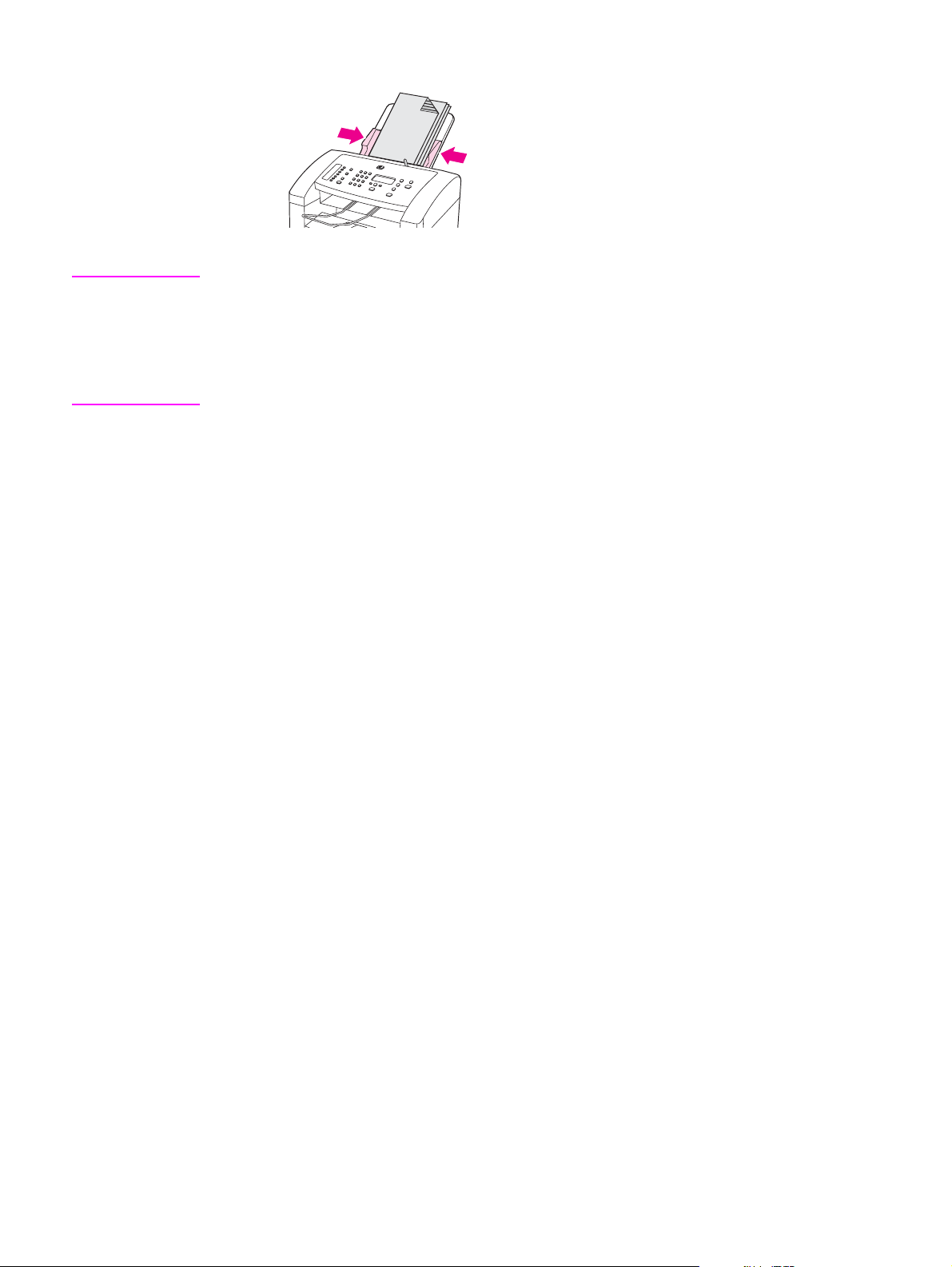
4.
Regolare le guide facendole aderire ai supporti.
5. A questo punto è possibile eseguire la copia del documento.
ATTENZIONE
Per evitare di danneggiare la periferica, non utilizzare originali contenenti correttore liquido,
nastro correttivo o punti metallici.
Se la leva per i supporti dell'ADF è stata spostata verso destra nell'operazione del punto 1,
una volta completata la stampa spostare nuovamente la leva verso sinistra. L'operazione di
stampa su supporti normali con la leva per i supporti dell'ADF spostata verso destra può
causare inceppamenti.
ITWW Caricamento degli originali per la copia
49
Page 60

Avvio di un processo di copia
Per effettuare copie con questa periferica, procedere come segue:
1. Caricare il documento nel vassoio di alimentazione dell'ADF con il lato da sottoporre a
scansione rivolto verso il basso.
2. Premere
3. Ripetere la procedura per ogni copia da effettuare.
Per ulteriori informazioni sul caricamento degli originali nel vassoio di alimentazione
dell'ADF, vedere la sezione
AVVIO/COPIA
sul pannello di controllo della periferica per avviare la copia.
Caricamento degli originali per la copia.
Annullamento di un processo di copia
Per annullare un processo di copia, premere
ANNULLA
Nota
avviato più di un processo, premendo
visualizzato sul display del pannello di controllo.
Quando viene annullato un processo di copia, rimuovere il documento originale dall'ADF.
ANNULLA
viene annullato quello correntemente
sul pannello di controllo. Se è stato
50
Capitolo 4 Copia ITWW
Page 61

Regolazione della qualità della copia
L'impostazione predefinita per la qualità della copia è Testo. Questa è in genere
l'impostazione migliore per documenti che contengono principalmente testo.
Quando si esegue la copia di una fotografia o di un'immagine grafica, è possibile
selezionare l'impostazione Foto per ottenere una copia di qualità superiore oppure
selezionare l'impostazione Ottima per ottenere la qualità più elevata.
Se si desidera risparmiare toner e la qualità della copia non è importante, selezionare
Bozza.
Regolazione della qualità della copia per il processo corrente
Nota
1. Sul pannello di controllo della periferica, premere
QUALITÀ
per visualizzare l'impostazione
corrente relativa alla qualità della copia.
2. Utilizzare il pulsante < o > per scorrere le opzioni di impostazione della qualità.
3. Selezionare un’impostazione della risoluzione, quindi premere
selezione e avviare subito la copia o premere
MENU/INVIO
AVVIO/COPIA
per salvare la
per salvare la selezione senza
avviare il processo.
Le modifiche apportate all'impostazione relativa alla qualità della copia rimangono attive per
due minuti circa dopo il completamento del processo di copia. In questo lasso di tempo, sul
display del pannello di controllo viene visualizzato il messaggio Impost.=Person..
Regolazione della qualità della copia predefinita
1. Sul pannello di controllo della periferica, premere
2.
Utilizzare il pulsante < o > per selezionare Impost. copia, quindi premere
3.
Premere
MENU/INVIO
per selezionare Qualità pred..
4. Utilizzare il pulsante < o > per scorrere le opzioni.
5. Premere
MENU/INVIO
per salvare la selezione.
MENU/INVIO
.
MENU/INVIO
.
ITWW Regolazione della qualità della copia
51
Page 62

Regolazione dell’impostazione del contrasto
L'impostazione del contrasto consente di regolare la luminosità e il contrasto della copia.
Utilizzare la seguente procedura per modificare il contrasto solo per il processo corrente.
Regolazione dell'impostazione del contrasto per il processo corrente
Nota
1. Sul pannello di controllo della periferica, premere
REGOLAZIONE CHIARO/SCURO
per
visualizzare l’impostazione del contrasto corrente.
2. Utilizzare il pulsante < o > per regolare l'impostazione. Spostare il dispositivo di
scorrimento a sinistra e a destra per rendere la copia rispettivamente più chiara e più
scura dell'originale.
3. Premere
oppure premere
AVVIO/COPIA
per salvare la selezione e avviare subito il processo di copia
MENU/INVIO
per salvare la selezione senza avviare il processo.
Le modifiche apportate a questa impostazione rimangono attive per due minuti dopo il
completamento del processo di copia. In questo lasso di tempo, sul display del pannello di
controllo viene visualizzato il messaggio Impost.=Person..
Regolazione dell'impostazione predefinita del contrasto
1. Sul pannello di controllo della periferica, premere
2.
Utilizzare il pulsante < o > per selezionare Impost. copia, quindi premere
3.
Utilizzare il pulsante < o > per selezionare Contr. predef., quindi premere
4. Utilizzare il pulsante < o > per regolare l'impostazione. Spostare il dispositivo di
scorrimento a sinistra e a destra per rendere tutte le copie rispettivamente più chiare e
più scure dell'originale.
5.
Premere
MENU/INVIO
per salvare la selezione.
MENU/INVIO
.
MENU/INVIO
MENU/INVIO
.
.
52
Capitolo 4 Copia ITWW
Page 63

Riduzione o ingrandimento di copie
La periferica consente di ridurre le copie fino al 25% o ingrandirle fino al 400% dell’originale.
Le riduzioni e gli ingrandimenti riportati di seguito possono essere effettuati
automaticamente:
Nota
Nota
Per evitare che parte della copia risulti incompleta, è necessario che il formato predefinito
della carta caricata nel vassoio di alimentazione corrisponda al formato della carta utilizzata
per la copia. Per ulteriori informazioni, vedere
Originale=100%
●
Leg > Lett=78%
●
Leg > A4=83%
●
A4 > Lett=94%
●
Lett > A4=97%
●
Pag.intera=91%
●
2 pag./foglio
●
4 pag./foglio
●
Person. 25-400%
●
Dopo aver selezionato l’opzione 2 pag./foglio o 4 pag./foglio, è necessario selezionare
l’orientamento della pagina (verticale oppure orizzontale).
Modifica del formato dei supporti predefiniti.
ITWW Riduzione o ingrandimento di copie
53
Page 64

Riduzione o ingrandimento delle copie per il processo corrente
Per ridurre o ingrandire le copie soltanto per il processo corrente, effettuare le seguenti
operazioni.
1. Sul pannello di controllo della periferica, premere
RIDUZIONI/INGRANDIMENTI
.
2. Selezionare il formato desiderato per la riduzione o l'ingrandimento delle copie per il
processo corrente. È possibile selezionare:
Originale=100%
●
Leg > Lett=78%
●
Leg > A4=83%
●
A4 > Lett=94%
●
Lett > A4=97%
●
Pag.intera=91%
●
2 pag./foglio
●
4 pag./foglio
●
Person. 25-400%
●
Se si seleziona Person. 25-400%, immettere una percentuale utilizzando i pulsanti
alfanumerici.
Se si seleziona 2 pag./foglio o 4 pag./foglio, selezionare l’orientamento (verticale
oppure orizzontale).
3. Premere
oppure premere
AVVIO/COPIA
per salvare la selezione e avviare subito il processo di copia
MENU/INVIO
per salvare la selezione senza avviare il processo.
Nota
Le modifiche apportate a questa impostazione rimangono attive per due minuti dopo il
completamento del processo di copia. In questo lasso di tempo, sul display del pannello di
controllo viene visualizzato il messaggio Impost.=Person..
Modifica del formato predefinito della copia
In genere, le copie vengono ingrandite o ridotte in base a un formato predefinito. Se si
mantiene il formato predefinito Originale=100%, tutte le copie vengono stampate nel
formato del documento originale.
1. Premere
2.
Utilizzare il pulsante < o > per selezionare Impost. copia, quindi premere
3.
Utilizzare il pulsante < o > per selezionare Rid/Ingr.pred., quindi premere
MENU/INVIO
.
MENU/INVIO
MENU/INVIO
.
.
54
Capitolo 4 Copia ITWW
Page 65

4. Utilizzare il pulsante < o > per selezionare l'opzione relativa alle modalità di riduzione o
ingrandimento delle copie. È possibile selezionare:
Originale=100%
●
Leg > Lett=78%
●
Leg > A4=83%
●
A4 > Lett=94%
●
Lett > A4=97%
●
Pag.intera=91%
●
2 pag./foglio
●
4 pag./foglio
●
Person. 25-400%
●
Se si seleziona l’impostazione Person. 25-400%, immettere la percentuale della
dimensione originale che si desidera utilizzare normalmente per le copie.
Se si seleziona 2 pag./foglio o 4 pag./foglio, selezionare l’orientamento (verticale
oppure orizzontale).
5. Premere
MENU/INVIO
per salvare la selezione.
ITWW Riduzione o ingrandimento di copie
55
Page 66

Modifica dell’impostazione di fascicolazione delle copie
È possibile impostare la periferica in modo da ottenere la fascicolazione automatica di più
copie. Ad esempio, se si eseguono due copie di un documento di tre pagine e
l'impostazione per la fascicolazione automatica è attivata, le copie vengono stampate nel
seguente ordine: 1,2,3,1,2,3. Se la fascicolazione automatica è disattivata, le pagine
vengono stampate nel seguente ordine: 1,1,2,2,3,3.
Per utilizzare l'opzione di fascicolazione automatica, è necessario che il documento
originale possa essere contenuto nella memoria. In caso contrario, la periferica effettua una
sola copia e visualizza un messaggio per informare della modifica. In questo caso, utilizzare
uno dei seguenti metodi per terminare il processo:
● Suddividere il processo in più parti contenenti un numero minore di pagine.
● Eseguire una sola copia alla volta del documento.
● Disattivare l'opzione di fascicolazione automatica.
●
Se è stata impostata la qualità su Ottima, provare a impostarla su Foto.
L'impostazione di fascicolazione scelta viene applicata a tutte le copie finché non viene
modificata.
Questa impostazione può essere modificata anche utilizzando il software fornito con la
periferica. Per istruzioni sulla modifica delle impostazioni dal software, vedere
impostazioni di stampa.
Modifica delle
Nota
Modifica dell’impostazione di fascicolazione delle copie
1. Sul pannello di controllo della periferica, premere
2.
Utilizzare il pulsante < o > per selezionare Impost. copia, quindi premere
3.
Premere
4.
Utilizzare il pulsante < o > per selezionare Attivato o Disattivato.
5. Premere
MENU/INVIO
MENU/INVIO
per selezionare Fascic. pred..
per salvare la selezione.
L'impostazione predefinita per la fascicolazione automatica delle copie è Attivato.
MENU/INVIO
.
MENU/INVIO
.
56
Capitolo 4 Copia ITWW
Page 67

Modifica del numero predefinito di copie
È possibile modificare il numero predefinito di copie specificando un numero compreso tra 1
e 99.
Modifica del numero predefinito di copie
Nota
1. Sul pannello di controllo della periferica, premere
2.
Utilizzare il pulsante < o > per selezionare Impost. copia, quindi premere
3.
Utilizzare il pulsante < o > per selezionare N. copie pred., quindi premere
MENU/INVIO
.
MENU/INVIO
MENU/INVIO
4. Utilizzare i pulsanti alfanumerici per immettere il numero di copie (da 1 a 99) che si
desidera impostare come predefinito.
5. Premere
MENU/INVIO
per salvare la selezione.
L'impostazione predefinita per il numero di copie è 1.
.
.
ITWW Modifica del numero predefinito di copie
57
Page 68

Copia di originali a due facciate
Copia di più originali a due facciate
1. Caricare gli originali da copiare nel vassoio di alimentazione dell’ADF, con la prima
pagina rivolta verso il basso e con il margine superiore della pagina nell’ADF.
2. Premere
3. Rimuovere il gruppo di fogli dal vassoio di uscita dell'ADF e caricarlo nuovamente
posizionando l'ultima pagina rivolta verso il basso con il margine superiore nell’ADF.
4. Premere
5. Fascicolare le pagine dispari e pari.
AVVIO/COPIA
AVVIO/COPIA
. Viene effettuata la copia e la stampa delle pagine dispari.
. Viene effettuata la copia e la stampa delle pagine pari.
58
Capitolo 4 Copia ITWW
Page 69

5
Scansione
Per effettuare le operazioni di scansione, utilizzare le istruzioni contenute nelle seguenti
sezioni:
●
Caricamento degli originali per le operazioni di scansione
●
Descrizione dei metodi di scansione
●
Annullamento di un’operazione di scansione
●
Scansione dal pannello di controllo
●
Scansione tramite il software Scansione HP LaserJet
●
Scansione mediante software compatibili TWAIN e WIA
●
Scansione tramite OCR
●
Risoluzione dello scanner e colore
ITWW
59
Page 70

Caricamento degli originali per le operazioni di scansione
Utilizzare le seguenti indicazioni per caricare gli originali nella periferica per la scansione.
Per informazioni sulla scelta dei documenti originali da sottoporre a scansione, vedere la
sezione
Caricamento degli originali nel vassoio di alimentazione dell'ADF
Selezione del supporto per l’alimentatore automatico di documenti (ADF).
Nota
Nota
La capacità massima dell'ADF è pari a 30 fogli di 75 g/m2, in base allo spessore del
supporto, oppure coincide con il limite di riempimento del vassoio di alimentazione.
La dimensione minima dei supporti che è possibile inserire nel vassoio di alimentazione
dell'ADF è pari a 74 x 105 mm. La dimensione massima dei supporti che è possibile inserire
nel vassoio di alimentazione dell'ADF è pari a 215 x 356 mm.
1. Regolare la leva per i supporti dell'ADF, se necessario.
Muovere verso destra la leva per i supporti dell'ADF (impostazione foglio singolo) se si
desidera stampare su un foglio singolo di un supporto spesso.
2. Inserire la risma di originali nel vassoio di alimentazione dell’ADF con i supporti rivolti
verso il basso e la prima pagina da sottoporre a scansione in fondo alla risma.
60
3. Far scorrere la risma di fogli nell'ADF finché non si blocca. Potrebbe essere necessario
spingere leggermente la risma nell'ADF.
4.
Regolare le guide dei supporti fino a quando non sono saldamente in posizione.
5. A questo punto è possibile eseguire la scansione del documento.
Capitolo 5 Scansione ITWW
Page 71

ATTENZIONE
Per evitare di danneggiare la periferica, non utilizzare un originale contenente correttore
liquido, nastro correttivo o punti metallici.
Se la leva per i supporti dell'ADF è stata spostata verso destra nell'operazione del punto 1,
una volta completata la stampa spostare nuovamente la leva verso sinistra. L'operazione di
stampa su supporti normali con la leva per i supporti dell'ADF spostata verso destra può
causare inceppamenti.
ITWW Caricamento degli originali per le operazioni di scansione
61
Page 72

Descrizione dei metodi di scansione
È possibile eseguire la scansione in uno dei modi seguenti.
●
Scansione diretta: la scansione può essere avviata direttamente dalla periferica
mediante i pulsanti di scansione del pannello di controllo. È possibile programmare il
pulsante
cartella. Per ulteriori informazioni, vedere la sezione
●
Scansione dal software Scansione HP LaserJet: sul pannello di controllo della
periferica, premere
Questa funzione di avvio del programma di Scansione HP LaserJet premendo il
pulsante
(solo connessione diretta). È possibile avviare il software Scansione HP LaserJet
direttamente dal computer. Per ulteriori informazioni, vedere la sezione
tramite il software Scansione HP LaserJet.
SCANSIONE ALLA DESTINAZIONE
AVVIO SCANSIONE
AVVIO SCANSIONE
non è supportata quando la periferica è collegata a una rete
per avviare il programma Scansione HP LaserJet.
per eseguire la scansione in posta elettronica o
Scansione dal pannello di controllo.
Scansione
Nota
Nota
Il software Scansione HP LaserJet non supporta le connessioni di rete.
●
Scansione dal software WIA o TWAIN compatibile: la periferica è TWAIN e WIA
compatibile e può essere eseguita con programmi Windows che supportano dispositivi
di scansione compatibili con TWAIN o WIA. Il software di scansione della periferica è
anche TWAIN e WIA compatibile. Per ulteriori informazioni, vedere la sezione
Scansione mediante software compatibili TWAIN e WIA.
Per ulteriori informazioni sull’utilizzo del software per il riconoscimento ottico dei caratteri
(OCR), installare il programma Readiris dal CD-ROM.
62
Capitolo 5 Scansione ITWW
Page 73

Annullamento di un’operazione di scansione
Per annullare un'operazione di scansione, utilizzare una delle seguenti procedure:
● Sul pannello di controllo, premere
●
Fare clic sul pulsante Annulla nella finestra di dialogo visualizzata sullo schermo.
Quando viene annullato un processo di scansione, rimuovere il documento originale dal
vassoio di alimentazione dell'ADF.
ANNULLA
.
ITWW Annullamento di un’operazione di scansione
63
Page 74

Scansione dal pannello di controllo
Le istruzioni contenute nelle seguenti sezioni consentono di effettuare operazioni di
scansione diretta dal pannello di controllo della periferica.
Nota
Nota
Il computer connesso alla periferica deve essere acceso.
Programmazione del pulsante Scansione a
Per programmare il pulsante della periferica
accedere alle impostazioni della periferica. Andare alla sezione Scansione della casella
degli strumenti HP e fare clic sulla scheda Scansione a. Per ulteriori informazioni,
consultare la Guida in linea della Casella degli strumenti HP.
SCANSIONE ALLA DESTINAZIONE
, è necessario
Scansione alla posta elettronica
Per effettuare la scansione alla posta elettronica utilizzando il pulsante
DESTINAZIONE
sul pannello di controllo della periferica, procedere come segue.
Per utilizzare questa funzione, è necessario programmare un destinatario di posta
elettronica nella scheda Scansione a. Vedere
Programmazione del pulsante Scansione a.
1. Caricare i documenti originali da sottoporre a scansione rivolti verso il basso nel
vassoio di alimentazione dell'ADF con il margine superiore del documento nella
periferica. Regolare le guide per i supporti per mantenere gli originali in posizione.
2. Sul pannello di controllo, premere
SCANSIONE ALLA DESTINAZIONE
3. Utilizzare il pulsante < o > per selezionare un destinatario di posta elettronica.
SCANSIONE ALLA
.
Nota
4. Premere
AVVIO SCANSIONEoMENU/INVIO
. L’elemento sottoposto a scansione viene allegato
al messaggio di posta elettronica e in seguito inviato automaticamente al destinatario
selezionato al punto 3.
Scansione a una cartella
Per effettuare la scansione alla cartella utilizzando il pulsante
pannello di controllo della periferica, seguire le istruzioni riportate di seguito.
Prima di utilizzare questa funzione, è necessario configurare una cartella nella scheda
Scansione a. Vedere
Programmazione del pulsante Scansione a.
1. Caricare i documenti originali da sottoporre a scansione rivolti verso il basso nel
vassoio di alimentazione dell'ADF con il margine superiore del documento in avanti e
regolare le guide.
2. Sul pannello di controllo, premere
SCANSIONE ALLA DESTINAZIONE
3. Utilizzare il pulsante < o > per selezionare una cartella.
4. Premere
AVVIO SCANSIONEoMENU/INVIO
. Viene effettuata la scansione del documento in un
file che viene quindi memorizzato nella cartella selezionata al punto 3.
SCANSIONE ALLA DESTINAZIONE
.
sul
64
Capitolo 5 Scansione ITWW
Page 75

Scansione tramite il software Scansione HP LaserJet
Utilizzare il software Scansione HP LaserJet per effettuare la scansione di un elemento e
inviarla a:
● un indirizzo di posta elettronica
● una cartella
● un'altra applicazione software specificata
● il programma OCR Readiris, se installato sul computer
Per ulteriori informazioni sul caricamento di documenti originali nel vassoio di alimentazione
dell'ADF, vedere
Scansione alla posta elettronica
1. Regolare la leva dell’ADF per posizionare un foglio singolo o una risma (per ulteriori
informazioni, vedere la sezione
scansione).
2. Caricare i documenti originali da sottoporre a scansione rivolti verso il basso nell’ADF
con il margine superiore del documento nella periferica. Regolare le guide per i supporti
per mantenere gli originali in posizione.
Caricamento degli originali per le operazioni di scansione.
Caricamento degli originali per le operazioni di
Nota
Nota
3.
Sul computer, fare clic su Start, selezionare Hewlett-Packard, HP LaserJet 3015,
quindi Scansione.
OPPURE
Premere
LaserJet. Questa funzione di avvio del programma di Scansione HP LaserJet
premendo il pulsante
una rete (solo connessione diretta).
4.
Nella finestra di dialogo Scansione HP LaserJet, selezionare Invia tramite e-mail.
5.
Fare clic su Impostazioni.
6.
Selezionare le impostazioni di scansione desiderate, quindi fare clic su OK per ritornare
alla finestra di dialogo Scansione HP LaserJet.
È possibile memorizzare le impostazioni mediante l’opzione Impostazioni rapide sulla
scheda Generale. Se si seleziona la casella di controllo dopo aver memorizzato
un’impostazione rapida, le impostazioni memorizzate rimarranno predefinite al prossimo
invio della scansione a un altra applicazione software.
7.
Fare clic su Scansione. L'originale viene sottoposto a scansione, allegato a un nuovo
messaggio di posta elettronica e inviato automaticamente.
Se non è stato inserito nessun destinatario di posta elettronica sulla scheda Posta
elettronica, l’originale è stato sottoposto a scansione e allegato a un nuovo messaggio di
posta elettronica, ma non è stato inviato. È quindi possibile immettere un destinatario di
posta elettronica, aggiungere del testo o altri allegati, quindi inviare il messaggio.
AVVIO SCANSIONE
sulla periferica. Sul computer si apre il software Scansione HP
AVVIO SCANSIONE
non è supportata quando la periferica è collegata a
Le opzioni impostate al punto 6 sono valide solo per il processo corrente, a meno che non
siano state memorizzate come Impostazioni rapide.
ITWW Scansione tramite il software Scansione HP LaserJet
65
Page 76

Scansione a file
1. Regolare la leva dell’ADF per posizionare un foglio singolo o una risma (per ulteriori
informazioni, vedere la sezione
scansione).
2. Caricare i documenti originali da sottoporre a scansione rivolti verso il basso nell’ADF
con il margine superiore del documento nella periferica. Regolare le guide per i supporti
per mantenere gli originali in posizione.
3.
Sul computer, fare clic su Start, selezionare Hewlett-Packard, HP LaserJet 3015,
quindi Scansione.
OPPURE
Caricamento degli originali per le operazioni di
Nota
Nota
Premere
AVVIO SCANSIONE
sulla periferica. Sul computer si apre il software Scansione HP
LaserJet. Questa funzione di avvio del programma di Scansione HP LaserJet
premendo il pulsante
AVVIO SCANSIONE
non è supportata quando la periferica è collegata a
una rete (solo connessione diretta).
4.
Nella finestra di dialogo Scansione HP LaserJet, selezionare Invia a un file.
5.
Fare clic su Impostazioni.
6.
Selezionare le impostazioni di scansione desiderate, quindi fare clic su OK per ritornare
alla finestra di dialogo Scansione HP LaserJet.
È possibile memorizzare le impostazioni mediante l’opzione Impostazioni rapide sulla
scheda Generale. Se si seleziona la casella di controllo dopo aver memorizzato
un’impostazione rapida, le impostazioni memorizzate rimarranno predefinite al prossimo
invio della scansione a un file.
7.
Fare clic su Scansione. Se viene richiesto, specificare il nome del file.
Le opzioni impostate al punto 6 sono valide solo per il processo corrente, a meno che non
siano state memorizzate come Impostazioni rapide.
Scansione a un’altra applicazione software
La scansione a un’altra applicazione software consente di effettuare la scansione a
un'applicazione software che non è WIA o TWAIN compatibile.
66
1. Regolare la leva dell’ADF per posizionare un foglio singolo o una risma (per ulteriori
informazioni, vedere la sezione
Caricamento degli originali per le operazioni di
scansione).
2. Caricare i documenti originali da sottoporre a scansione rivolti verso il basso nell’ADF
con il margine superiore del documento nella periferica. Regolare le guide per i supporti
per mantenere gli originali in posizione.
3.
Sul computer, fare clic su Start, selezionare Hewlett-Packard, HP LaserJet 3015,
quindi Scansione.
OPPURE
Premere
AVVIO SCANSIONE
sulla periferica. Sul computer si apre il software Scansione HP
LaserJet. Questa funzione di avvio del programma di Scansione HP LaserJet
premendo il pulsante
AVVIO SCANSIONE
non è supportata quando la periferica è collegata a
una rete (solo connessione diretta).
Capitolo 5 Scansione ITWW
Page 77

4.
Nella finestra di dialogo Scansione HP LaserJet, selezionare Invia a un’altra
applicazione software.
5.
Fare clic su Impostazioni.
6.
Impostare le opzioni desiderate. Dalla scheda Altre applicazioni, fare clic su Sfoglia e
cercare il file ".exe" dell’applicazione. È anche possibile digitare l’ubicazione del file
eseguibile.
Nota
Nota
È possibile memorizzare le impostazioni mediante l’opzione Impostazioni rapide sulla
scheda Generale. Se si seleziona la casella di controllo dopo aver memorizzato
un’impostazione rapida, le impostazioni memorizzate rimarranno predefinite al prossimo
invio della scansione a un altra applicazione software.
7. Selezionare il tipo di file supportato da questa applicazione.
8.
Fare clic su OK per ritornare alla finestra di dialogo Scansione HP LaserJet.
9.
Fare clic su Scansione.
Le opzioni impostate al punto 6 sono valide solo per il processo corrente, a meno che non
siano state memorizzate come Impostazioni rapide.
Scansione sul software OCR Readiris
1. Regolare la leva dell’ADF per posizionare un foglio singolo o una risma (per ulteriori
informazioni, vedere la sezione
scansione).
2. Caricare i documenti originali da sottoporre a scansione rivolti verso il basso nel
vassoio di alimentazione dell'ADF con il margine superiore del documento nella
periferica. Regolare le guide per i supporti per mantenere gli originali in posizione.
3.
Sul computer, fare clic su Start, selezionare Hewlett-Packard, HP LaserJet 3015,
quindi Scansione.
Caricamento degli originali per le operazioni di
Nota
OPPURE
Premere
AVVIO SCANSIONE
sulla periferica. Sul computer si apre il software Scansione HP
LaserJet. Questa funzione di avvio del programma di Scansione HP LaserJet
premendo il pulsante
AVVIO SCANSIONE
non è supportata quando la periferica è collegata a
una rete (solo connessione diretta).
4.
Nella finestra di dialogo Scansione HP LaserJet, selezionare Invia al software OCR
Readiris.
5.
Fare clic su Scansione.
Affinché la periferica possa effettuare la scansione sul programma OCR Readiris, Readiris
deve essere già installato sul computer. Il CD-ROM del software fornito con la periferica
comprende anche il programma OCR Readiris.
ITWW Scansione tramite il software Scansione HP LaserJet
67
Page 78

Scansione mediante software compatibili TWAIN e WIA
La periferica è TWAIN compatibile e Windows Imaging Application (WIA). La periferica
funziona con programmi Windows che supportano dispositivi di scansione compatibili
TWAIN o WIA.
Nota
Se l'applicazione software che si sta utilizzando non è WIA o TWAIN compatibile, vedere
Scansione a un’altra applicazione software.
Utilizzo del software WIA o TWAIN compatibile
All'interno del programma WIA o TWAIN compatibile, è possibile accedere alla funzione di
scansione e sottoporre a scansione un'immagine direttamente nel programma aperto. Per
ulteriori informazioni, consultare la Guida in linea o la documentazione fornita con il
software WIA o TWAIN compatibile.
Scansione da un programma TWAIN compatibile
Di regola, un'applicazione software è TWAIN compatibile se dispone di comandi del tipo
Acquisisci, Acquisisci file, Scansione, Importa nuovo oggetto, Inserisci da o Scanner.
Se non si è sicuri che il programma sia compatibile, o non si conosce il nome del comando,
consultare la Guida in linea o la documentazione del software.
Se si effettua la scansione da un programma TWAIN compatibile, il software Scansione HP
LaserJet potrebbe avviarsi automaticamente. Se il software Scansione HP LaserJet si
avvia, è possibile apportare delle modifiche mentre si effettua l'anteprima dell'immagine. Se
l'applicazione non si avvia automaticamente, l'immagine viene immediatamente inviata al
programma TWAIN compatibile.
Scansione da un programma TWAIN compatibile
Avviare la scansione dal programma TWAIN compatibile. Per informazioni relative ai
comandi e alla procedura, consultare la Guida in linea o la documentazione
dell'applicazione software.
Scansione da un programma WIA compatibile (solo Windows XP)
WIA è un'altra modalità per effettuare la scansione di un'immagine direttamente in
un'applicazione software, quale Microsoft® Word. Per effettuare la scansione, WIA utilizza il
software Microsoft invece del software Scansione HP LaserJet.
Di regola un'applicazione software è WIA compatibile se dispone di comandi del tipo
Immagine/da scanner o fotocamera digitale nel menu Inserisci o File. Se non si è sicuri
che il programma sia WIA compatibile, consultare la Guida in linea o la documentazione
dell'applicazione software.
Scansione da un programma WIA compatibile
Avviare la scansione dal programma WIA compatibile. Per informazioni relative ai comandi
e alla procedura, consultare la Guida in linea o la documentazione dell'applicazione
software.
OPPURE
68
Capitolo 5 Scansione ITWW
Page 79

Nella cartella Scanner e Fotocamere digitali, fare doppio clic sull'icona della periferica. Si
apre l'applicazione software standard, WIA compatibile, che consente di effettuare la
scansione a file.
ITWW Scansione mediante software compatibili TWAIN e WIA
69
Page 80

Scansione tramite OCR
Il software OCR consente di importare e modificare un testo sottoposto a scansione in
qualsiasi programma di elaborazione testi.
Readiris
Il CD-ROM del software comprende anche il programma OCR Readiris. Se si desidera
utilizzare il programma Readiris, installarlo dal CD-ROM del software e seguire le istruzioni
della Guida in linea.
70
Capitolo 5 Scansione ITWW
Page 81

Risoluzione dello scanner e colore
Se il risultato della stampa di un'immagine sottoposta a scansione non è soddisfacente, è
possibile che la risoluzione e il colore impostati nel software dello scanner non siano adatti
all'operazione da svolgere. La risoluzione e il colore influiscono sulle seguenti caratteristiche
delle immagini sottoposte a scansione:
● Chiarezza dell'immagine
● Aspetto delle gradazioni (uniformi o irregolari)
● Durata della scansione
● Dimensione del file
La risoluzione si misura in dpi (punti per pollice). Il colore, la scala dei grigi e il bianco e nero
definiscono il numero di colori possibili. È possibile regolare la risoluzione hardware dello
scanner fino a un massimo di 600 dpi. Il software può eseguire una risoluzione di
interpolazione fino a 9.600 dpi. È possibile impostare il colore e la scala di grigi su 1 bit
(bianco e nero) oppure su 8 (256 livelli di grigio) fino a 24 bit (16,8 milioni di colori).
La tabella contenente le indicazioni sulla risoluzione e il colore fornisce un elenco di
suggerimenti utili per ottenere risultati di scansione soddisfacenti.
Nota
L'impostazione della risoluzione e del colore su valori alti può generare file di grandi
dimensioni, che occupano molto spazio su disco e rallentano il processo di scansione.
Prima di impostare la risoluzione e il colore, stabilire in che modo si intende utilizzare
l’immagine sottoposta a scansione.
Indicazioni sulla risoluzione e il colore
La seguente tabella descrive le impostazioni consigliate relative a risoluzione e colore per
diversi tipi di scansione.
Uso Risoluzione consigliata Impostazione di colore
consigliata
Fax 150 dpi ● Bianco e nero
Posta elettronica 150 dpi ● Bianco e nero se
l'immagine non richiede
una gradazione uniforme
● Scala di grigi se
l'immagine richiede una
gradazione uniforme
● Colore se l'immagine è a
colori
Modifica di testo 300 dpi ● Bianco e nero
ITWW Risoluzione dello scanner e colore
71
Page 82

Uso Risoluzione consigliata Impostazione di colore
consigliata
Stampa (immagini o testo) 600 dpi per immagini
complesse o se si desidera
ingrandire in modo significativo
il documento
300 dpi per testo e immagini
normali
150 dpi per foto
Visualizzazione a schermo 75 dpi ● Bianco e nero per testo
● Bianco e nero per testi e
disegni al tratto
● Toni di grigio per immagini
a mezzi toni o a colori e
per fotografie
● Colore se l'immagine è a
colori
● Scala di grigi per immagini
e fotografie
● Colore se l'immagine è a
colori
Colore
Le seguenti impostazioni consentono di specificare i valori di colore per la scansione.
Impostazione Uso consigliato
Colore Utilizzare questa impostazione per foto a colori
di elevata qualità o per documenti in cui il colore
ha una funzione importante.
Bianco e nero Utilizzare questa impostazione per documenti di
testo.
Scala di grigi Utilizzare questa impostazione per ridurre le
dimensioni del file o per aumentare la velocità di
scansione.
72
Capitolo 5 Scansione ITWW
Page 83

6
Invio tramite fax
Per indicazioni relative all'utilizzo della funzione fax della periferica, consultare la guida del
fax, fornita con la periferica.
ITWW
73
Page 84

74
Capitolo 6 Invio tramite fax ITWW
Page 85

7
Pulizia e manutenzione
Gli argomenti contenuti nelle sezioni seguenti consentono di effettuare le operazioni di base
di pulizia e manutenzione:
●
Pulizia della parte esterna della periferica
●
Pulizia del percorso della carta
ITWW
75
Page 86

Pulizia della parte esterna della periferica
Pulizia della parte esterna
Utilizzare un panno inumidito morbido e privo di lanugine per rimuovere eventuali macchie,
sbavature o polvere dalla superficie esterna della periferica.
Pulizia del vetro
Con il tempo, è possibile che sul vetro dello scanner si depositino dei residui tali da
influenzare le prestazioni. Utilizzare la seguente procedura per pulire il vetro dello scanner.
1. Spegnere la periferica e scollegare il cavo di alimentazione dalla presa elettrica.
2. Ribaltare in avanti il pannello di controllo della periferica.
3. Pulire la striscia di vetro con un panno morbido o una spugna inumidita con un
detergente per vetri non abrasivo.
ATTENZIONE
Non utilizzare abrasivi, acetone, benzene, ammoniaca, alcool etilico o tetracloruro di
carbonio su nessuna parte della periferica, per evitare di danneggiarla. Non versare liquidi
direttamente sul vetro in quanto potrebbero infiltrarsi e danneggiare il prodotto.
4. Pulire il vetro con un panno di camoscio o una spugna di cellulosa per evitare la
formazione di macchioline.
76
Capitolo 7 Pulizia e manutenzione ITWW
Page 87

Pulizia del percorso della carta
Seguire questa procedura nel caso in cui le stampe presentino macchie o puntini di toner.
Pulizia del percorso della carta
1. Premere
2.
Utilizzare il pulsante < o > per individuare il menu Assistenza.
3. Premere
4.
Utilizzare il pulsante < o > per individuare Modalità pulizia o Disattivato.
5. Premere
MENU/INVIO
MENU/INVIO
MENU/INVIO
.
.
.
ITWW Pulizia del percorso della carta
77
Page 88

78
Capitolo 7 Pulizia e manutenzione ITWW
Page 89

8
Risoluzione dei problemi
Gli argomenti trattati in questa sezione forniscono utili suggerimenti per la risoluzione dei
problemi relativi alla periferica.
●
La periferica non si accende
●
Il display del pannello di controllo della periferica presenta linee nere o punti oppure è
sbiadito
●
Le pagine stampate sono completamente vuote
●
Le pagine non vengono stampate
●
Le pagine vengono stampate, ma vi sono dei problemi
●
Messaggi di errore sullo schermo
●
Problemi di gestione della carta
●
La pagina viene stampata diversamente rispetto alla visualizzazione sullo schermo
Nota
●
Inceppamento dei supporti nella stampante
●
La qualità di stampa non è accettabile
●
Vengono visualizzati messaggi di errore sul pannello di controllo della periferica
●
La copia non viene effettuata
●
Copie vuote, immagini mancanti o sbiadite
●
La qualità della copia è inaccettabile
●
Si sono verificati inceppamenti nell’alimentatore automatico di documenti (ADF)
●
Difetti di copia evidenti
●
L’immagine sottoposta a scansione è di qualità scadente
●
Parte dell’immagine non è stata acquisita tramite scansione
●
La scansione richiede tempi eccessivamente lunghi
●
Messaggi di errore visualizzati
●
Qualità di scansione inaccettabile
Molte delle funzioni descritte in questo capitolo possono essere eseguite anche mediante la
Casella degli strumenti HP. Per le indicazioni relative all'utilizzo della Casella degli strumenti
HP, vedere
pannello di controllo della periferica.
Modifica delle impostazioni utilizzando la Casella degli strumenti HP o il
ITWW
79
Page 90

La periferica non si accende
Se la periferica non si accende, seguire i suggerimenti forniti in questa sezione.
La periferica è alimentata?
● Se si utilizza una basetta di alimentazione, accertarsi che sia accesa, o provare a
collegare la periferica direttamente alla presa di corrente.
● Controllare la presa di corrente per accertarsi che funzioni.
● Se la periferica è collegata a una presa di corrente con interruttore, accertarsi che
questo sia nella posizione corretta.
● Accertarsi che l’interruttore di alimentazione sul retro della periferica sia accesso.
AVVERTENZA
Se il problema persiste, la periferica potrebbe avere un guasto meccanico. Scollegare la
periferica dalla presa di corrente e consultare l'opuscolo di supporto fornito con la periferica.
Per informazioni su come contattare HP, consultare l'opuscolo di supporto fornito con la
periferica.
80
Capitolo 8 Risoluzione dei problemi ITWW
Page 91

Il display del pannello di controllo della periferica presenta linee nere o punti oppure è sbiadito
Seguire i suggerimenti indicati nella presente sezione se il display del pannello di controllo
della periferica presenta linee nere o punti oppure è sbiadito.
Linee nere o punti
ATTENZIONE
Nota
ATTENZIONE
Nota
L’elettricità statica può causare la visualizzazione di linee o punti sul display del pannello di
controllo della periferica. Non toccare il display del pannello di controllo della periferica se si
sospetta la presenza di una carica elettrostatica (ad esempio creatasi camminando sulla
moquette in un ambiente con ridotto livello di umidità).
L’imprevista visualizzazione di linee e punti sul display del pannello di controllo si manifesta
se il display è stato esposto a una carica elettrostatica. Attendere che le linee nere o i punti
svaniscano (sono necessari di solito pochi minuti).
Non eseguire processi di stampa se sono visualizzati linee nere o punti.
Non spegnere e accendere la periferica. Tale operazione non risolve il problema.
Display del pannello di controllo della periferica sbiadito
I magneti o i forti campi elettrici possono causare lo sbiadimento del display del pannello di
controllo. Non collocare la periferica in prossimità di magneti o di forti campi elettrici.
Il display del pannello di controllo della periferica può sbiadirsi se la periferica è esposta a
magneti o a forti campi elettrici. Allontanare la periferica dai magneti o dai forti campi
elettrici e attendere che il display del pannello di controllo della periferica ritorni normale
(sono necessari di solito pochi minuti).
Non eseguire processi di stampa se il display del pannello di controllo è sbiadito.
ITWW
Non spegnere e accendere la periferica a meno che non si intenda spostarla in un'altra
collocazione. Tale operazione non risolve il problema.
Il display del pannello di controllo della periferica presenta linee nere o punti oppure è
sbiadito
81
Page 92

Le pagine stampate sono completamente vuote
Seguire i suggerimenti forniti in questa sezione se le pagine stampate sono vuote.
Il nastro di sigillo è stato rimosso dalla cartuccia di stampa?
Accertarsi di aver rimosso il nastro di sigillo dalla cartuccia di stampa. Rimuovere la
cartuccia di stampa ed estrarre il nastro di sigillo. Reinstallare la cartuccia di stampa.
Riprovare a stampare il documento.
Viene stampata la pagina di configurazione?
Per controllare la periferica, stampare una pagina di configurazione. Per ulteriori
informazioni, vedere
Il documento contiene pagine vuote?
Il documento potrebbe contenere pagine vuote. Verificare che la stampa delle pagine sia
corretta.
Stampa di una pagina di configurazione.
Il documento originale è stato caricato correttamente?
Se si sta eseguendo una copia, l'originale potrebbe non essere stato caricato
correttamente. L'originale deve essere caricato nell'ADF con il lato di stampa rivolto verso il
basso. Se l'originale viene caricato con il lato di stampa rivolto verso l’alto, la copia
stampata risulterà vuota.
82
Capitolo 8 Risoluzione dei problemi ITWW
Page 93

Le pagine non vengono stampate
Seguire questi suggerimenti nel caso in cui la periferica non stampi alcuna pagina.
Viene visualizzato un messaggio sullo schermo del computer?
Per ulteriori informazioni, vedere la sezione Messaggi di errore sullo schermo.
I supporti di stampa vengono prelevati correttamente all'interno della periferica?
Per ulteriori informazioni, vedere la sezione Problemi di gestione della carta.
Sono presenti inceppamenti dei supporti?
Per ulteriori informazioni, vedere Si sono verificati inceppamenti nell’alimentatore
automatico di documenti (ADF) o Inceppamento dei supporti nella stampante.
Il cavo per periferica USB (A/B) o parallelo funziona ed è collegato correttamente?
Il cavo per periferica USB (A/B) o parallelo potrebbe essere difettoso. Provare a effettuare
le seguenti operazioni:
● Scollegare e ricollegare le estremità del cavo per periferica USB (A/B) o parallelo.
● Provare a stampare un documento già stampato in precedenza.
● Provare a utilizzare un altro cavo per periferica USB (A/B) o parallelo IEEE 1284-B
compatibile. Vedere
● Contattare il produttore del computer per modificare le impostazioni della porta parallela
in modalità ECP.
Ordinazione di parti e accessori HP.
Altre periferiche collegate al computer sono attualmente in funzione?
● La periferica non è in grado di condividere una porta parallela. Se alla porta della
periferica è collegata un'unità disco esterna o un commutatore di rete, possono
verificarsi delle interferenze. Per collegare e utilizzare la periferica, scollegare l'altra
periferica dalla porta o utilizzare due porte diverse.
● Potrebbe essere necessario aggiungere un'altra scheda di interfaccia. Hewlett-Packard
consiglia di utilizzare una scheda di interfaccia parallela ECP.
ITWW Le pagine non vengono stampate
83
Page 94

Le pagine vengono stampate, ma vi sono dei problemi
Seguire questi suggerimenti in caso le pagine vengano stampate ma si verifichi un
problema.
La qualità di stampa è scadente?
Per ulteriori informazioni, vedere la sezione La qualità di stampa non è accettabile.
La pagina stampata è diversa da quella visualizzata sullo schermo?
Per ulteriori informazioni, vedere la sezione La pagina viene stampata diversamente
rispetto alla visualizzazione sullo schermo.
Le impostazioni della periferica sono appropriate per il supporto di stampa utilizzato?
Per ulteriori informazioni, vedere la sezione Problemi di gestione della carta.
84
Capitolo 8 Risoluzione dei problemi ITWW
Page 95

Messaggi di errore sullo schermo
Se vengono visualizzati i seguenti messaggi sullo schermo, utilizzare le procedure
adeguate per risolvere il problema.
La stampante non risponde/Errore di scrittura su LPT1
Verificare quanto segue:
●
La periferica si trova nello stato Pronto?
● Il cavo di alimentazione e il cavo parallelo conforme allo standard IEEE 1284-B o il cavo
per periferica USB (A/B) sono collegati correttamente?
● Sono installati altri driver della stampante sul computer?
Provare a effettuare le seguenti operazioni:
● Scollegare entrambe le estremità del cavo di alimentazione e del cavo parallelo
conforme allo standard IEEE 1284-B o il cavo per periferica USB (A/B) e ricollegarle.
● Utilizzare un nuovo cavo per periferica USB (A/B) o parallelo conforme allo standard
IEEE 1284-B.
● Accertarsi che non sia selezionata un'altra periferica o stampante come stampante
predefinita.
Nota
Impossibile accedere alla porta (utilizzata da un’altra applicazione)
Si è verificato un conflitto tra periferiche. Questo problema può verificarsi quando il software
di stato è in esecuzione su un'altra periferica collegata al computer. Il software di stato
gestisce la porta parallela del computer e non consente al prodotto di accedere a essa.
Provare a effettuare le seguenti operazioni:
● Disattivare tutte le finestre di stato delle altre periferiche.
● Verificare che l'impostazione della porta della periferica sia corretta. Modificare le
impostazioni della porta sulla scheda Dettagli o sulla scheda Porte nelle proprietà della
periferica.
● Accertarsi che il supporto bidirezionale sia disattivato per la periferica. Dalla scheda
Dettagli o Porte nelle proprietà della periferica, accertarsi che non sia selezionata
l’opzione relativa al supporto bidirezionale.
In alcuni sistemi operativi, è necessario fare clic su Impostazioni di spool dalla scheda
Dettagli per visualizzare l’opzione relativa al supporto bidirezionale.
ITWW Messaggi di errore sullo schermo
85
Page 96

Problemi di gestione della carta
Seguire i suggerimenti riportati in questa sezione in caso di problemi di gestione della carta
relativamente alla periferica.
La stampa è obliqua (non allineata)
Le guide dei supporti sono regolate correttamente?
Rimuovere tutti i supporti dal vassoio di alimentazione, allineare la risma, quindi caricare
nuovamente i supporti nel vassoio di alimentazione. Regolare le guide in base alla
larghezza e alla lunghezza dei supporti utilizzati per la stampa e riprovare a stampare. Per
ulteriori informazioni, vedere
introduttiva.
Vengono caricati contemporaneamente più fogli
Il vassoio di alimentazione è sovraccarico?
Consultare la Guida introduttiva per ulteriori informazioni sul caricamento dei vassoi di
alimentazione per i supporti.
Il supporto è stropicciato, piegato o danneggiato?
Caratteristiche dei supporti della periferica o la Guida
Verificare che il supporto non sia stropicciato, piegato o danneggiato. Provare a stampare
su supporti di una confezione nuova o diversa.
La leva per i supporti dell’ADF non è posizionata correttamente?
Accertarsi che la leva per i supporti dell’ADF sia posizionata sull’impostazione più fogli
(verso sinistra).
Il supporto non viene prelevato dal vassoio di alimentazione
Sulla periferica è impostata la modalità di alimentazione manuale?
Provare a eseguire una delle seguenti operazioni:
●
Se sul display del pannello di controllo della periferica viene visualizzato Alimentaz.
manuale, premere
● Verificare che non sia attivata la modalità di alimentazione manuale e ristampare il
documento.
Il rullo di prelievo è sporco o danneggiato?
Contattare il servizio locale di assistenza autorizzato HP. Per ulteriori informazioni, vedere
la sezione
Servizi di assistenza e supporto.
MENU/INVIO
per eseguire il processo di stampa.
I supporti si arricciano quando vengono caricati nella
86
periferica
Per ulteriori informazioni, vedere la sezione Arricciatura o stampa ondulata.
Capitolo 8 Risoluzione dei problemi ITWW
Page 97

La pagina viene stampata diversamente rispetto alla visualizzazione sullo schermo
Seguire i suggerimenti in questa sezione se la stampa è diversa dalla visualizzazione sullo
schermo.
Il testo è deformato, non corretto o incompleto?
Per controllare se la periferica funziona, stampare una pagina di configurazione. Per
ulteriori informazioni, vedere la sezione
stampa viene eseguita correttamente, provare a effettuare le seguenti operazioni:
● Scollegare e ricollegare le estremità del cavo.
● Provare a stampare un documento già stampato correttamente in precedenza.
● Se possibile, collegare il cavo della periferica a un computer diverso e provare ad
avviare la stampa di un documento stampato correttamente in precedenza.
● Provare a utilizzare un nuovo cavo per periferica USB (A/B) o parallelo IEEE 1284-B
compatibile. Per ulteriori informazioni, vedere
● Durante l'installazione del software della periferica potrebbe essere stato installato un
driver di stampa errato. Accertarsi che la periferica sia selezionata nelle relative
proprietà.
Stampa di una pagina di configurazione.Sela
Ordinazione di parti e accessori HP.
● L’applicazione software potrebbe avere un problema. Provare a eseguire la stampa da
un'altra applicazione software.
Immagini o parti di testo sono mancanti? Vi sono pagine vuote?
● Se l’applicazione software utilizzata dispone di un’opzione di Anteprima di stampa, è
possibile visualizzare immagini grafiche o testo nella schermata di Anteprima di
stampa?
● Accertarsi che il documento non contenga pagine vuote.
● Accertarsi di aver rimosso il nastro di sigillo dalla cartuccia di stampa. Estrarre la
cartuccia di stampa e rimuovere il nastro di sigillo.
● Reinstallare la cartuccia di stampa. Per ulteriori informazioni sulle cartucce di stampa,
consultare la Guida introduttiva.
● Per controllare la periferica, stampare una pagina di configurazione. Per ulteriori
informazioni, vedere la sezione
● Le impostazioni grafiche nelle proprietà della periferica potrebbero non essere
adeguate al tipo di stampa da eseguire. Provare a selezionare un'impostazione grafica
diversa nella finestra delle proprietà della periferica. Per ulteriori informazioni, vedere la
sezione
Modifica delle impostazioni di stampa.
Stampa di una pagina di configurazione.
● Il driver della stampante potrebbe non essere adatto al tipo di stampa da eseguire.
Utilizzare un altro driver di stampa.
Nota
ITWW La pagina viene stampata diversamente rispetto alla visualizzazione sullo schermo
Se si utilizza un driver di stampa diverso, alcune funzioni della periferica potrebbero non
essere disponibili.
87
Page 98

Il formato della pagina è diverso dal formato su un'altra stampante?
Se il documento è stato creato utilizzando un driver di stampa (software della stampante)
meno recente o diverso o le impostazioni delle proprietà della periferica sono differenti e si
tenta di eseguire la stampa con un nuovo driver o con nuove impostazioni, il formato della
pagina potrebbe risultare modificato. Per risolvere questo problema, provare a effettuare le
seguenti operazioni:
● Creare e stampare i documenti utilizzando lo stesso driver di stampa (software della
stampante) e le stesse impostazioni delle proprietà della periferica, indipendentemente
dalla periferica utilizzata per eseguire la stampa.
● Modificare la risoluzione, il formato della carta, le impostazioni relative ai caratteri e le
altre impostazioni. Per ulteriori informazioni, vedere la sezione
impostazioni di stampa.
Modifica delle
La qualità delle immagini grafiche è scadente?
Le impostazioni grafiche potrebbero non essere appropriate per il processo di stampa da
eseguire. Provare a effettuare le seguenti operazioni:
● Verificare le impostazioni grafiche, ad esempio la risoluzione, nella finestra delle
proprietà della periferica e regolarle in base alle esigenze specifiche. Per ulteriori
informazioni, vedere la sezione
Modifica delle impostazioni di stampa.
Nota
● Provare a utilizzare un altro driver di stampa (software stampante).
Se si utilizza un driver di stampa diverso, alcune funzioni della periferica potrebbero non
essere disponibili.
88
Capitolo 8 Risoluzione dei problemi ITWW
Page 99

Inceppamento dei supporti nella stampante
Possono verificarsi inceppamenti dei supporti durante la stampa. Prima di rimuovere
l'inceppamento, verificare quanto segue:
● Accertarsi che i supporti per la stampa siano conformi alle specifiche HP. Per ulteriori
informazioni, vedere la sezione
● Accertarsi di eseguire la stampa su supporti non stropicciati, piegati o danneggiati.
Caratteristiche dei supporti della periferica.
Nota
ATTENZIONE
● Accertarsi che la periferica sia pulita. Per ulteriori informazioni, vedere la sezione
del percorso della carta.
● Accertarsi che i vassoi di alimentazione siano caricati correttamente e non siano troppo
pieni. Consultare la Guida introduttiva per ulteriori informazioni sul caricamento dei
vassoi di alimentazione.
Quando si aggiungono altri supporti, rimuovere sempre tutti i fogli dal vassoio di
alimentazione e allinearli a quelli aggiunti. Tale operazione contribuisce a prevenire che più
fogli vengano inseriti contemporaneamente nella periferica, riducendo in tal modo gli
inceppamenti dei supporti.
La presenza di inceppamenti dei supporti viene segnalata da un errore del software e dal
messaggio di inceppamento sul display del pannello di controllo della periferica. Per ulteriori
informazioni, vedere la sezione
controllo della periferica.
Non è necessario rimuovere il vassoio di alimentazione dei supporti per eliminare un
inceppamento dei supporti. Rimuovere il vassoio di alimentazione dei supporti solo per
restituire la periferica per l’assistenza hardware. Per ulteriori informazioni sulla rimozione del
vassoio di alimentazione dei supporti, vedere la sezione
alimentazione per i supporti.
Vengono visualizzati messaggi di errore sul pannello di
Per rimuovere il vassoio di
Pulizia
Rimozione di un supporto inceppato
ATTENZIONE
ITWW Inceppamento dei supporti nella stampante
Gli inceppamenti possono causare macchie di toner sulla pagina. Lavare gli indumenti
macchiati di toner in acqua fredda, in quanto l'acqua calda fa penetrare il toner nei tessuti.
Lavare le mani macchiate di toner in acqua fredda.
Non utilizzare un oggetto appuntito, come ad esempio una matita o un paio di forbici, per
rimuovere i supporti inceppati.
89
Page 100

Nota
Quando si eliminano gli inceppamenti, compresi gli inceppamenti nello scomparto di uscita,
spingere sempre il meccanismo di rilascio dello sportello di accesso alla cartuccia di stampa
per aprire il coperchio superiore, quindi rimuovere la cartuccia di stampa. Tenere il
coperchio superiore aperto e la cartuccia non inserita nel suo alloggiamento finché non è
stato eliminato l’inceppamento. L’apertura del coperchio superiore e l’estrazione della
cartuccia di stampa allenta la tensione sui rulli di stampa consentendo di eliminare più
facilmente le pagine inceppate.
1. Spingere il meccanismo di rilascio dello sportello di accesso alla cartuccia e aprire il
coperchio superiore.
2. Afferrare la levetta della cartuccia di stampa e rimuoverla. Metterla da parte.
ATTENZIONE
Per evitare di danneggiare la cartuccia di stampa, non esporla alla luce più a lungo del
necessario. Riporre la cartuccia di stampa in una busta di carta o in una confezione opaca
nell'attesa di reinserirla nella periferica.
3. Afferrare con entrambe le mani la parte visibile del supporto di stampa (compresa la
parte centrale) ed estrarla lentamente dalla periferica.
4. Una volta rimosso il supporto inceppato, reinserire la cartuccia di stampa.
5. Premere le molle di supporto e chiudere il coperchio superiore.
90
Capitolo 8 Risoluzione dei problemi ITWW
